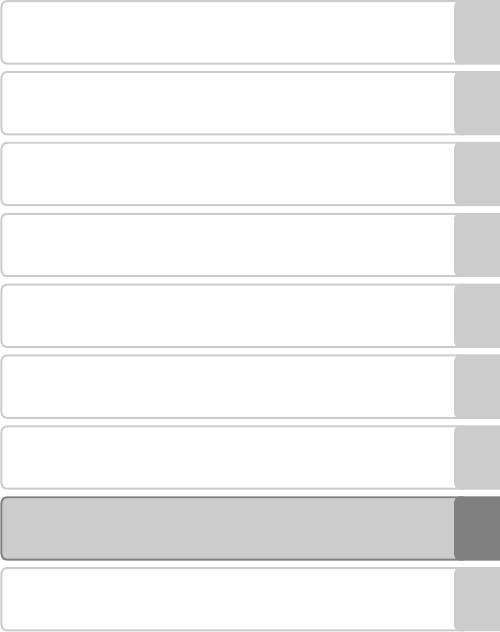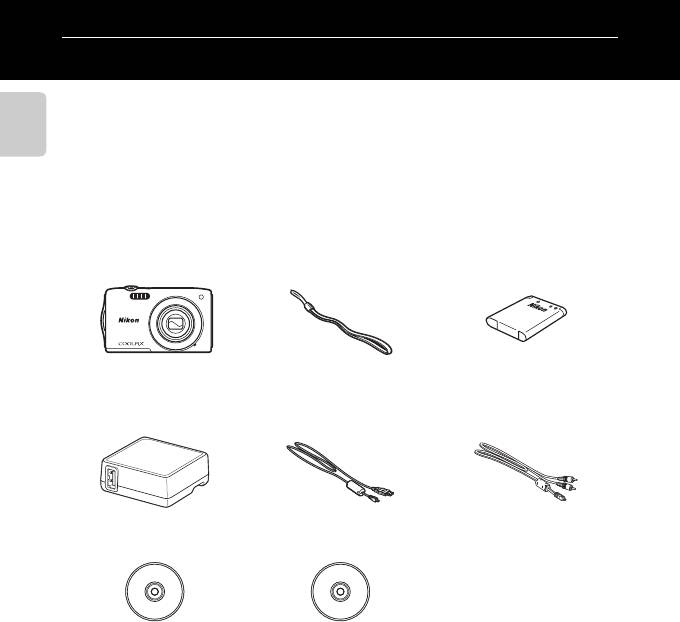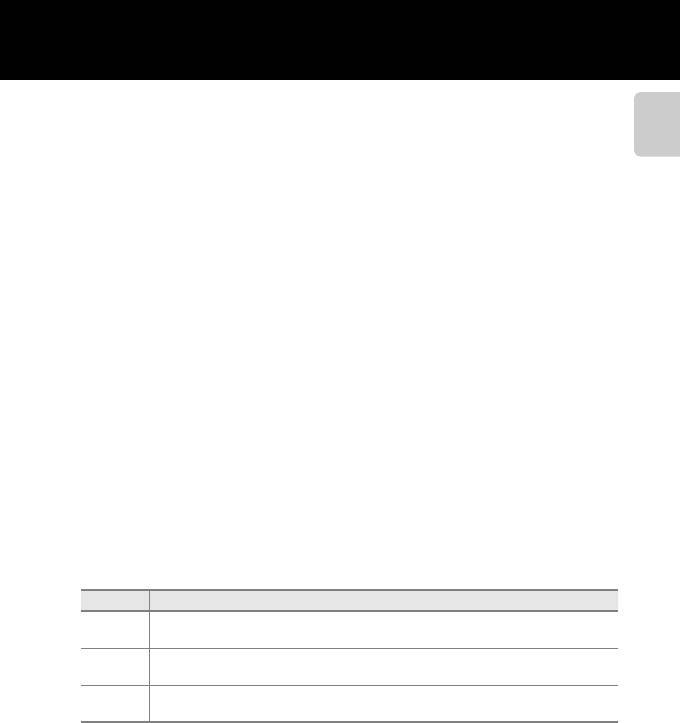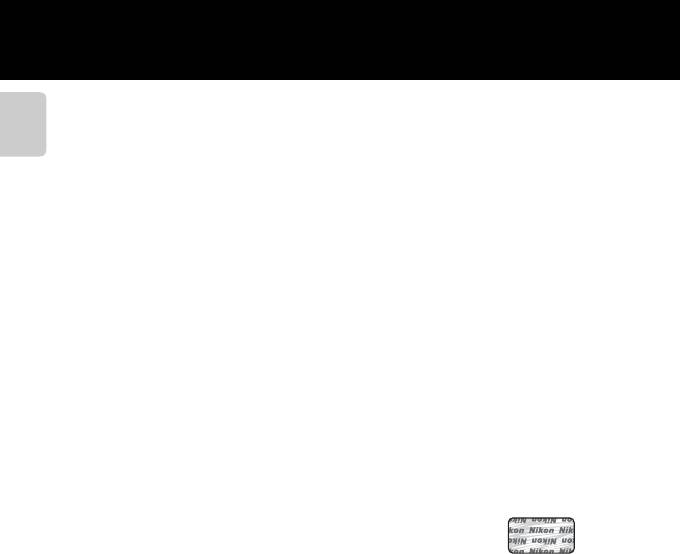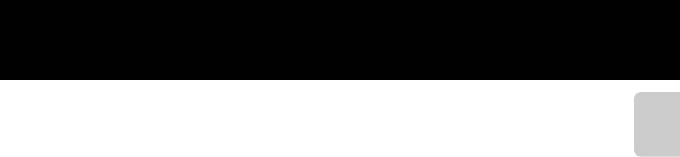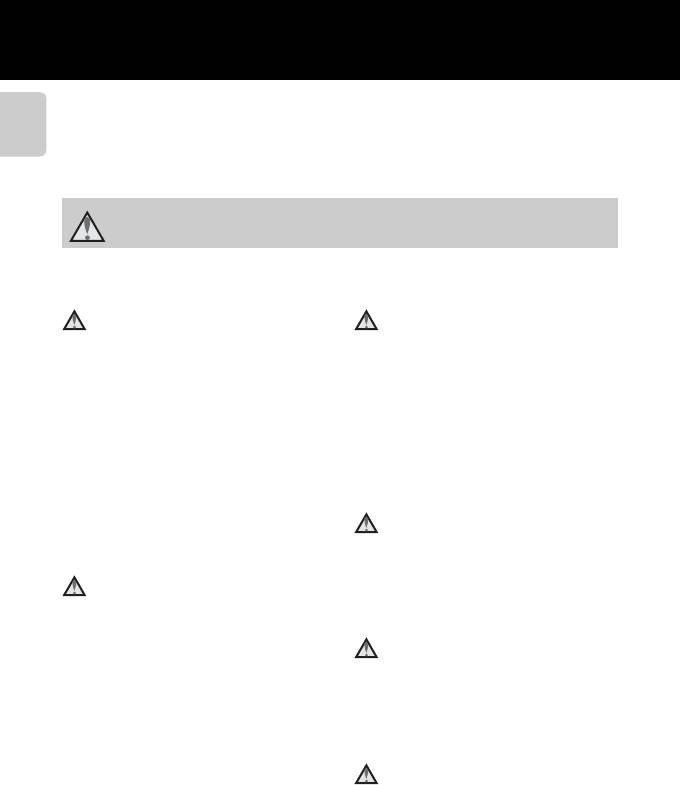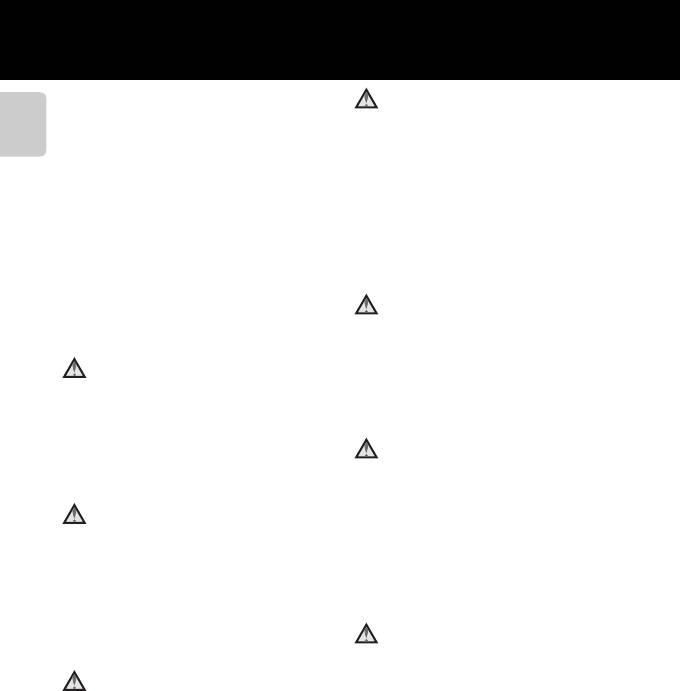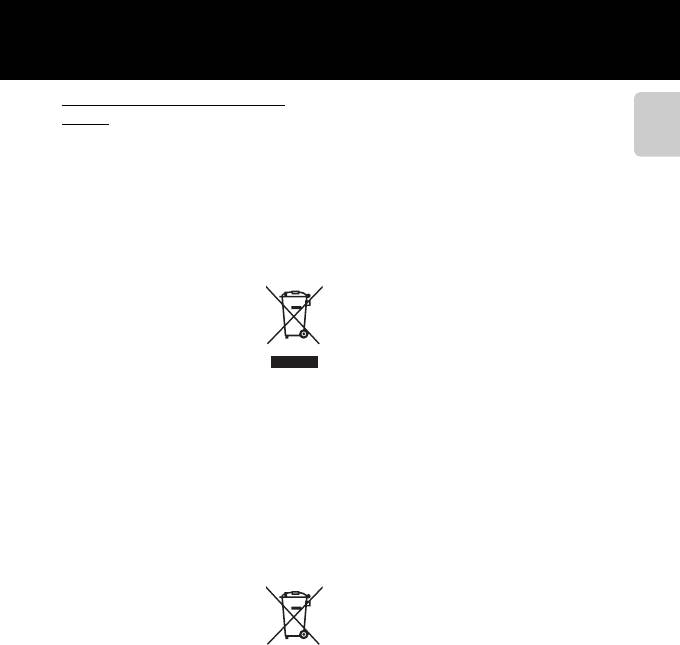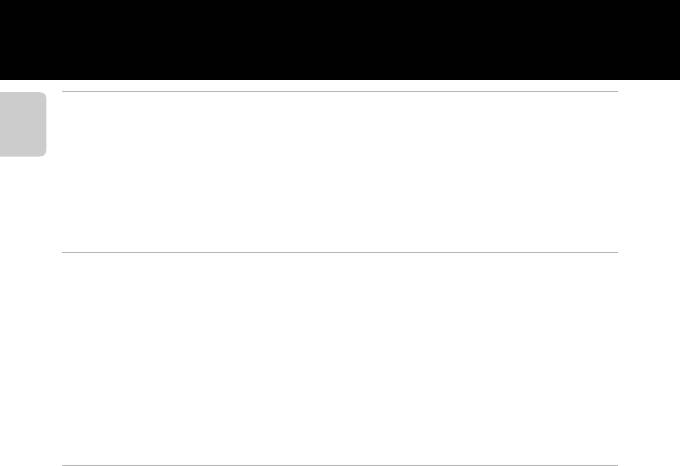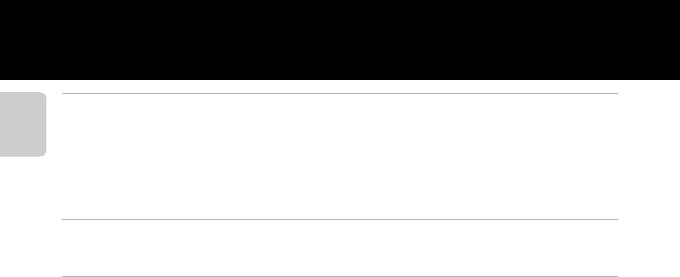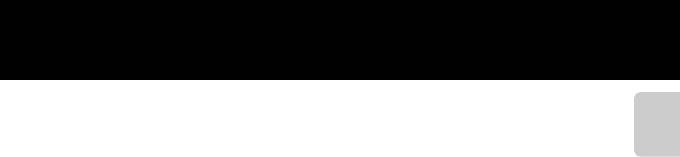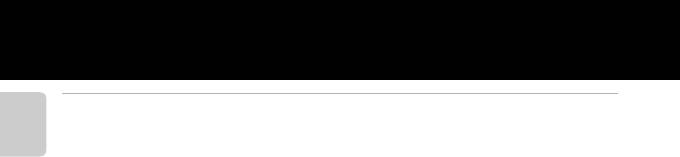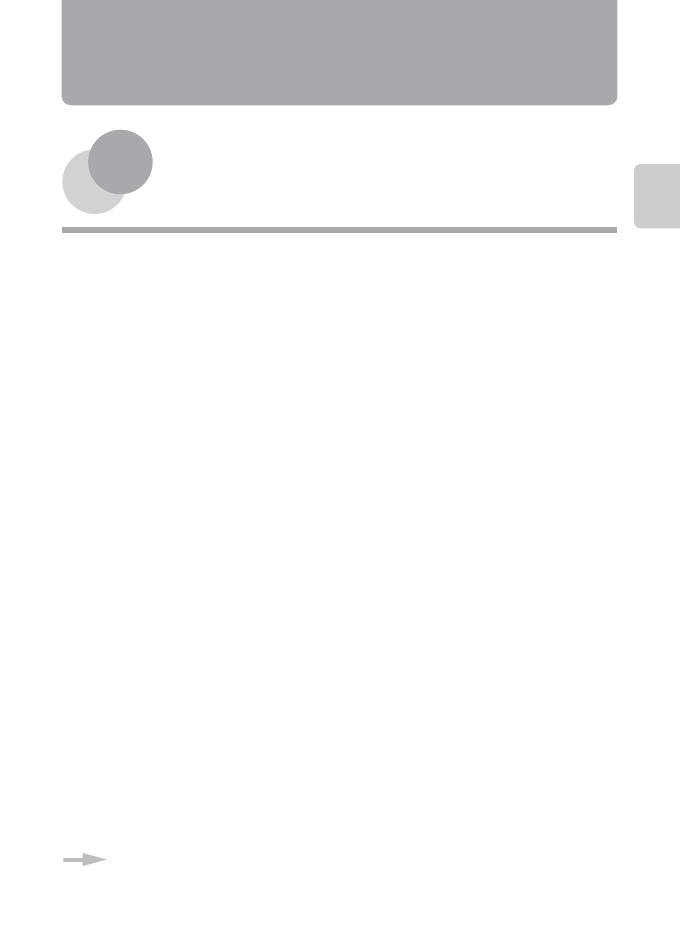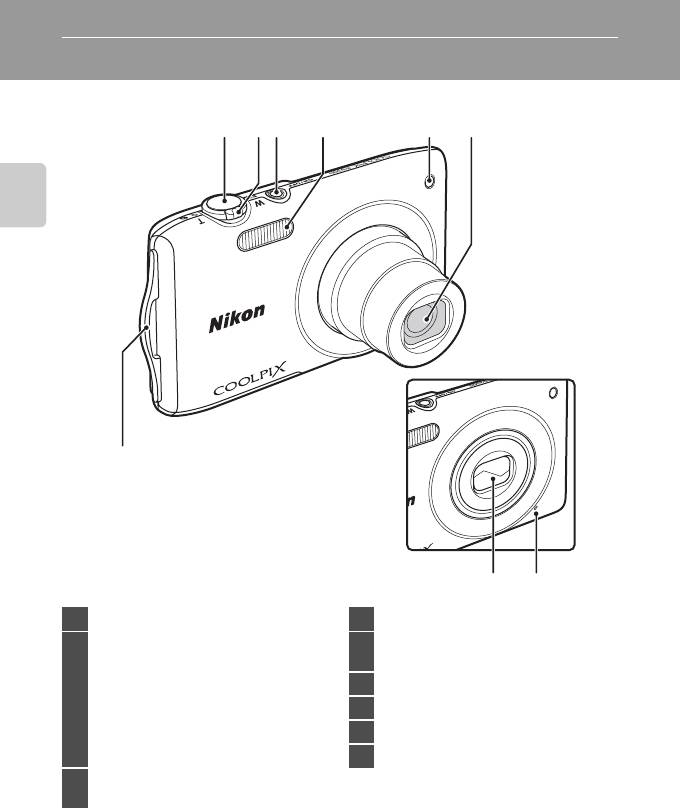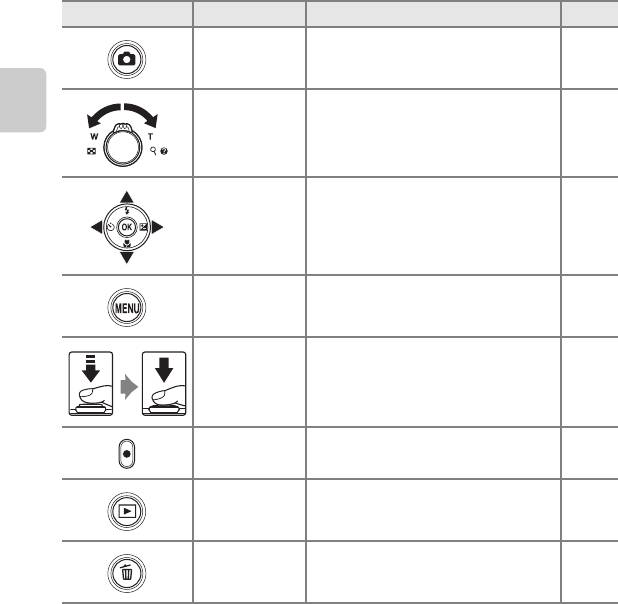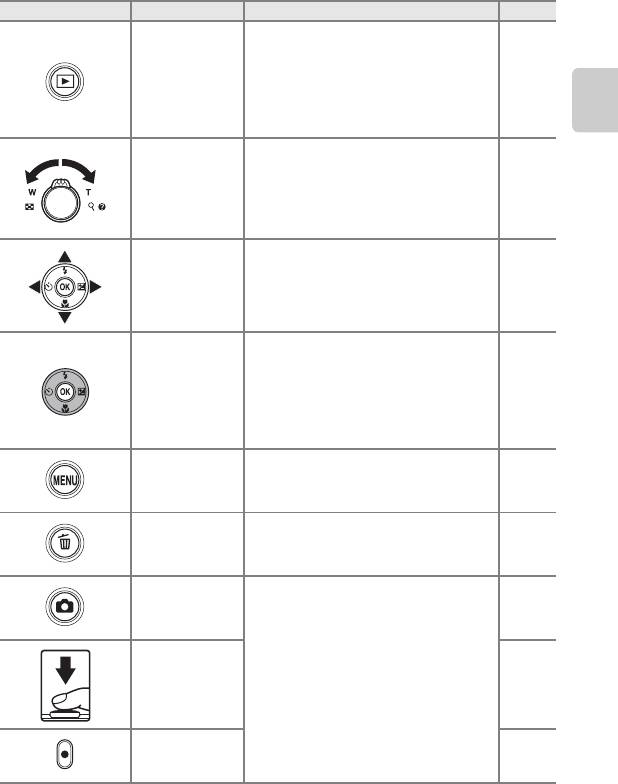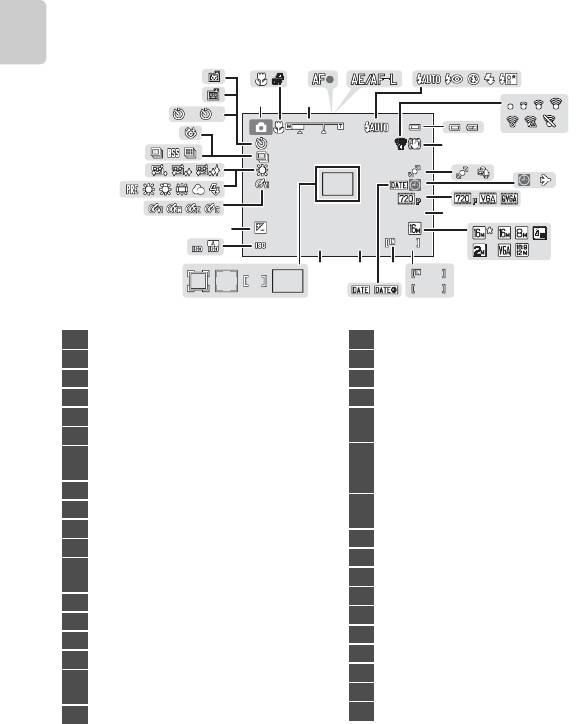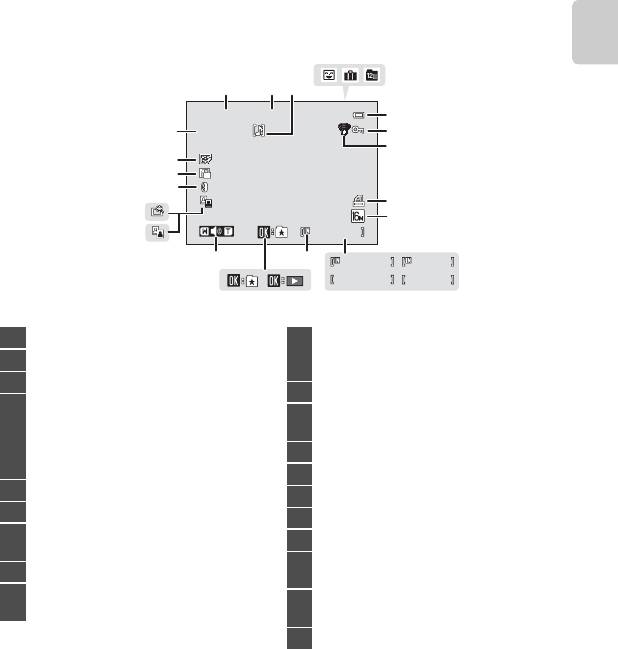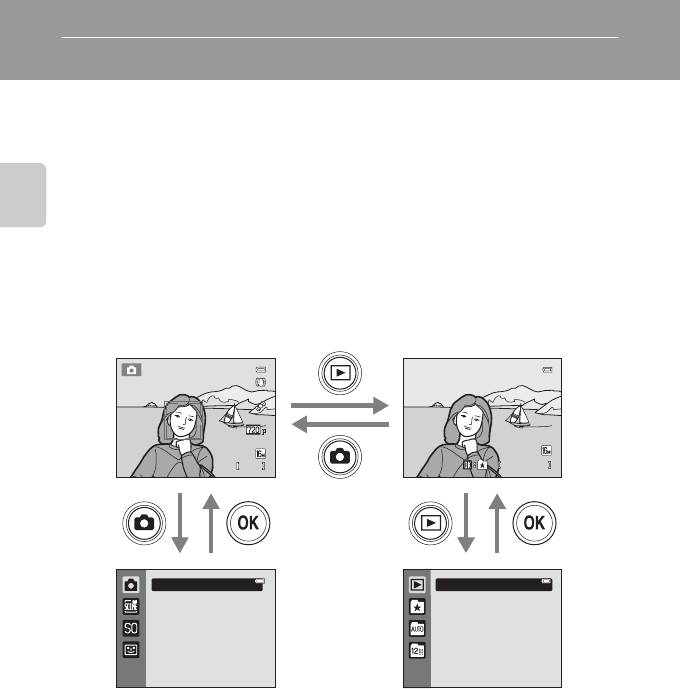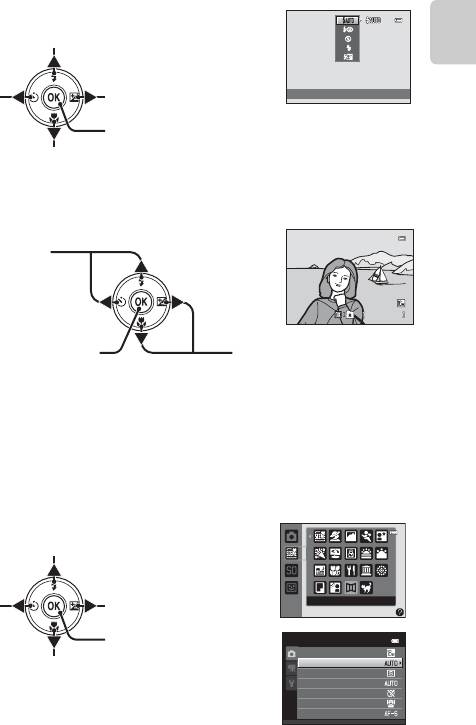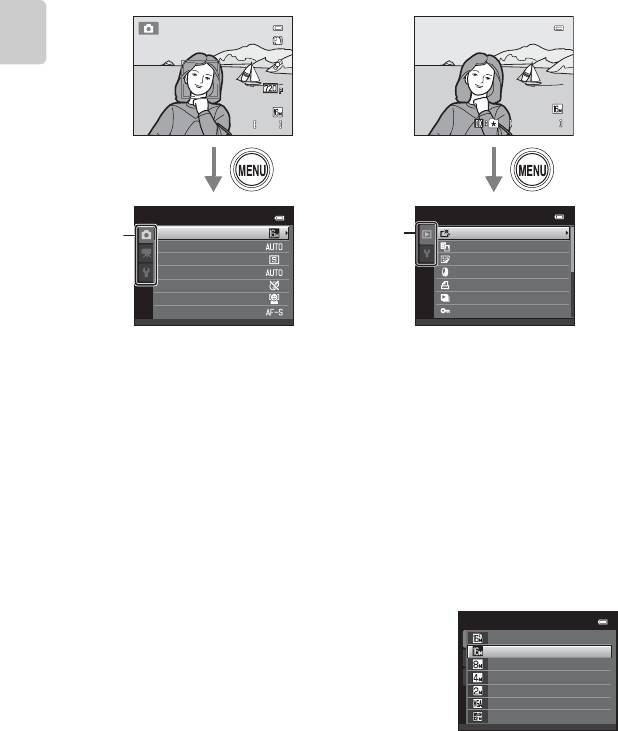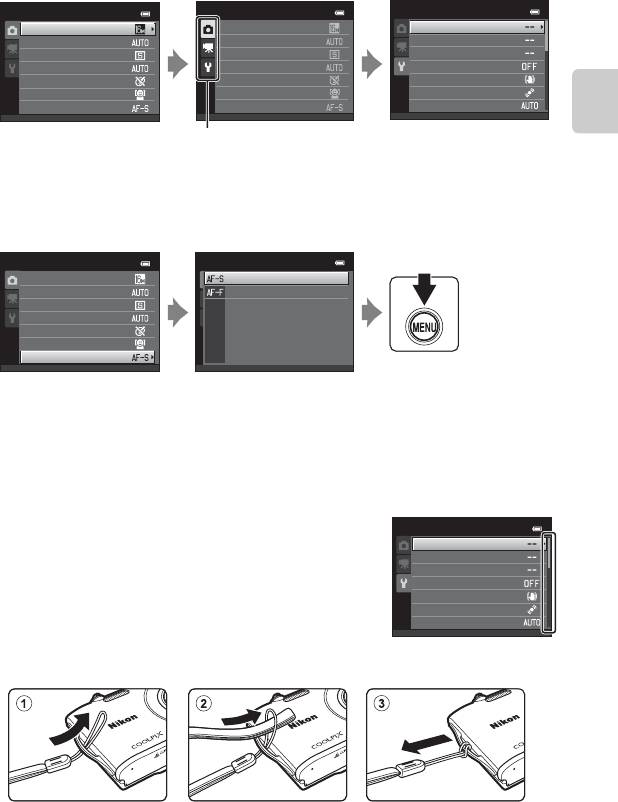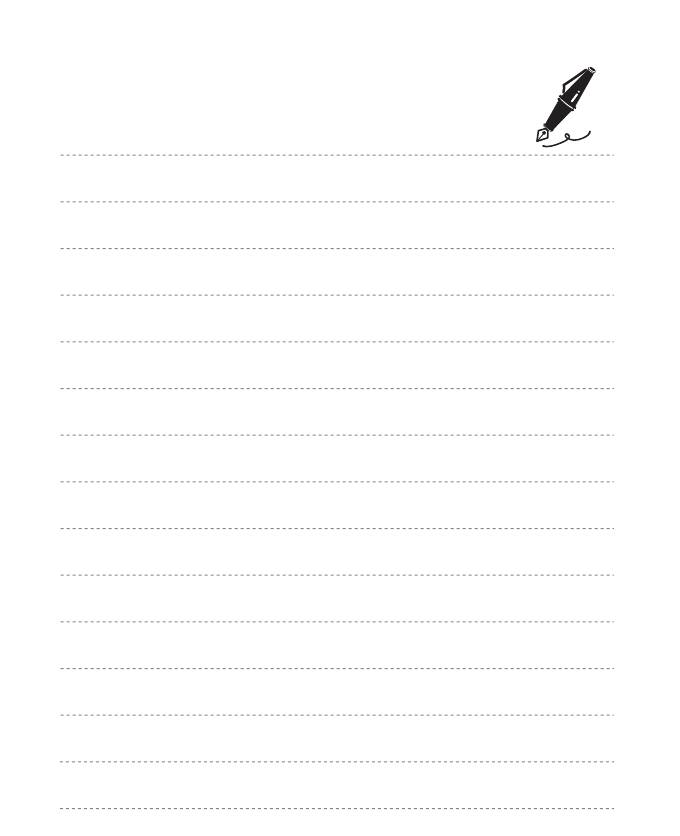ЦИФРОВАЯ ФОТОКАМЕРА
Подробное руководство пользователя
Ru
Данная лицензия не предназначена для продажи этого Руководства и Вы не становитесь владельцем этого Руководства после приобретения любого продукта, загрузки и/или использования. Nikon сохраняет за собой право владения данным Руководством и, следовательно, всеми копиями и все соответствующие права, относящиеся к интеллектуальной собственности, и сохраняет за собой все права, которые явно не предоставлены Вам в рамках данного Соглашения. Данное Соглашение представляет собой полное и эксклюзивное соглашение, устное и письменное, между Вами и Nikon.
1. РУКОВОДСТВО
Руководство предназначено для клиентов, которые приобрели наши продукты. Мы можем не иметь возможности ответить на запрос физических лиц, которые не приобрели наши продукты. Пожалуйста, имейте в виду, что данное руководство и контактная информация, указанные здесь, могут быть изменены без уведомления.
Данное Руководство защищено Законом об авторском праве Японии и международными законами об авторском праве и международными договорами. Вам необходимо воспроизвести на каждой копии уведомление об авторском праве Nikon и любую другую информацию о праве собственности, которые присутствовали на оригинале.
2. ОГРАНИЧЕНИЯ
Кроме случаев, когда в данном Соглашении указано иное, нельзя делать или передавать копии данного Руководства другим или передавать в электронной форме Руководство с одного компьютера на другой по сети. НЕЛЬЗЯ ИЗМЕНЯТЬ ИЛИ УДАЛЯТЬ ЛЮБЫЕ УВЕДОМЛЕНИЯ ОБ АВТОРСКОМ ПРАВЕ, ТОРГОВОЙ МАРКЕ ИЛИ ДРУГИЕ ЗАЩИТНЫЕ УВЕДОМЛЕНИЯ, СОДЕРЖАЩИЕСЯ В ДАННОМ РУКОВОДСТВЕ. НЕЛЬЗЯ ПРИСВАИВАТЬ ИЛИ ИНЫМ ОБРАЗОМ ИЗБАВЛЯТЬСЯ, МОДИФИЦИРОВАТЬ, НАСТРАИВАТЬ, ПЕРЕВОДИТЬ, АРЕНДОВАТЬ, БРАТЬ В НАЕМ, ЗАНИМАТЬ, ПЕРЕПРОДАВАТЬ, РАСПРОСТРАНЯТЬ, ПЕРЕДАВАТЬ ПО СЕТИ ИЛИ СОЗДАВАТЬ ИЛИ ИМЕТЬ СОЗДАННЫЕ ПРОИЗВОДСТВЕННЫЕ РАБОТЫ, ОСНОВАННЫЕ НА ДАННОМ РУКОВОДСТВЕ ИЛИ ЛЮБОЙ ЧАСТИ ТАКОВОГО.
3. ОГРАНИЧЕННАЯ ГАРАНТИЯ И ОТКАЗ
В НАИБОЛЬШЕЙ СТЕПЕНИ, РАЗРЕШЕННОЙ В СИЛУ ДЕЙСТВУЮЩЕГО ЗАКОНОДАТЕЛЬСТВА, ДАННОЕ РУКОВОДСТВО ПРЕДОСТАВЛЕНО НА ОСНОВЕ ПРИНЦИПА «КАК ЕСТЬ», БЕЗ ГАРАНТИИ В ЛЮБОЙ ФОРМЕ, И КОМПАНИЯ NIKON, ЕЕ СОТРУДНИКИ, РАСПРОСТРАНИТЕЛИ, ДИЛЕРЫ И АГЕНТЫ ПРЯМО НЕ ПРИЗНАЮТ ЛЮБУЮ ГАРАНТИЮ В ЛЮБОЙ ФОРМЕ, ВЫРАЖЕННУЮ ИЛИ ПОДРАЗУМЕВАЕМУЮ, ВКЛЮЧАЯ, НО НЕ ОГРАНИЧИВАЯСЬ, ЛЮБОЙ ПОДРАЗУМЕВАЕМОЙ ГАРАНТИЕЙ ПРИГОДНОСТИ ДЛЯ ТОРГОВЛИ, ПРИГОДНОСТИ ДЛЯ ОПРЕДЕЛЕННОГО НАЗНАЧЕНИЯ ИЛИ ОТСУТСТВИЯ НАРУШЕНИЙ. В НАИБОЛЬШЕЙ СТЕПЕНИ, РАЗРЕШЕННОЙ В СИЛУ ДЕЙСТВУЮЩЕГО ЗАКОНОДАТЕЛЬСТВА, КОМПАНИЯ NIKON, ЕЕ СОТРУДНИКИ, РАСПРОСТРАНИТЕЛИ, ДИЛЕРЫ И АГЕНТЫ НЕ ГАРАНТИРУЮТ ИСПОЛНЕНИЕ ИЛИ РЕЗУЛЬТАТЫ, КОТОРЫЕ ВЫ МОЖЕТЕ ПОЛУЧИТЬ ИЗ ДАННОГО РУКОВОДСТВА, ИЛИ ЧТО ДАННОЕ РУКОВОДСТВО БУДЕТ СООТВЕТСТВОВАТЬ ВАШИМ ТРЕБОВАНИЯМ ИЛИ ЧТО РАБОТА РУКОВОДСТВА БУДЕТ БЕСПЕРЕБОЙНОЙ, БЕЗОШИБОЧНОЙ ИЛИ НЕ БУДЕТ СОДЕРЖАТЬ ВИРУСОВ. В НАИБОЛЬШЕЙ СТЕПЕНИ, РАЗРЕШЕННОЙ В СИЛУ ДЕЙСТВУЮЩЕГО ЗАКОНОДАТЕЛЬСТВА, НИ КОМПАНИЯ NIKON, НИ ЕЕ СОТРУДНИКИ, РАСПРОСТРАНИТЕЛИ, ДИЛЕРЫ И АГЕНТЫ НЕ ДОЛЖНЫ НЕСТИ ПЕРЕД ВАМИ ОТВЕТСТВЕННОСТЬ ЗА ЛЮБЫЕ КОСВЕННЫЕ, ПОСЛЕДУЮЩИЕ ИЛИ НЕПРЕДНАМЕРЕННЫЕ УБЫТКИ, ПОТЕРИ ИЛИ ИЗДЕРЖКИ ЛЮБОГО ТИПА, БУДЬ ТО ПОТЕРЯ ПРИБЫЛИ, ПЕРЕРЫВ В ДЕЯТЕЛЬНОСТИ ИЛИ ИНЫМ СПОСОБОМ ВОЗНИКАЮЩИЙ ИЛИ ЯВЛЯЮЩИЙСЯ СЛЕДСТВИЕМ ДАННОГО РУКОВОДСТВА, ВЫЗВАННЫЙ КАКИМ-ЛИБО СПОСОБОМ, ДАЖЕ ЕСЛИ КОМПАНИЯ NIKON, ЕЕ СОТРУДНИКИ, РАСПРОСТРАНИТЕЛИ, ДИЛЕРЫ ИЛИ АГЕНТЫ УВЕДОМЛЕНЫ О ВОЗМОЖНОСТИ ВОЗНИКНОВЕНИЯ ТАКИХ УБЫТКОВ, ПОТЕРЬ ИЛИ ИЗДЕРЖЕК. ЭТОТ ОТКАЗ СОСТАВЛЯЕТ СУЩЕСТВЕННУЮ ЧАСТЬ ДАННОГО СОГЛАШЕНИЯ, И НЕИСПОЛЬЗОВАНИЕ ДАННОГО РУКОВОДСТВА УПОЛНОМОЧЕНО, КРОМЕ СЛУЧАЕВ В РАМКАХ ДАННОГО ОТКАЗА.
4. ОБЩИЕ СВЕДЕНИЯ
Данное соглашение регулируется и должно истолковываться в соответствии с законами Японии независимо от его принципов коллизионного права. В случае возникновения спора в рамках или в связи с данным соглашением Вы, таким образом, даете согласие на персональную юрисдикцию Японии и отказываетесь от любого возражения, что такая дискуссия вызывает затруднение. Далее Вы соглашаетесь на получение судебных извещений в любом действии, возникающем из данного Соглашения по обычной почте или другими коммерчески оправданными способами доставки расписки в получении. Если любое положение данного Соглашения должно быть определено недействительным по какой-либо причине, то оставшиеся положения не должны быть признаны недействительными и должны остаться в силе без изменений. Данное Соглашение устанавливает в дальнейшем целое соглашение и понимание между Вами и компанией Nikon, и замещает собой и заменяет любые другие соглашения, относящиеся к сути дела данного Соглашения. Неуспех любой стороны в настаивании на строгом исполнении любого правила или положения данного соглашения, или выполнение любой опции, права или защиты прав, содержащихся в данном документе, не должны толковаться в качестве отказа от любого применения такого правила, положения, опции, права или защиты прав в будущем, и такое правило, положение, опция, право или защита прав должны продолжиться и сохранить полную юридическую силу и действие. Заголовки разделов данного Соглашения вставлены только для удобства и не должны составлять часть данного документа или влиять каким-либо образом на значение или толкование данного Соглашения. Кроме случаев, когда иначе явно указано в данном документе, положения раздела 3 и раздела 4 вместе с любыми положениями, которые с помощью своих прямо выраженных условий относятся к периодам после прекращения срока действия данного Соглашения, должны оставаться в силе после прекращения действия данного Соглашения по какой-либо причине.
Руководства для продуктов Nikon/ 2018/02/15/ Вер. 2.0.0
ЦИФРОВАЯ ФОТОКАМЕРА
Подробное руководство пользователя
Ru
Сведения о товарных знаках
• Microsoft, Windows и Windows Vista являются зарегистрированными товарными
знаками или товарными знаками корпорации Microsoft в США и/или других
странах.
• Macintosh, Mac OS и QuickTime являются товарными знаками компании Apple
Inc., зарегистрированными в США и других странах.
• Adobe и Acrobat — это зарегистрированные товарные знаки компании Adobe
Systems Inc.
• Логотипы SDXC, SDHC и SD являются товарными знаками компании SD-3C, LLC.
• PictBridge является товарным знаком.
• Все другие торговые наименования, приводимые в настоящем руководстве и в
другой документации, которая поставляется вместе с изделиями компании
Nikon, являются товарными знаками или зарегистрированными товарными
знаками соответствующих владельцев.
Введение
Элементы и основные операции фотокамеры
Основные действия при съемке и просмотре
Функции съемки
Функции просмотра
Запись и просмотр видеороликов
Общие параметры фотокамеры
Раздел "Справка"
Технические примечания и алфавитный указатель
i
Введение
Перед началом работы прочитайте данное руководство
Введение
Благодарим вас за приобретение цифровой фотокамеры Nikon COOLPIX S3300.
Перед использованием фотокамеры прочитайте информацию в разделе "Меры
предосторожности" (Avi) и ознакомьтесь с инструкциями данного руководства.
После прочтения сохраните руководство для справки, чтобы успешно
пользоваться функциями новой фотокамеры.
Проверка комплектации
В случае отсутствия некоторых элементов обратитесь в магазин, в котором была
приобретена фотокамера.
Цифровая фотокамера
COOLPIX S3300
Ремень фотокамеры
Литий-ионная
аккумуляторная батарея
EN-EL19
(с футляром для батареи)
Сетевое зарядное устройство
EH-69P*
USB-кабель UC-E6
Аудио-/видеокабель EG-CP14
ViewNX 2 Installer CD
Reference Manual CD
(Установочный
(Компакт-диск с подробным
компакт-диск с ПО ViewNX 2) руководством пользователя)
• Гарантийный талон
* Штекер сетевого блока питания переменного тока прилагается только в тех
странах и регионах, где он необходим. Его форма зависит от места приобретения
фотокамеры (A16).
ПРИМЕЧАНИЕ. Карта памяти не входит в комплект фотокамеры.
ii
Перед началом работы прочитайте данное руководство
Об этом руководстве
Введение
Если вы хотите начать использование фотокамеры незамедлительно, см. раздел
"Основные действия при съемке и просмотре" (A13).
Информацию об элементах и основных операциях фотокамеры см. в разделе
"Элементы и основные операции фотокамеры" (A1).
Дополнительная информация
• Символы и обозначения
Для облегчения поиска необходимой информации в данном руководстве используются
следующие символы и обозначения.
Символ
B
C
A/E/
F
Описание
Этим символом обозначены предупреждения, с которыми необходимо ознакомиться
перед использованием фотокамеры во избежание ее повреждения.
Этим символом обозначены примечания, с которыми необходимо ознакомиться перед
использованием фотокамеры.
Этими символами обозначены другие страницы, содержащие дополнительную информацию;
E: раздел "Справка", F: "Технические примечания и алфавитный указатель".
• В данном руководстве карты памяти SD, SDHC, и SDXC называются "картами памяти".
• Настройки на момент покупки далее называются "настройками по умолчанию".
• Пункты меню, отображаемые на мониторе фотокамеры, названия кнопок и текст
сообщений, отображаемых на мониторе компьютера, обозначены полужирным шрифтом.
• На примерах в данном руководстве мониторы иногда показаны без изображений. Это
позволяет лучше видеть символы на мониторах.
• Рисунки и текст на экране, приведенные в данном руководстве, могут отличаться от
отображаемых фактически.
iii
Перед началом работы прочитайте данное руководство
Информация и меры предосторожности
Концепция "постоянного совершенствования"
Введение
В рамках развиваемой компанией Nikon концепции "постоянного совершенствования" пользователям
предоставляется регулярно обновляемая информация о поддержке выпущенных изделий и учебные
материалы на следующих веб-сайтах:
• Для пользователей в США: http://www.nikonusa.com/
• Для пользователей в Европе и Африке: http://www.europe-nikon.com/support/
• Для пользователей в странах Азии, Океании и Ближнего Востока: http://www.nikon-asia.com/
Посетите один из этих веб-сайтов для получения последних сведений об изделиях, советов, ответов на
часто задаваемые вопросы и общих рекомендаций по фотосъемке и обработке цифровых
изображений. Дополнительные сведения можно получить у региональных представителей компании
Nikon. Для получения контактных сведений посетите следующий веб-сайт.
http://imaging.nikon.com/
Используйте только фирменные электронные принадлежности Nikon
Фотокамеры Nikon COOLPIX отвечают самым современным стандартам и имеют сложную электронную
схему. Только фирменные электронные принадлежности Nikon (в том числе зарядные устройства,
батареи, сетевые зарядные устройства и сетевые блоки питания), одобренные компанией Nikon
специально для использования с данной моделью цифровой фотокамеры Nikon, полностью
соответствуют необходимым эксплуатационным параметрам и требованиям техники безопасности для
данной электронной схемы.
ИСПОЛЬЗОВАНИЕ ЭЛЕКТРОННЫХ ПРИНАДЛЕЖНОСТЕЙ ДРУГИХ ПРОИЗВОДИТЕЛЕЙ (НЕ NIKON)
МОЖЕТ ПРИВЕСТИ К ПОВРЕЖДЕНИЮ ФОТОКАМЕРЫ И АННУЛИРОВАНИЮ ГАРАНТИИ NIKON.
Использование литий-ионных аккумуляторных батарей стороннего
производителя, на которых нет голографической наклейки Nikon, может
стать причиной нарушения нормальной работы фотокамеры или
Голографическая
перегрева, воспламенения, разрыва или протекания батареи.
наклейка:
Для получения сведений о фирменных принадлежностях Nikon
подтверждает, что данное
обратитесь к местному официальному торговому представителю
устройство является
компании Nikon.
изделием компании Nikon.
Перед съемкой важных событий
Перед съемкой важных событий, например свадьбы, или перед тем как взять фотокамеру в
путешествие, сделайте пробный снимок, чтобы убедиться в правильности работы фотокамеры.
Компания Nikon не несет ответственности за убытки или упущенную выгоду, возникшие в результате
неправильной работы изделия.
iv
Перед началом работы прочитайте данное руководство
О руководствах
Введение
• Никакая часть документации, включенной в комплект поставки данного продукта, не может быть
воспроизведена, передана, переписана, сохранена в системе резервного копирования или переведена на
любой язык в любой форме любыми средствами без предварительного письменного разрешения Nikon.
• Компания Nikon сохраняет за собой право изменять любые характеристики аппаратного и программного
обеспечения, описанного в данной документации в любое время и без предварительного уведомления.
• Компания Nikon не несет ответственности за какой бы то ни было ущерб, вызванный применением
данного изделия.
• Были приложены все усилия для того, чтобы обеспечить точность и полноту информации,
приведенной в документации. Компания Nikon будет благодарна за любую информацию о
замеченных ошибках и упущениях, переданную в ближайшее представительство компании (адрес
сообщается отдельно).
Уведомление о запрещении копирования или воспроизведения
Необходимо помнить, что даже простое обладание материалом, скопированным или воспроизведенным цифровым
способом с помощью сканера, цифровой фотокамеры или другого устройства, может преследоваться по закону.
• Материалы, копирование или воспроизведение которых запрещено законом
Не копируйте и не воспроизводите денежные банкноты, монеты, ценные бумаги, государственные ценные бумаги и
ценные бумаги органов местного самоуправления, даже если такие копии и репродукции отмечены штампом
"образец". Запрещено копирование и воспроизведение денежных банкнот, монет и ценных бумаг других государств.
Запрещено копирование и воспроизведение негашеных почтовых марок и почтовых открыток, выпущенных
государством, без письменного разрешения государственных органов. Запрещено копирование и воспроизведение
печатей государственных учреждений и документов, заверенных в соответствии с законодательством.
• Предупреждения относительно копирования и воспроизведения
Копии и репродукции ценных бумаг, выпущенных частными компаниями (акции, векселя, чеки,
подарочные сертификаты и т. д.), сезонных билетов или купонов помечаются предупреждениями
согласно требованиям государственных органов, кроме минимального числа копий, необходимых для
использования компанией в деловых целях. Не копируйте и не воспроизводите государственные
паспорта; лицензии, выпущенные государственными учреждениями и частными компаниями;
удостоверения личности и такие документы, как пропуска или талоны на питание.
• Уведомления о соблюдении авторских прав
Копирование или воспроизведение книг, музыкальных произведений, произведений живописи, гравюр,
печатной продукции, географических карт, чертежей, фильмов и фотографий с зарегистрированным авторским
правом охраняется государственным и международным законодательством об авторском праве. Не
используйте изделие для изготовления незаконных копий, нарушающих законодательство об авторском праве.
Утилизация устройств хранения данных
Обратите внимание, что при удалении изображений или форматировании устройств хранения данных,
таких как карты памяти или внутренняя память фотокамеры, исходные данные изображений уничтожаются
не полностью. В некоторых случаях файлы, удаленные с отслуживших свой срок устройств хранения
данных, можно восстановить с помощью имеющихся в продаже программных средств, что может привести
к злоумышленному использованию персональных данных изображений. Ответственность за обеспечение
конфиденциальности любой подобной информации лежит исключительно на пользователе.
Прежде чем избавиться от неиспользуемых устройств хранения данных или передать право собственности на них
другому лицу, следует стереть всю информацию с помощью имеющегося в продаже специального программного
обеспечения или отформатировать устройство, а затем заполнить его изображениями, не содержащими личной
информации (например, видами ясного неба). Не забудьте также заменить снимки, выбранные для параметра
Выбрать снимок настройки Экран приветствия (A86). При физическом уничтожении устройств хранения
данных соблюдайте меры предосторожности, чтобы не нанести ущерба здоровью или имуществу.
v
Меры предосторожности
Введение
Перед началом работы с устройством внимательно изучите следующие меры безопасности во
избежание получения травм и повреждения изделия Nikon. Всем лицам, использующим данное
изделие, следует ознакомиться с инструкциями по безопасности.
Возможные последствия нарушения указанных мер безопасности обозначены следующим
символом:
Данным символом отмечены предупреждения и сведения, с которыми необходимо ознакомиться
до начала работы с изделием Nikon во избежание травм.
ПРЕДУПРЕЖДЕНИЯ
В случае неисправности
выключите фотокамеру
При появлении дыма или необычного запаха,
исходящего из фотокамеры или сетевого
зарядного устройства, отсоедините сетевое
зарядное устройство от сети и немедленно
извлеките батарею, стараясь не допустить
ожогов. Продолжение работы с устройством
может привести к травме. После извлечения
батареи и отключения источника питания
доставьте изделие для проверки в
ближайший официальный сервисный центр
Nikon.
Не разбирайте фотокамеру
Прикосновение к внутренним частям
фотокамеры или сетевого зарядного
устройства может привести к травмам.
Ремонт должен производиться только
квалифицированными специалистами. В
случае повреждения корпуса фотокамеры
или сетевого зарядного устройства в
результате падения или другого
происшествия отключите сетевое зарядное
устройство и (или) извлеките батарею и
доставьте изделие для проверки в
ближайший авторизованный сервисный
центр Nikon.
vi
Не пользуйтесь фотокамерой
или сетевым зарядным
устройством при наличии в
воздухе
легковоспламеняющихся газов.
Не работайте с электронным
оборудованием и с фотокамерой при
наличии в воздухе
легковоспламеняющихся газов: это
может привести к взрыву или пожару.
Меры предосторожности при
обращении с ремнем
фотокамеры
Запрещается надевать ремень
фотокамеры на шею младенца или
ребенка.
Храните в недоступном для
детей месте
Примите особые меры
предосторожности во избежание
попадания батарей и других
небольших предметов детям в рот.
Избегайте длительного контакта
с включенной фотокамерой,
зарядным устройством или
сетевым блоком питания.
Детали этих устройств нагреваются, и их
длительный контакт с кожей может
привести к низкотемпературным ожогам.
Меры предосторожности
• Полностью разряженная батарея может
протекать. Во избежание повреждения изделия
извлекайте из него разряженную батарею.
• Немедленно прекратите использовать
батарею, если вы заметили в ней какиелибо изменения, например изменение
окраски или деформацию.
• В случае попадания жидкости, вытекшей
из поврежденной батареи, на одежду или
кожу немедленно и тщательно промойте
пораженные участки водой.
•
•
•
•
Введение
Соблюдайте меры
предосторожности при обращении
с батареей
Неправильное обращение с батареей может
привести к протеканию, перегреву или
взрыву. Соблюдайте следующие меры
предосторожности при использовании
батареи с данным изделием:
• Перед заменой батареи выключите
фотокамеру. Используя сетевое зарядное
устройство/сетевой блок питания,
убедитесь в том, что он отключен от сети.
• Используйте только литий-ионную
аккумуляторную батарею EN-EL19
(прилагается). Заряжайте батарею с
помощью фотокамеры, поддерживающей
функцию зарядки. Для этого используйте
сетевое зарядное устройство EH-69P
(прилагается) или функцию Зарядка от
ПК. Чтобы зарядить батарею без
использования фотокамеры, можно также
воспользоваться зарядным устройством
MH-66 (приобретается дополнительно).
• При установке батареи в фотокамеру не
переворачивайте ее и соблюдайте
полярность.
• Не разбирайте батарею и не замыкайте ее
контакты. Запрещается удалять изоляцию
или вскрывать корпус батареи.
• Не подвергайте батарею сильному
нагреву или воздействию открытого огня.
• Не погружайте батарею в воду и не
допускайте попадания на нее воды.
• Перед транспортировкой батареи
положите ее в футляр для батареи. Не
храните и не транспортируйте батарею
вместе с металлическими предметами,
например шпильками или украшениями.
При работе с сетевым зарядным
устройством соблюдайте следующие
меры предосторожности
Не допускайте попадания воды на
устройство. Несоблюдение этого
требования может привести к возгоранию
или поражению электрическим током.
Пыль на металлических частях сетевой
вилки или вокруг них необходимо удалять
с помощью сухой ткани. Продолжение
работы с устройством может привести к
возгоранию.
Не касайтесь вилки и не подходите близко
к сетевому зарядному устройству во
время грозы. Несоблюдение этого
требования может привести к поражению
электрическим током.
Берегите кабель USB от повреждений, не
вносите в него конструктивные
изменения, не перегибайте его и не
тяните за него с усилием, не ставьте на
него тяжелые предметы, не подвергайте
его воздействию открытого огня или
высоких температур. В случае
повреждения изоляции сетевого шнура и
оголения проводов сдайте его для
проверки в авторизованный сервисный
центр Nikon. Несоблюдение этих
требований может привести к возгоранию
или поражению электрическим током.
vii
Меры предосторожности
Введение
• Не прикасайтесь к сетевой вилке или к
сетевому зарядному устройству
мокрыми руками. Несоблюдение этого
требования может привести к
поражению электрическим током.
• Не используйте с дорожными
преобразователями или адаптерами,
разработанными для преобразования
из одного напряжения в другое, или с
инверторами постоянного в
переменный ток. Нарушение этого
требования может привести к
повреждению фотокамеры, ее
перегреву или возгоранию.
Используйте только
соответствующие кабели
При подключении кабелей к входным и
выходным разъемам и гнездам
используйте только специальные кабели
Nikon, поставляемые вместе с
фотокамерой или продаваемые отдельно.
Соблюдайте осторожность при
обращении с подвижными
частями фотокамеры
Будьте внимательны. Следите за тем,
чтобы ваши пальцы и другие предметы не
были зажаты крышкой объектива или
другими подвижными частями
фотокамеры.
Компакт-диски
Запрещается воспроизводить компактдиски, поставляемые с данным
устройством, в аудиопроигрывателях
компакт-дисков. Воспроизведение
компакт-дисков с данными на
аудиопроигрывателе может привести к
нарушениям слуха или повреждению
оборудования.
viii
Соблюдайте осторожность при
использовании вспышки
Использование вспышки на близком
расстоянии от глаз объекта съемки может
вызвать временное ухудшение зрения.
Особенную осторожность следует
соблюдать при фотографировании детей:
в этом случае вспышка должна
находиться на расстоянии не менее
одного метра от объекта съемки.
Не используйте вспышку, когда
ее излучатель соприкасается с
телом человека или каким-либо
предметом
Несоблюдение этой меры
предосторожности может привести к
ожогам или пожару.
Избегайте контакта с
жидкокристаллическим
веществом
Если монитор разбился, необходимо
предпринять срочные меры во
избежание травм осколками стекла и
предупредить попадание
жидкокристаллического вещества на
кожу, в глаза и в рот.
Во время эксплуатации в
самолете или больнице следует
выключать питание
Если вы находитесь в самолете,
отключите питание во время взлета или
посадки. При использовании фотокамеры
в больнице, следуйте инструкциям,
принятым в данной больнице.
Электромагнитные волны, излучаемые
данной фотокамерой, могут прерывать
работу электронных систем самолетов
или медицинских инструментов.
Уведомления
Примечание для пользователей в
Европе
Введение
ОСТОРОЖНО!
ПРИ ЗАМЕНЕ БАТАРЕИ БАТАРЕЕЙ
НЕПРАВИЛЬНОГО ТИПА СУЩЕСТВУЕТ
ОПАСНОСТЬ ВЗРЫВА.
УТИЛИЗАЦИЯ ИСПОЛЬЗОВАННЫХ
БАТАРЕЙ ДОЛЖНА ОСУЩЕСТВЛЯТЬСЯ
СОГЛАСНО ИНСТРУКЦИЯМ.
Данный символ означает, что
изделие должно утилизироваться
отдельно.
Следующие замечания касаются
только пользователей в
европейских странах:
• Данное изделие предназначено для
раздельной утилизации в
соответствующих пунктах утилизации. Не
выбрасывайте их вместе с бытовыми
отходами.
• Подробные сведения можно получить у
продавца или в местной организации,
ответственной за вторичную переработку
отходов.
Этот символ на батарее указывает
на то, что данная батарея
подлежит раздельной
утилизации. Следующие
замечания касаются только пользователей в
европейских странах:
• Все батареи, независимо от того,
промаркированы ли они этим символом
или нет, подлежат раздельной утилизации
в соответствующих пунктах сбора. Не
выбрасывайте их вместе с бытовыми
отходами.
• Подробные сведения можно получить у
продавца или в местной организации,
ответственной за вторичную переработку
отходов.
ix
Оглавление
Введение
Введение .......................................................................................................................................................... ii
Перед началом работы прочитайте данное руководство............................................... ii
Проверка комплектации................................................................................................................................ ii
Об этом руководстве ....................................................................................................................................... iii
Информация и меры предосторожности........................................................................................ iv
Меры предосторожности .............................................................................................................. vi
ПРЕДУПРЕЖДЕНИЯ............................................................................................................................................ vi
Уведомления ........................................................................................................................................ ix
Элементы и основные операции фотокамеры............................................................................... 1
Основные элементы фотокамеры............................................................................................... 2
Корпус фотокамеры.......................................................................................................................................... 2
Элементы управления фотокамерой в режиме съемки ........................................................ 4
Элементы управления фотокамерой в режиме просмотра................................................ 5
Монитор.................................................................................................................................................................... 6
Основные действия ........................................................................................................................... 8
Переключение между режимом съемки и режимом просмотра.................................... 8
Использование мультиселектора .......................................................................................................... 9
Использование меню (кнопка d) ................................................................................................... 10
Прикрепление ремня фотокамеры..................................................................................................... 11
Основные действия при съемке и просмотре.............................................................................. 13
Подготовка 1. Установка батареи.............................................................................................. 14
Подготовка 2. Зарядка батареи .................................................................................................. 16
Подготовка 3. Установка карты памяти .................................................................................. 18
Внутренняя память и карты памяти..................................................................................................... 19
Рекомендованные карты памяти........................................................................................................... 19
Шаг 1. Включение фотокамеры .................................................................................................. 20
Включение и выключение фотокамеры ........................................................................................... 21
Настройка языка, даты и времени........................................................................................................ 22
Шаг 2. Выбор режима съемки...................................................................................................... 24
Доступные режимы съемки....................................................................................................................... 25
Шаг 3. Компоновка кадра .............................................................................................................. 26
Использование зума....................................................................................................................................... 27
Шаг 4. Фокусировка и съемка...................................................................................................... 28
Шаг 5. Просмотр изображений................................................................................................... 30
Изменение способа отображения изображений ..................................................................... 31
Шаг 6. Удаление ненужных изображений ............................................................................. 32
x
Оглавление
Введение
Функции съемки ......................................................................................................................................... 35
Режим A (авто).................................................................................................................................. 36
Изменение настроек режима A (авто) ........................................................................................... 36
Параметры меню съемки в режиме A (авто) ............................................................................. 37
Сюжетный режим (съемка сюжетов)........................................................................................ 39
Изменение настроек сюжетного режима....................................................................................... 39
Сюжетный режим и функции ................................................................................................................... 40
Режим специальных эффектов (применение эффектов при съемке)....................... 47
Изменение параметров режима специальных эффектов................................................... 48
Режим интеллектуального портрета (создание изображений с улыбками) ......... 49
Изменение параметров режима интеллектуального портрета..................................... 51
Параметры меню интеллектуального портрета ........................................................................ 51
Функции, которые можно установить с помощью мультиселектора....................... 52
Функции, доступные для каждого режима съемки.................................................................. 52
Использование вспышки (режимы вспышки).............................................................................. 53
Использование автоспуска....................................................................................................................... 55
Использование режима макросъемки ............................................................................................. 56
Регулировка яркости (коррекция экспозиции) ......................................................................... 57
Настройки по умолчанию .......................................................................................................................... 58
Изменение размера изображения (Режим изображения) ............................................ 60
Настройки режима изображения (размер и качество изображения)....................... 60
Функции, которые не удастся использовать одновременно ....................................... 62
Распознавание лиц........................................................................................................................... 64
Смягчение тона кожи...................................................................................................................... 66
Блокировка фокуса .......................................................................................................................... 67
Функции просмотра.................................................................................................................................. 69
Выбор определенных типов изображений для просмотра.......................................... 70
Доступные режимы просмотра.............................................................................................................. 70
Переключение между режимами просмотра.............................................................................. 70
Функции, доступные в режиме просмотра (меню просмотра).................................... 71
Подключение фотокамеры к телевизору, компьютеру, принтеру ............................ 72
Использование приложения ViewNX 2................................................................................... 73
Установка ViewNX 2......................................................................................................................................... 73
Передача изображений на компьютер ............................................................................................ 75
Просмотр изображений.............................................................................................................................. 76
xi
Оглавление
Введение
Запись и просмотр видеороликов..................................................................................................... 77
Запись видеороликов ..................................................................................................................... 78
Изменение настроек записи видеороликов (меню видео) ............................................... 81
Просмотр видеороликов .............................................................................................................. 82
Действия во время просмотра видеороликов........................................................................... 82
Удаление файла видеоролика................................................................................................................. 83
Общие параметры фотокамеры.......................................................................................................... 85
Меню настройки................................................................................................................................ 86
Раздел "Справка" ................................................................................................................................... E1
Использование функции съемки панорамы ................................................................... E2
Режим "Избранные снимки".................................................................................................... E4
Добавление изображений в альбомы ......................................................................................... E4
Просмотр изображений в альбоме............................................................................................... E5
Удаление изображений из альбомов........................................................................................... E5
Изменение символов, назначенных альбомам..................................................................... E6
Режим "Автосортировка" ......................................................................................................... E7
Режим "Список по дате" ............................................................................................................ E9
Редактирование изображений (фотографии) ............................................................. E10
Функции редактирования................................................................................................................. E10
k Быстрая обработка: усиление контраста и насыщенности.............................. E12
I D-Lighting: повышение яркости и контраста .............................................................. E12
s "Глянцевое" ретушир.: смягчение тона кожи и создание уменьшенных лиц
путем увеличения размера глаз ................................................................................................... E13
p Эфф. фильтров: применение эффектов цифрового фильтра............................. E14
g Уменьшить снимок: уменьшение размера изображения .................................. E15
a Кадрирование: создание кадрированных копий ...................................................... E16
Подключение фотокамеры к телевизору (просмотр на телевизоре) .............. E17
Подключение фотокамеры к принтеру (прямая печать)........................................ E18
Подключение фотокамеры к принтеру................................................................................... E19
Поочередная печать изображений ........................................................................................... E20
Печать нескольких изображений................................................................................................ E21
Меню съемки (для режима A (авто)) .............................................................................. E24
Баланс белого (регулировка оттенка) ..................................................................................... E24
Непрерывный............................................................................................................................................. E26
Чувствительность.................................................................................................................................... E28
Параметры цвета ..................................................................................................................................... E29
Режим зоны АФ.......................................................................................................................................... E30
Режим автофокуса................................................................................................................................... E33
xii
Оглавление
Введение
Меню интеллектуального портрета................................................................................. E34
Смягчение тона кожи .......................................................................................................................... E34
Таймер улыбки ......................................................................................................................................... E34
Отслеж. моргания.................................................................................................................................... E35
Меню просмотра....................................................................................................................... E36
a Задание печати (создание задания печати DPOF) .................................................. E36
b Показ слайдов .................................................................................................................................... E40
d Защита..................................................................................................................................................... E41
f Повернуть снимок........................................................................................................................... E43
E Звуковая заметка ................................................................................................................................ E44
h Копирование (Копирование с карты памяти во внутреннюю память
фотокамеры и наоборот) ................................................................................................................... E46
Меню видео ................................................................................................................................. E47
Параметры видео .................................................................................................................................... E47
Режим автофокуса................................................................................................................................... E48
Подавл. шумов от ветра ..................................................................................................................... E48
Меню настройки........................................................................................................................ E49
Экран приветствия ................................................................................................................................. E49
Часовой пояс и дата .............................................................................................................................. E50
Настройка монитора............................................................................................................................. E53
Печать даты (Впечатывание даты и времени)..................................................................... E55
Подавл. вибраций.................................................................................................................................... E56
Обнаруж. движения ............................................................................................................................... E57
АФ-помощь................................................................................................................................................... E58
Цифровой зум ........................................................................................................................................... E58
Настройка звука ....................................................................................................................................... E59
Авто выкл. ..................................................................................................................................................... E59
Форматир. памяти/Форматир. карточки ................................................................................ E60
Язык/Language........................................................................................................................................... E61
Режим видео .............................................................................................................................................. E61
Зарядка от ПК.............................................................................................................................................. E62
Предуп. о закр. глаз................................................................................................................................ E64
Загрузка Eye-Fi ........................................................................................................................................... E66
Сброс всех знач. ....................................................................................................................................... E67
Версия прошивки ................................................................................................................................... E69
Имена файлов снимков, звуковых файлов и папок .................................................. E70
Дополнительные принадлежности .................................................................................. E71
Сообщения об ошибках ......................................................................................................... E72
xiii
Оглавление
Введение
xiv
Технические примечания и алфавитный указатель .............................................................. F1
Увеличение срока службы и улучшение работы фотокамеры ................................ F2
Фотокамера ..................................................................................................................................................... F2
Батарея................................................................................................................................................................ F4
Сетевое зарядное устройство ........................................................................................................... F5
Карты памяти .................................................................................................................................................. F5
Чистка................................................................................................................................................................... F6
Хранение ........................................................................................................................................................... F6
Поиск и устранение неисправностей.................................................................................. F7
Технические характеристики................................................................................................ F14
Поддерживаемые стандарты ............................................................................................................ F17
Алфавитный указатель ............................................................................................................. F18
Элементы и основные
операции фотокамеры
Элементы и основные операции фотокамеры
В данной главе содержится информация по элементам и основным функциям
фотокамеры.
Основные элементы фотокамеры ......................................2
Корпус фотокамеры ................................................................................................................2
Элементы управления фотокамерой в режиме съемки .........................................4
Элементы управления фотокамерой в режиме просмотра .................................5
Монитор ........................................................................................................................................6
Основные действия ...............................................................8
Переключение между режимом съемки и режимом просмотра .......................8
Использование мультиселектора .....................................................................................9
Использование меню (кнопка d) .............................................................................. 10
Прикрепление ремня фотокамеры ............................................................................... 11
Если вы хотите начать использование фотокамеры незамедлительно, см.
раздел "Основные действия при съемке и просмотре" (A13).
1
Элементы и основные операции фотокамеры
Основные элементы фотокамеры
Корпус фотокамеры
1
2 3
4
5
6
Элементы и основные операции фотокамеры
9
Крышка объектива закрыта
8
1
Спусковая кнопка затвора............... 4, 5, 28
2
Рычажок зуммирования .................... 4, 5, 27
f: широкоугольное положение
.............................................................................. 4, 27
g: телефото ................................................. 4, 27
h: просмотр уменьшенных
изображений ............................................. 5, 31
i: увеличение при просмотре..... 5, 31
j: справка ....................................................... 39
3
2
Выключатель питания/индикатор
включения питания................................. 20, 21
7
4
Вспышка................................................................... 53
5
Индикатор автоспуска..................................55
Вспомогательная подсветка АФ ............87
6
Объектив
7
Встроенный микрофон.................78, E44
8
Крышка объектива.......................................F2
9
Проушина для ремня фотокамеры...... 11
Основные элементы фотокамеры
1
Элементы и основные операции фотокамеры
2
3
4
5
6
7
8
9
10
11
12
13
14
15 16 17
1
Индикатор зарядки.........................17, E63
Индикатор вспышки....................................... 53
10
2
Кнопка b (e видеосъемка) ......... 4, 5, 78
11 Штативное гнездо ..................................... F15
3
Кнопка A (режим съемки)......... 4, 5, 8, 24
12 Громкоговоритель...........................82, E44
4
Кнопка c (просмотр)........... 4, 5, 8, 30, 70
13 Крышка разъема....... 16, 72, E17, E19
5
Мультиселектор................................................... 9
6
Кнопка k (сделать выбор)...................... 5, 9
7
Кнопка l (удалить).......4, 5, 32, 83, E45
15 Батарейный отсек ............................................ 14
8
Кнопка d .................4, 5, 10, 36, 71, 81, 86
16 Гнездо для карты памяти............................. 18
9
Монитор ............................................................ 6, 24
14
Разъем USB/аудио-/видеовыхода
............................................... 16, 72, E17, E19
Крышка батарейного отсека/
гнезда карты памяти............................... 14, 15
17 Защелка батареи ............................................... 14
3
Основные элементы фотокамеры
Элементы управления фотокамерой в режиме съемки
Управление
Элементы и основные операции фотокамеры
Основная функция
Кнопка выбора
режима съемки
Изменение режима съемки (отображение
экрана выбора режима съемки).
24
Рычажок
зуммирования
Увеличение и уменьшение; поверните в
сторону g (i) для увеличения и в
сторону f (h) для уменьшения.
27
Мультиселектор
Для получения дополнительной
информации см. раздел "Использование
мультиселектора".
9, 10
Отображение или скрытие меню.
10, 37,
81, 86
При нажатии наполовину (то есть следует
прекратить нажатие при появлении
небольшого сопротивления): установка
фокусировки и экспозиции.
При нажатии до конца: спуск затвора.
28
Запуск или остановка видеосъемки.
78
Просмотр изображений.
30, 70,
82
Удаление последнего сохраненного
изображения.
32
Кнопка меню
Спусковая
кнопка затвора
Кнопка
видеосъемки
Кнопка
просмотра
Кнопка удаления
4
A
Имя
Основные элементы фотокамеры
Элементы управления фотокамерой в режиме просмотра
Управление
Имя
Кнопка
просмотра
Мультиселектор
Для получения дополнительной
информации см. раздел "Использование
мультиселектора".
Кнопка
подтверждения
выбора
• Переключение из режима просмотра
уменьшенных изображений или
увеличенного изображения в режим
полнокадрового просмотра.
• Добавление или удаление избранных
снимков.
• Просмотр видеороликов.
Кнопка меню
Отображение или скрытие меню.
Кнопка удаления Удаление изображений.
Кнопка выбора
режима съемки
Спусковая
кнопка затвора
Кнопка
видеосъемки
A
70
21
31
Элементы и основные операции фотокамеры
Рычажок
зуммирования
Основная функция
• Изменение режима просмотра
(отображение экрана выбора режима
просмотра).
• Если фотокамера отключена, нажмите и
удерживайте эту кнопку для включения
фотокамеры и перехода в режим
просмотра.
• При отображении изображений
поверните в сторону g (i) для
увеличения изображения и в сторону
f (h) для отображения уменьшенных
изображений или календаря.
• Настройка громкости.
82
9, 10
31
E4,
E5
82
10, 71,
86
32
–
Переключение в режим съемки.
–
–
5
Основные элементы фотокамеры
Монитор
Информация, которая отображается на мониторе во время съемки и просмотра
отличается в зависимости от настроек фотокамеры и состояния использования.
Согласно настройке по умолчанию индикаторы ниже отображаются, когда
фотокамера включена или выполняется операция, и исчезают через несколько
секунд (если для параметра Информация о фото в разделе Настройка
монитора (A86) установлено значение Авто).
Режим съемки
Элементы и основные операции фотокамеры
33
32
10
4
2
35
34
1
5
6
3
7
2
8
9
10 11
10
31
30
29
14
28
27
+1.0
1600
1/250
F 3.5
21
19 18
25 24 23 22
7
8
9
10
11
12
13
14
15
16
17
18
6
15
29m 0s
26
1
2
3
4
5
6
12 13
Режим съемки .....................24, 36, 39, 47, 49
Режим макросъемки ...................................... 56
Индикатор зума ......................................... 27, 56
Индикатор фокусировки ............................ 28
Индикатор AE/AF-L.....................................E3
Режим вспышки ................................................. 53
Индикатор передачи данных Eye-Fi
.......................................................................88, E66
Индикатор уровня заряда батареи..... 20
Значок Подавл. вибраций ..........87, E56
Значок Обнаруж. движения......87, E57
Подавл. шумов от ветра...............81, E48
Индикатор "Дата не установлена"
...................................................... 22, E50, E72
Пункт назначения.............................86, E50
Параметры видео.............................81, E47
Длина видеоролика........................................ 78
Режим изображения ...................................... 60
Число оставшихся кадров
(фотографии) ....................................................... 20
Индикатор внутренней памяти.............. 20
16
999
20
19
20
21
22
23
24
25
26
27
28
29
30
31
32
33
34
35
999
9999
17
Значение диафрагмы ..................................... 28
Печать даты...........................................86, E55
Выдержка................................................................28
Зона фокусировки (авто).....28, 38, E30
Зона фокусировки (для ручной или
центральной фокусировки).............38, E31
Зона фокусировки (система
распознавания лиц, распознавание
животных).......................28, 38, 46, 49, E30
Зона фокусировки (ведение объекта)
........................................................................38, E31
Чувствительность.............................37, E28
Величина коррекции экспозиции........ 57
Параметры цвета ..............................38, E29
Режим баланса белого..................37, E24
Смягчение тона кожи ....................51, E34
Режим непрерывной съемки.................37, E26
Отслеж. моргания.............................51, E35
Индикатор автоспуска..................................55
Таймер улыбки....................................51, E34
Автосп. для пор. пит. .............................. 46, 55
Основные элементы фотокамеры
Режим просмотра
20
4
2 3
5
6
15/05/2012 12:00
9999. JPG
7
19
18
17
8
9
16
15
999/ 999
11
14
13
1
2
3
4
5
6
Элементы и основные операции фотокамеры
1
12
Дата записи........................................................... 22
Время записи....................................................... 22
Символ звуковой заметки..........71, E44
Символ альбома в
режиме избранных снимков.......70, E4
Символ категории в
режиме автосортировки ...............70, E7
Символ списка по дате....................70, E9
Индикатор уровня заряда батареи..... 20
Символ защиты ..................................71, E41
10
999/ 999
9999/9999
1m 0s
1m 0s
a
b
10
a Номер текущего кадра/
общее число кадров..................................30
b Длина видеоролика ...................................82
11 Индикатор внутренней памяти.............. 30
12
13
14
15
16
17
Указатель воспроизведения
видеоролика ........................................................ 82
Добавление в список альбомов ...... E4
Индикатор громкости ...................82, E44
Символ D-Lighting............................71, E12
Символ быстрой обработки .....71, E12
7
Индикатор передачи данных Eye-Fi
.......................................................................88, E66
8
Символ задания печати ...............71, E36
18
Символ "Уменьшенный снимок"
........................................................................71, E15
9
Режим изображения ...................................... 60
Параметры видео.............................81, E47
19
Символ "Глянцевое" ретуширование
........................................................................71, E13
Символ эффектов фильтров .....71, E14
20 Номер и тип файла ................................. E70
7
Основные действия
Переключение между режимом съемки и режимом
просмотра
Элементы и основные операции фотокамеры
Существует два режима операций фотокамеры: режим съемки, который
используется для съемки объектов, и режим просмотра, который используется для
просмотра снимков.
Во время использования режима съемки нажмите кнопку c (просмотр) для
перехода в режим просмотра; во время использования режима просмотра
нажмите кнопку A (режим съемки) для перехода в режим съемки.
• Во время использования режима просмотра можно также перейти в режим
съемки, нажав спусковую кнопку затвора или кнопку b (кнопку видеосъемки
e).
Режим съемки
Режим просмотра
15/05/2012 15:30
0004.JPG
8m 0s
4/
950
Авто режим
Меню выбора режима съемки
4
Старт
Меню выбора режима
просмотра
• При нажатии кнопки A (режим съемки) во время отображения экрана съемки
отображается меню выбора режима съемки, в котором можно выбрать один из
доступных режимов съемки (A24).
• При нажатии кнопки c (просмотр) во время отображения экрана просмотра
отображается меню выбора режима просмотра, в котором можно выбрать один
из доступных режимов просмотра (A70).
8
Основные действия
Использование мультиселектора
Работа с мультиселектором производится его нажатием вверх (H), вниз (I), влево
(J), вправо (K) или нажатием кнопки k.
Режим съемки
Отображение меню m (режим вспышки)
(A53) или перемещение курсора вверх
Отображение меню
n (автоспуск) (A55)
Элементы и основные операции фотокамеры
Отображение руководства
o (коррекция
экспозиции) (A57)
Авто
Применить выбранные
значения
Отображение меню p (режим макросъемки) (A56) или
перемещение курсора вниз
Режим просмотра
Выбор предыдущего
изображения или
перемещение отображаемой
области при увеличении
изображения (A31)
15/05/2012 15:30
0004.JPG
4/
Добавление изображения в альбом,
удаление его из альбома (A70, E4,
E5) или воспроизведение
видеороликов (A82)*
4
Выбор следующего
изображения или
перемещение
отображаемой области при
увеличении изображения
(A31)
* Во время просмотра уменьшенных изображений или увеличенных изображений при
нажатии этой кнопки будет выбран режим полнокадрового просмотра фотокамеры.
Экран меню
Перемещение курсора вверх
Перемещение
курсора влево или
возврат к
предыдущему экрану
Перемещение
курсора вниз
Перемещение курсора
вправо или переход к
следующему экрану
(подтверждение выбора)
Подтверждение выбора
(переход к следующему
экрану)
Съемка панорамы
Меню съемки
Режим изображения
Баланс белого
Непрерывный
Чувствительность
Параметры цвета
Режим зоны АФ
Режим автофокуса
9
Основные действия
Использование меню (кнопка d)
При нажатии кнопки d во время отображения экрана съемки или просмотра
отображается меню для текущего режима. При отображении меню можно
изменить различные параметры.
Режим съемки
Режим просмотра
15/05/2012 15:30
0004.JPG
Элементы и основные операции фотокамеры
8m 0s
4/
950
Вкладки
Меню съемки
Режим изображения
Баланс белого
Непрерывный
Чувствительность
Параметры цвета
Режим зоны АФ
Режим автофокуса
ВкладкаA:
Отображение параметров, которые можно
изменить для текущего режима съемки
(A24). В зависимости от текущего режима
съемки отображаемый значок вкладки
может быть разным.
ВкладкаD:
Отображение параметров, имеющих
отношение к записи видеороликов.
Вкладкаz:
Отображение меню настройки, где можно
изменить общие настройки фотокамеры.
C
Меню просмотра
Вкладки
Быстрая обработка
D-Lighting
"Глянцевое" ретушир.
Эфф. фильтров
Задание печати
Показ слайдов
Защита
Вкладкаc:
Отображение параметров, которые можно
изменить для текущего режима просмотра
(A70). В зависимости от текущего режима
просмотра отображаемый значок вкладки
может быть разным.
Вкладкаz:
Отображение меню настройки, где можно
изменить общие настройки фотокамеры.
Если вкладки не отображаются
При нажатии кнопки d и отображении экрана, на котором можно
изменить режим изображения, нажмите J мультиселектора для
отображения вкладок.
10
4
Режим изображения
4608×3456P
4608×3456
3264×2448
2272×1704
1600×1200
640×480
4608×2592
Основные действия
Переключение между вкладками
Меню съемки
Режим изображения
Баланс белого
Непрерывный
Чувствительность
Параметры цвета
Режим зоны АФ
Режим автофокуса
Режим изображения
Баланс белого
Непрерывный
Чувствительность
Параметры цвета
Режим зоны АФ
Режим автофокуса
Нажмите кнопку
мультиселектора H или I,
чтобы выбрать вкладку, а затем
нажмите кнопку k или K.
Настройка
Экран приветствия
Часовой пояс и дата
Настройка монитора
Печать даты
Подавл. вибраций
Обнаруж. движения
АФ-помощь
Отобразится выбранное
меню.
Выбранные пункты
Меню съемки
Режим изображения
Баланс белого
Непрерывный
Чувствительность
Параметры цвета
Режим зоны АФ
Режим автофокуса
C помощью кнопок
мультиселектора H и I
выберите пункт и
нажмите кнопку K или k.
C
Режим автофокуса
Покадровый АФ
Непрерывный АФ
Выберите пункт с
помощью кнопок H и I
и нажмите кнопку k.
По завершении
изменения параметров
нажмите кнопку d для
выхода из меню.
Элементы и основные операции фотокамеры
Нажмите кнопку
мультиселектора J,
чтобы выделить
вкладку.
Меню съемки
Если меню содержит две или более страниц
Полоса прокрутки отображается, если не все элементы меню
умещаются на одном экране.
Настройка
Экран приветствия
Часовой пояс и дата
Настройка монитора
Печать даты
Подавл. вибраций
Обнаруж. движения
АФ-помощь
Прикрепление ремня фотокамеры
11
12
Основные действия при
съемке и просмотре
Подготовка
Съемка
Шаг 1. Включение фотокамеры ............................................................................................20
Настройка языка, даты и времени (только для первого использования) ...22
Шаг 2. Выбор режима съемки ...............................................................................................24
Шаг 3. Компоновка кадра ........................................................................................................26
Шаг 4. Фокусировка и съемка ................................................................................................28
Основные действия при съемке и просмотре
Подготовка 1. Установка батареи .......................................................................................14
Подготовка 2. Зарядка батареи ............................................................................................16
Подготовка 3. Установка карты памяти ............................................................................18
Просмотр
Шаг 5. Просмотр изображений ............................................................................................30
Шаг 6. Удаление ненужных изображений .......................................................................32
13
Основные действия при съемке и просмотре
Подготовка 1. Установка батареи
Основные действия при съемке и просмотре
14
1
Откройте крышку батарейного отсека/гнезда
карты памяти.
2
Установите прилагаемую литийионную аккумуляторную
батарею EN-EL19.
Защелка батареи
• С помощью батареи передвиньте
оранжевую защелку батареи в
направлении, указанном стрелкой
(1), и вставьте батарею до конца (2).
• Батарея будет вставлена надлежащим
образом, когда защелка батареи
встанет на место.
B
Правильная установка батареи
Неправильное положение батареи при установке может привести к повреждению
фотокамеры. Убедитесь, что батарея находится в правильном положении.
3
Закройте крышку батарейного отсека/гнезда
карты памяти.
• Зарядите батарею перед первым использованием или
при ее разрядке. Для получения дополнительной
информации см. стр. 16.
Подготовка 1. Установка батареи
Извлечение батареи
Выключите фотокамеру. Перед открытием крышки
батарейного отсека/гнезда карты памяти убедитесь, что
индикатор включения питания и монитор не горят.
Надавите на оранжевую защелку батареи в
направлении стрелки (1) для частичного извлечения
батареи. Извлекайте батарею из фотокамеры прямо
(2); не тяните ее под углом.
B
Предупреждение о высокой температуре
B
Основные действия при съемке и просмотре
Фотокамера, батарея или карта памяти могут нагреться сразу после использования фотокамеры.
Соблюдайте осторожность при извлечении батареи или карты памяти.
Примечание относительно батареи
Прочтите и примите к сведению предупреждения о батарее на странице vii и в разделе "Батарея" (F4)
перед использованием изделия.
15
Подготовка 2. Зарядка батареи
1
Подготовьте прилагаемое сетевое зарядное
устройство EH-69P.
Основные действия при съемке и просмотре
• Если в комплект поставки входит штекер сетевого блока питания
переменного тока*, прикрепите штекер сетевого блока питания
переменного тока к сетевому зарядному устройству. С усилием
вставьте штекер сетевого блока питания переменного тока, чтобы
надежно закрепить его на месте. После этого при попытке
отсоединения штекера сетевого блока питания переменного тока
с усилием можно повредить изделие.
* Форма штекера сетевого блока питания переменного тока
зависит от страны или региона, в котором фотокамера была
приобретена.
В Аргентине и Корее сетевое зарядное устройство поставляется с прикрепленным
штекером сетевого блока питания переменного тока.
2
Обязательно вставьте батарею в фотокамеру и подсоедините
фотокамеру к сетевому зарядному устройству в последовательности
от 1 к 3.
• Фотокамера должна быть выключена.
• Убедитесь в правильной ориентации разъемов. Не вставляйте разъемы под углом и не
прилагайте чрезмерных усилий при подсоединении или отсоединении разъемов.
Индикатор зарядки
Электрическая
розетка
USB-кабель UC-E6 (прилагается)
• Индикатор зарядки будет медленно мигать зеленым цветом, указывая на то, что батарея
заряжается.
• Полностью разряженная батарея заряжается около 2 часов 30 минут.
• Если батарея заряжена полностью, индикатор зарядки выключен.
• Для получения дополнительной информации см. раздел "Индикатор зарядки" (A17).
3
16
Отсоедините сетевое зарядное устройство от розетки, а затем
отсоедините USB-кабель.
• Если фотокамера подключена к розетке с помощью устройства EH-69P, включить ее не удастся.
Подготовка 2. Зарядка батареи
Индикатор зарядки
Индикатор
зарядки
Описание
Батарея заряжается.
Выкл.
Батарея не заряжается. После завершения зарядки индикатор зарядки
перестанет мигать зеленым и погаснет.
Мигает быстро
(зеленым)
• Температура окружающей среды не подходит для зарядки.
Заряжайте батарею в помещении при температуре окружающей
среды от 5 °C до 35 °C.
• USB-кабель сетевого зарядного устройства подсоединен
неправильно или неисправна батарея. Отсоедините USB-кабель или
сетевое зарядное устройство и подсоедините заново либо замените
батарею.
B
Основные действия при съемке и просмотре
Мигает медленно
(зеленым)
Примечание относительно сетевого зарядного устройства
Прочтите и примите к сведению предупреждения о сетевом зарядном устройстве на странице vii и в
разделе "Сетевое зарядное устройство" (F5) перед использованием изделия.
C
Зарядка батареи с помощью компьютера или зарядного устройства
• При подсоединении фотокамеры COOLPIX S3300 к компьютеру также выполняется зарядка литийионной аккумуляторной батареи EN-EL19 (A72, E62).
• Литий-ионную аккумуляторную батарею EN-EL19 можно также зарядить с помощью зарядного
устройства MH-66 (приобретается дополнительно; E71).
C
Источник питания переменного тока
• При использовании сетевого блока питания EH-62G (приобретается дополнительно; E71)
фотокамера COOLPIX S3300 может работать от розетки, и можно выполнить операции съемки или
просмотра.
• Ни при каких обстоятельствах не используйте сетевой блок питания другой модели или другого
производителя, кроме блока питания EH-62G. Несоблюдение этой меры предосторожности может
привести к перегреву или повреждению фотокамеры.
17
Подготовка 3. Установка карты памяти
1
Убедитесь, что индикатор включения питания
не горит, монитор выключен и откройте
крышку батарейного отсека/гнезда карты
памяти.
• Выключите фотокамеру и откройте крышку.
2
Вставьте карту памяти.
Гнездо для карты памяти
• Вставьте карту памяти правильно и до
полной фиксации.
Основные действия при съемке и просмотре
B
Установка карты памяти
Попытка вставить карту памяти не той
стороной может привести к
повреждению фотокамеры или карты.
Убедитесь, что карта памяти находится в
правильном положении.
3
Закройте крышку батарейного отсека/гнезда карты памяти.
B
Форматирование карты памяти
• При первой установке в фотокамеру карты памяти, которая ранее использовалась в другом
устройстве, обязательно отформатируйте ее с помощью этой фотокамеры.
• При форматировании карты памяти вся информация, сохраненная на ней, будет
удалена безвозвратно. Перед тем как выполнить форматирование, сохраните все важные снимки
на компьютере.
• Чтобы отформатировать карту памяти, вставьте ее в фотокамеру, нажмите d и выберите
Форматир. карточки (A88) в меню настройки (A86).
B
18
Примечание относительно карт памяти
Смотрите документацию, прилагаемую к карте памяти, а также пункт "Карты памяти" (F5) в разделе
"Увеличение срока службы и улучшение работы фотокамеры".
Подготовка 3. Установка карты памяти
Извлечение карт памяти
Выключите фотокамеру. Перед открытием крышки
батарейного отсека/гнезда карты памяти убедитесь, что
индикатор включения питания и монитор не горят.
Аккуратно нажмите на карту памяти в фотокамере (1),
чтобы частично извлечь ее. Извлекайте карту памяти из
фотокамеры прямо (2); не тяните ее под углом.
B
Предупреждение о высокой температуре
Внутренняя память и карты памяти
Данные фотокамеры, включая фотографии и видеоролики, можно сохранить как во
внутренней памяти фотокамеры (прибл. 42 МБ), так и на карте памяти. Чтобы
использовать внутреннюю память фотокамеры для съемки или просмотра, сначала
извлеките карту памяти.
Рекомендованные карты памяти
С этой фотокамерой рекомендуется использовать следующие проверенные и
рекомендованные карты памяти Secure Digital (SD).
• Для записи видеороликов рекомендуется использовать карты памяти SD с
классом скорости не менее 6. При использовании более медленных карт памяти
видеозапись может неожиданно прерываться.
Карта памяти SD
SanDisk
4 ГБ, 8 ГБ, 16 ГБ, 32 ГБ
64 ГБ
2 ГБ1
4 ГБ, 8 ГБ, 16 ГБ, 32 ГБ
64 ГБ
Lexar
2
3
Карта памяти SDXC3
TOSHIBA
Panasonic
1
Карта памяти SDHC2
2 ГБ1
2 ГБ
1
–
4 ГБ, 8 ГБ, 12 ГБ, 16 ГБ, 32 ГБ
48 ГБ, 64 ГБ
4 ГБ, 8 ГБ, 16 ГБ, 32 ГБ
64 ГБ, 128 ГБ
Основные действия при съемке и просмотре
Фотокамера, батарея или карта памяти могут нагреться сразу после использования фотокамеры.
Соблюдайте осторожность при извлечении батареи или карты памяти.
При использовании карты памяти с устройством для чтения карт памяти или аналогичным,
убедитесь, что это устройство поддерживает карты емкостью 2 ГБ.
Совместимость с SDHC. При использовании карты памяти с устройством для чтения
карт памяти или другим аналогичным устройством убедитесь, что оно совместимо
со стандартом SDHC.
Совместимость с SDXC. При использовании карты памяти с устройством для чтения
карт памяти или другим аналогичным устройством убедитесь, что устройство
совместимо со стандартом SDXC.
• Для получения дополнительной информации об указанных выше картах
обратитесь к производителю. Не гарантируется работа фотокамеры при
использовании карт памяти производства других компаний.
19
Шаг 1. Включение фотокамеры
1
Для включения фотокамеры нажмите
выключатель питания.
• При первом включении фотокамеры после
покупки см. раздел "Настройка языка, даты и
времени" (A22).
• Выдвигается объектив и включается монитор.
2
Проверьте индикатор уровня заряда батареи и число оставшихся
кадров.
Индикатор уровня заряда батареи
Основные действия при съемке и просмотре
8m 0s
950
Число оставшихся кадров
Индикатор
уровня заряда
батареи
Описание
b
Высокий уровень заряда батареи.
B
Низкий уровень заряда батареи. Позаботьтесь о ее зарядке или
замене.
N
Батарея
разряжена.
Не удается выполнить съемку. Зарядите или замените батарею.
Число оставшихся кадров
На мониторе отображается число изображений, которые можно сделать.
• Если карта памяти не вставлена, отображается символ C, который означает, что
изображения будут сохранены во внутренней памяти фотокамеры (прибл. 42 МБ).
• Число оставшихся кадров зависит от оставшегося свободного места во внутренней
памяти или на карте памяти, а также от качества изображения и размера изображения
(режим изображения) (A61).
• Число оставшихся кадров, показанное на рисунке, может отличаться от фактических
данных.
20
Шаг 1. Включение фотокамеры
Включение и выключение фотокамеры
• Если фотокамера включена, загорится индикатор включения питания (зеленый),
а затем включится монитор (индикатор включения питания выключится после
включения монитора).
• Чтобы выключить фотокамеру, нажмите на выключатель питания. При
выключении фотокамеры выключается и индикатор включения питания, и
монитор.
• Для включения фотокамеры в режиме просмотра нажмите и удерживайте
кнопку c (просмотр). Объектив не выдвинется.
Функция экономии энергии (автовыключение)
Если в течение определенного времени не выполняется никаких действий, монитор выключится,
фотокамера перейдет в режим ожидания, а индикатор включения питания будет мигать. Если
пользователь не выполнит какую-то операцию приблизительно в течение следующих трех минут,
фотокамера выключится автоматически.
Нажмите одну из следующих кнопок, чтобы включить монитор во время мигания индикатора
включения питания.
- Выключатель питания, спусковая кнопка затвора, кнопка A (режим съемки), кнопка
c (просмотр) или кнопка b (видеосъемка e).
Мигает
Операции не
выполняются
Основные действия при съемке и просмотре
C
Операции не
выполняются
8m 0s
3 мин
950
Фотокамера переходит в
режим ожидания
Фотокамера
отключается
• Время, после которого фотокамера переходит в режим ожидания, можно изменить с помощью
функции Авто выкл. (A87) в меню настройки (A86).
• По умолчанию фотокамера переходит в режим ожидания приблизительно через минуту при
использовании режима съемки или просмотра.
• При использовании сетевого блока питания EH-62G (приобретается дополнительно) фотокамера
перейдет в режим ожидания через 30 минут (фиксированное значение).
21
Шаг 1. Включение фотокамеры
Настройка языка, даты и времени
При первом включении фотокамеры отображается диалоговое окно выбора языка.
1
С помощью кнопки
мультиселектора H или I
выберите нужный язык, а затем
нажмите кнопку k.
Язык/Language
Мультиселектор
2
Основные действия при съемке и просмотре
Нажмите H или I, чтобы выбрать Да, а затем
нажмите кнопку k.
Часовой пояс и дата
Выбрать часовой пояс и
выставить дату и время?
Да
Нет
Отмена
3
Нажмите кнопку J или K, чтобы выбрать
домашний часовой пояс, и нажмите кнопку k.
• Для получения дополнительной информации о функции
"Летнее время" см. стр. 23.
Назад
4
5
Нажмите кнопку H или I, чтобы выбрать
порядок отображения дня, месяца и года, и
нажмите кнопку k или K.
Нажмите кнопку H, I, J или K, чтобы
изменить дату и время, а затем нажмите
кнопку k.
• Выберите поле: нажмите кнопку K или J (будут
поочередно выделены поля Д, М, Г, часов и минут).
• Измените значение: нажмите кнопку H или I.
• Проверьте настройки: выберите поле минут и нажмите
кнопку k или K.
22
Отмена
Формат даты
Год/месяц/день
Месяц/день/год
День/месяц/год
Дата и время
Д
М
Г
Редакт.
Шаг 1. Включение фотокамеры
6
Нажмите H или I, чтобы выбрать Да, а затем
нажмите кнопку k.
Дата и время
• После применения настроек выдвигается объектив, и
монитор переходит в режим съемки.
Согласны?
Да
Нет
Летнее время
C
Назад
Изменение языка или настройки даты и времени
• Изменить эти настройки можно с помощью настроек Язык/Language и Часовой пояс и дата в
меню настройки (A86).
• Если включена функция летнего времени в параметре Часовой пояс пункта Часовой пояс и дата
меню настройки, часы фотокамеры будут переведены на один час вперед, а при отключении этой
функции, они будут переведены на один час назад. Если выбран пункт назначения (x), фотокамера
автоматически вычислит разницу во времени между пунктом назначения и домашним часовым
поясом (w), и будет сохранять изображения с использованием даты и времени пункта назначения.
• При выходе без настройки даты и времени будет мигать символ O при отображении экрана съемки.
В меню настройки используйте параметр Часовой пояс и дата для установки даты и времени
(A86).
C
Основные действия при съемке и просмотре
Если действует летнее время, нажмите кнопку H, чтобы
включить режим летнего времени при настройке
региона в шаге 3.
• Если включен режим летнего времени, в верхней
части монитора отображается символ W. Чтобы
выключить режим летнего времени, нажмите кнопку
I.
Аккумуляторная батарея часов
• Питание часов фотокамеры осуществляется с помощью резервной батареи, которая отделена от
основной батареи фотокамеры.
• Подзарядка резервной батареи осуществляется, когда в фотокамеру установлена основная батарея
или фотокамера подключена к дополнительному сетевому блоку питания. Необходимое время
подзарядки — около десяти часов, что обеспечивает автономную работу в течение нескольких
дней.
• Если резервная батарея разряжена, экран настройки даты и времени отображается при включении
фотокамеры. Установите заново дату и время. Для получения дополнительной информации см.
"Настройка языка, даты и времени" (шаг 2., A22).
C
Впечатывание даты съемки в печатаемые изображения
• Перед съемкой установите дату и время.
• Во время съемки можно постоянно впечатывать дату съемки на изображения, установив функцию
Печать даты в меню настройки (A86).
• Для печати даты съемки на изображениях, сделанных без функции Печать даты, можно
использовать программное обеспечение ViewNX 2 (A73).
23
Шаг 2. Выбор режима съемки
1
Нажмите кнопку A.
• Отобразится меню выбора режима
съемки, в котором можно выбрать нужный
режим съемки.
2
Основные действия при съемке и просмотре
24
Для выбора режима съемки
нажмите кнопку
мультиселектора H или I.
Авто режим
• В этом примере используется режим
A (авто). Выберите A Авто режим.
Мультиселектор
3
Нажмите кнопку k.
• Фотокамера перейдет в режим A (авто).
• Для получения дополнительной информации об экране
съемки см. "Монитор" (A6).
• Настройка режима съемки сохраняется даже при
выключении фотокамеры.
8m 0s
950
Шаг 2. Выбор режима съемки
Доступные режимы съемки
A
Авто режим
A36
Используется для выполнения общей фотосъемки. Настройки можно изменить в
меню съемки (A37) в соответствии с условиями съемки и нужным типом
снимков.
x
Сюжетный режим
A39
D
Специальн. эффекты
A47
Во время съемки к изображениям можно применять эффекты. Доступны шесть
различных эффектов.
• Для выбора эффекта перейдите в меню режима съемки, затем нажмите кнопку
мультиселектора K. Выберите требуемый эффект, нажав H, I, J или K, затем
нажмите кнопку k.
F
Интеллект. портрет
A49
Когда фотокамера обнаружит улыбку на лице, можно автоматически сделать
снимок без нажатия спусковой кнопки затвора (Таймер улыбки). Для смягчения
тона кожи человеческих лиц используется функция смягчения тона кожи.
C
Основные действия при съемке и просмотре
Настройки фотокамеры автоматически оптимизируются для выбранного сюжета.
При использовании автовыбора сюжета фотокамера автоматически выбирает
оптимальный сюжетный режим при кадрировании снимка, облегчая съемку путем
использования подходящего для сюжета режима.
• Для выбора сюжета перейдите в меню выбора режима съемки, затем нажмите
кнопку мультиселектора K. Выберите требуемую сцену, нажав H, I, J или K,
затем нажмите кнопку k.
Функции, доступные в каждом из режимов съемки
• Для настройки соответствующих функций можно использовать мультиселектор H (m), I (p),
J (n), K (o). Для получения дополнительной информации см. раздел "Функции, которые можно
установить с помощью мультиселектора" (A52).
• При использовании режима съемки нажмите кнопку d, чтобы отобразить меню для выбранного
режима съемки. Для получения информации о настройках, доступных в меню текущего режима
съемки, см. раздел "Функции съемки" (A35).
25
Шаг 3. Компоновка кадра
1
Крепко держите фотокамеру двумя руками.
• Уберите пальцы и другие предметы от объектива,
вспышки, вспомогательной подсветки АФ, микрофона и
динамика.
• При съемке в портретной ("вертикальной") ориентации
поверните камеру таким образом, чтобы встроенная
вспышка находилась над объективом.
Основные действия при съемке и просмотре
2
Символ режима съемки
• Если фотокамера распознает лицо человека, это лицо
будет выделено двойной желтой рамкой (зона
фокусировки) (настройка по умолчанию).
• Поддерживается распознавание до 12 лиц. Если
фотокамера распознает несколько лиц, двойной
рамкой выделяется ближайшее из них, а остальные
8m 0s
выделяются одинарной рамкой.
950
• При съемке объектов, не являющихся людьми, или
объекта с нераспознанным лицом зона фокусировки не
будет отображаться. Скомпонуйте кадр, расположив объект ближе к центру кадра.
C
26
Скомпонуйте кадр.
Использование штатива
• Рекомендуется использовать штатив для обеспечения устойчивости фотокамеры во время съемки в
следующих ситуациях.
- Во время съемки при недостаточном освещении или при выборе для режима вспышки (A54)
значения W (Выкл.).
- Во время использования настройки "Телефото".
• При использовании штатива для обеспечения устойчивости фотокамеры во время съемки
установите для параметра Подавл. вибраций значение Выкл. в меню настройки (A86).
Шаг 3. Компоновка кадра
Использование зума
Уменьшение Увеличение
Оптический Цифровой
зум
зум
Цифровой зум
Когда фотокамера находится в максимальном положении оптического зума,
поворот и удерживание рычажка зуммирования в положении g приведет к
включению цифрового зума. Максимальный коэффициент увеличения объекта при
оптическом зуме составляет 4×.
Максимальный оптический зум
Цифровой зум используется
• Фотокамера фокусируется на центре кадра, при этом зона фокусировки не
отображается, если используется цифровой зум.
C
Основные действия при съемке и просмотре
Используйте рычажок зуммирования для включения
оптического зума.
• Для увеличения масштаба изображения так, чтобы
объект занимал большую площадь в кадре, поверните
рычажок зуммирования в положение g.
• Чтобы уменьшить масштаб изображения и увеличить
охват кадра, поверните рычажок зуммирования в
положение f.
• При включении фотокамеры положение зума
устанавливается в максимальное широкоугольное
положение.
• При повороте рычажка зуммирования индикатор
зума отображается в верхней части монитора.
Цифровой зум и интерполяция
В отличие от оптического зума, для увеличения снимков цифровой зум использует цифровую
обработку изображения, называемую интерполяцией. Этот процесс обусловливает небольшую
потерю качества изображений в зависимости от режима изображения (A60) и увеличения
цифрового зума.
Интерполяция применяется при фотосъемке, когда положение зума выходит за пределы отметки V.
Если увеличение превышает отметку V, задействуется интерполяция и индикатор зума становится
желтым, что обозначает применение интерполяции. Если размер изображения становится меньше, V
перемещается вправо, что позволяет перед съемкой с текущими настройками размера изображения
выбрать положение зума для выполнения снимков без ухудшения качества изображения.
Уменьшенный размер изображения
• Цифровой зум можно отключить в настройках параметра Цифровой зум (A87) меню настройки
(A86).
27
Шаг 4. Фокусировка и съемка
1
Нажмите спусковую кнопку затвора
наполовину, т.е. слегка нажмите кнопку до
появления небольшого сопротивления.
• При нажатии спусковой кнопки затвора
наполовину будут установлены значения
фокусировки и экспозиции (выдержка и
диафрагма) фотокамеры. Фокусировка и
экспозиция остаются заблокированными, пока
спусковая кнопка затвора удерживается нажатой наполовину.
Основные действия при съемке и просмотре
• Если фотокамера распознает лицо, оно выделяется
двойной рамкой, указывающей на активную зону
фокусировки. Когда объект съемки окажется в фокусе,
двойная рамка станет зеленой.
1/250
Выдержка
F 3.5
Значение
диафрагмы
• Если лицо не обнаружено, фотокамера автоматически
выбирает зону фокусировки (до девяти), содержащую
объект, который находится ближе всех к фотокамере.
Когда объект съемки окажется в фокусе, выбранная
зона фокусировки будет светиться зеленым.
1/250
Выдержка
F 3.5
Значение
диафрагмы
• При использовании цифрового зума зона фокусировки не
отображается, и камера фокусируется на центре кадра. После блокировки фокусировки
индикатор фокусировки (A6) будет светиться зеленым.
• Если при нажатии спусковой кнопки затвора наполовину зона фокусировки или индикатор
фокусировки мигают красным цветом, фотокамера не может выполнить фокусировку. Измените
компоновку кадра и повторно нажмите спусковую кнопку затвора наполовину.
2
Полностью нажмите спусковую кнопку затвора, т.е.
нажмите кнопку до конца.
• Сработает затвор, и изображение будет сохранено на карте
памяти или во внутренней памяти.
• Нажатие спусковой кнопки затвора с большим усилием может
вызвать дрожание фотокамеры, что приведет к смазыванию
снимков. Слегка нажмите кнопку.
28
Шаг 4. Фокусировка и съемка
B
Примечание относительно записи изображений и сохранения
видеороликов
Во время записи изображений или сохранения видеороликов загорается индикатор, показывающий
число оставшихся кадров, или индикатор, показывающий максимальную продолжительность
видеоролика. Не открывайте крышку батарейного отсека/гнезда карты памяти для
извлечения карты памяти или батареи, пока мигает индикатор. Несоблюдение этого правила
может привести к потере данных, а также повреждению фотокамеры или карты памяти.
B
Объекты, для которых недоступна автофокусировка
B
Примечание относительно функции "Распознавание лиц"
Для получения дополнительной информации см. раздел "Распознавание лиц" (A64).
C
Основные действия при съемке и просмотре
В следующих ситуациях возможна некорректная работа системы автофокусировки. Изредка, несмотря
на то что зона фокусировки и индикатор фокусировки светятся зеленым цветом, объект может
оказаться не в фокусе.
• Объект съемки очень темный
• Объекты в снимаемом сюжете резко контрастируют друг с другом (например, солнце позади
объекта съемки заставляет детали объекта казаться очень темными)
• Объект съемки не контрастирует с фоном (например, при портретной съемке человека в белой
рубашке на фоне белой стены)
• На разных расстояниях от фотокамеры расположено несколько объектов (например, прутья клетки
с объектом съемки)
• Повторяющиеся геометрические фигуры (например, жалюзи на окне или окна небоскреба)
• Объект быстро движется
В вышеописанных ситуациях попробуйте несколько раз повторить фокусировку, нажимая спусковую
кнопку затвора наполовину, или настройте фокусировку на другой объект в автоматическом режиме и
воспользуйтесь блокировкой фокусировки (A67). При использовании блокировки фокуса убедитесь,
что расстояние между фотокамерой и объектом съемки, на котором выполнена блокировка
фокусировки, равно расстоянию до фактического объекта съемки.
Объект находится близко к фотокамере
Если фотокамере не удается сфокусироваться, попытайтесь выполнить съемку в режиме макросъемки
(A56) или в сюжетном режиме Макро (A43).
C
Вспомогательная подсветка АФ и вспышка
Если объект плохо освещен, при нажатии спусковой кнопки затвора наполовину может включиться
вспомогательная подсветка АФ (A87), а при нажатии спусковой кнопки затвора до конца может
сработать вспышка (A53).
C
Рекомендации по успешной съемке
Если вы думаете, что можете не успеть сделать снимок, не нажимайте спусковую кнопку затвора
наполовину, а нажмите ее полностью.
29
Шаг 5. Просмотр изображений
1
Нажмите кнопку c (просмотр).
• Фотокамера войдет в режим просмотра, а последнее записанное изображение будет
отображаться в режиме полнокадрового просмотра.
Кнопка b (e видеосъемка)
Кнопка c (просмотр)
Основные действия при съемке и просмотре
Кнопка A (режим съемки)
2
Мультиселектор
Выберите изображение, которое требуется
отобразить, с помощью мультиселектора.
15/05/2012 15:30
0004.JPG
• Нажмите кнопку H или J, чтобы просмотреть предыдущее
изображение.
• Нажмите кнопку I или K, чтобы просмотреть следующее
изображение.
4/ 4
• Чтобы быстро пролистать изображения, нажимайте и
удерживайте нажатыми кнопки H, J, I, K мультиселектора.
Номер текущего кадра/
общее число кадров
• Для просмотра изображений, сохраненных во внутренней
памяти, извлеките карту памяти. В области номера текущего
кадра/общего числа кадров отобразится символ C.
• Для возврата в режим съемки нажмите кнопку A, спусковую кнопку затвора или кнопку b
(видеосъемка e).
C
Просмотр изображений
• После переключения на следующее или предыдущее изображение изображения могут кратковременно
отображаться с низким разрешением.
• Изображения, полученные с помощью функции распознавания лиц людей (A64) или морд питомцев (A46),
будут повернуты, и отобразятся автоматически в режиме полнокадрового просмотра в соответствии с
ориентацией распознанных лиц (морд) за исключением изображений, полученных с помощью функции
Непрерывный, BSS, Мультикадр 16 (A37) или Ведение объекта (A38).
• Ориентацию изображений можно изменить с помощью функции Повернуть снимок (A71) в меню просмотра.
C
30
Дополнительная информация
• Для получения дополнительной информации см. раздел "Функции, доступные в режиме просмотра (меню
просмотра)" (A71).
• Для получения дополнительной информации см. раздел "Выбор определенных типов изображений для
просмотра" (A70).
Шаг 5. Просмотр изображений
Изменение способа отображения изображений
При использовании режима просмотра можно изменить тип отображения,
повернув рычажок зуммирования в положение f (h) или g (i) (A4).
Увеличение при просмотре
g
(i)
15/05/2012 15:30
0004.JPG
4/
4
f
(h)
Отображение зоны
разметки
Изображение
увеличивается.
• Коэффициент увеличения можно изменять, поворачивая рычажок зуммирования до
положения f (h)/ g (i). Снимки могут быть увеличены до 10×.
• Для просмотра другой области изображения нажмите кнопку мультиселектора H, I, J или K.
• При просмотре изображений, полученных с помощью функции распознавания лиц людей
(A64) или морд питомцев (A46), фотокамера увеличивает лицо (морду), распознанное в
момент съемки, кроме изображений, полученных с помощью функции Непрерывный,
BSS, Мультикадр 16 (A37) или Ведение объекта (A38). Если во время создания
изображения фотокамера обнаружила несколько лиц, для отображения другого лица
можно использовать кнопки H, I, J или K. Для увеличения области изображения без
лиц измените коэффициент увеличения, а затем нажмите H, I, J или K.
• Можно выполнить кадрирование изображения и сохранить отображаемую зону
изображения как отдельное изображение путем нажатия кнопки d (E16).
• Нажмите кнопку k, чтобы вернуться в режим полнокадрового просмотра.
Отображение уменьшенных изображений/Отображение календаря
f
(h)
15/05/2012 15:30
0004.JPG
1/ 20
Полнокадровый
просмотр
1/
20
f
(h)
g
g
(i)
(i)
Отображение уменьшенных изображений
(4, 9 и 16 снимков на экране)
2012 05
Su M Tu W Th F Sa
1 2 3 4 5
6 7 8 9 10 11 12
13 14 15 16 17 18 19
20 21 22 23 24 25 26
27 28 29 30 31
Основные действия при съемке и просмотре
Изображение отображается
в режиме полнокадрового просмотра.
3
Отображение
календаря
• На одном экране можно просматривать несколько изображений для облегчения поиска
нужного изображения.
• Можно изменять количество отображаемых уменьшенных изображений, поворачивая
рычажок зуммирования до положения f (h) или g (i).
• С помощью кнопок мультиселектора H, I, J и K выберите изображение и нажмите
кнопку k для отображения этого изображения в режиме полнокадрового просмотра.
• При отображении 16 уменьшенных изображений поверните рычажок зуммирования в
положение f (h) для переключения в режим отображения календаря (кроме режима
списка по дате).
• При использовании режима календаря нажмите кнопку мультиселектора H, I, J или K для
выбора даты и нажмите кнопку k для отображения первого снимка, выполненного в этот день.
31
Шаг 6. Удаление ненужных изображений
1
Для удаления изображения,
отображаемого в данный момент
на мониторе, нажмите кнопку l.
2
Нажмите кнопку мультиселектора H или I,
чтобы выбрать нужный способ удаления, а
затем нажмите кнопку k.
Основные действия при съемке и просмотре
• Текущий снимок: Удаление текущего отображаемого
изображения.
• Удалить выбр. снимки: выбор нескольких
изображений и их удаление. Для получения
дополнительной информации см. раздел "Операции на
экране удаления выбранных снимков" (A33).
• Все снимки: удаление всех изображений.
• Для выхода без удаления изображения нажмите кнопку d.
3
B
Удалить
Текущий снимок
Удалить выбр. снимки
Все снимки
Нажмите H или I, чтобы выбрать Да, а затем
нажмите кнопку k.
Удалить 1 снимок?
• Восстановить удаленные изображения невозможно.
• Для выхода без удаления изображения нажмите кнопку
H или I, чтобы выбрать Нет, а затем нажмите кнопку
k.
Да
Нет
Примечания относительно удаления изображений
• Восстановить удаленные изображения невозможно. Перед удалением перенесите важные
изображения на компьютер или другой носитель.
• Защищенные изображения удалить не удастся (A71).
C
32
Удаление последнего изображения, сделанного в режиме съемки
Для удаления последнего созданного изображения нажмите кнопку l в режиме съемки.
Шаг 6. Удаление ненужных изображений
Операции на экране удаления выбранных снимков
1
Нажмите кнопку мультиселектора J или K,
чтобы выбрать изображение для удаления, а
затем нажмите кнопку H, чтобы отобразить
значок y.
Удалить выбр. снимки
• Для отмены выбора нажмите кнопку I, чтобы убрать
значок y.
Назад
• Поверните рычажок зуммирования (A2) в положение
g (i), чтобы вернуться в режим полнокадрового просмотра, или в положение f (h)
для отображения уменьшенных изображений.
Установите значок y для всех изображений, которые необходимо
удалить, и нажмите кнопку k для подтверждения выбора.
• Появится окно подтверждения. Для выполнения других операций следуйте
инструкциям на экране.
C
Основные действия при съемке и просмотре
2
Выбор определенных типов изображений для удаления
При использовании режима избранных снимков, автосортировки или режима списка по дате можно
выбрать предназначенные для удаления изображения из альбома, категории или по дате съемки
(A70).
33
34
Функции съемки
В данной главе содержится информация о каждом режиме съемки фотокамеры и
функциях, доступных при использовании каждого режима съемки.
С помощью этой информации можно узнать способы выбора различных режимов
съемки и настроить параметры в зависимости от условий съемки и типа
изображений, необходимых для съемки.
Интеллект. портрет
950
Функции съемки
8m 0s
Интеллект. портрет
Режим изображения
Смягчение тона кожи
Таймер улыбки
Отслеж. моргания
8m 0s
950
8m 0s
950
Авто
35
Функции съемки
Режим A (авто)
Режим A (авто) применяется для выполнения общей
фотосъемки, что позволяет выполнить настройки в
меню съемки в соответствии с условиями съемки и
нужным типом снимков (A37).
8m 0s
950
На экране съемки M кнопка A (режим съемки) M режим A (авто) (A24–25)
Функции съемки
• Можно изменить способ выбора фотокамерой зоны фокусировки в кадре. Для
этого нажмите кнопку d, перейдите на вкладку A и установите Режим зоны
АФ. По умолчанию установлено значение Приоритет лица.
• Если в меню съемки для параметра Режим зоны АФ установлено значение
Приоритет лица (настройка по умолчанию), фотокамера выполнит
фокусировку на объекте следующим образом.
- Если фотокамера распознает человеческое лицо, она фокусируется на нем
автоматически (для получения дополнительной информации см.
"Распознавание лиц" (A64)).
- Если лицо не обнаружено, фотокамера автоматически выбирает одну (или
несколько) из девяти зон фокусировки, содержащую объект, который
находится ближе всех к фотокамере. Когда объект съемки окажется в фокусе,
зона фокусировки (активная зона фокусировки) загорается зеленым цветом
(не более девяти зон).
Изменение настроек режима A (авто)
• Функции, которые можно установить с помощью мультиселектора (A52):
режим вспышки (A53), автоспуск (A55), режим макросъемки (A56),
коррекция экспозиции (A57).
• Функции, которые можно настроить с помощью нажатия кнопки d:
Параметры меню съемки в режиме A (авто) (A37).
36
Режим A (авто)
Параметры меню съемки в режиме A (авто)
В режиме A (авто) можно изменить следующие
параметры.
Меню съемки
Режим изображения
Баланс белого
Непрерывный
Чувствительность
Параметры цвета
Режим зоны АФ
Режим автофокуса
На экране режима съемки A (авто) M кнопка d
Параметр
A
Описание
60
Баланс белого
Позволяет настроить цвета изображения,
соответствующие источнику света, благодаря чему цвета
выглядят естественными. Хотя значение Авто (настройка
по умолчанию) может использоваться при разных типах
освещения, баланс белого можно настроить в
соответствии с состоянием неба или источником света для
достижения более естественных цветов изображения.
• Если для баланса белого установлено любое значение,
отличное от Авто и Вспышка, установите для вспышки
значение W (Выкл.).
E24
Непрерывный
Чувствительность
Выбор одной из настроек непрерывной съемки:
Покадровый, Непрерывный, BSS (A44) или
Мультикадр 16. Настройка по умолчанию: Покадровый
(т.е. поочередная съемка изображений).
В режиме Непрерывный при нажатии и удерживании
спусковой кнопки затвора создается до 6 изображений с
частотой приблизительно 1,3 кадров в секунду, если для
режима изображения установлено значение P
4608×3456.
Высокая чувствительность ISO, с помощью которой можно
выполнять съемку в условиях недостаточного освещения,
т.е. выполнять съемку темных объектов. Кроме того, при
короткой выдержке можно получить даже снимки
объектов с подобной яркостью, в результате чего
смазывание изображения, вызванное дрожанием
фотокамеры и движением объектов, уменьшится. Если для
параметра "Чувствительность ISO" установлено значение
Авто (настройка по умолчанию), фотокамера настраивает
чувствительность ISO автоматически.
Если выбрано значение Авто и чувствительность
повышена автоматически, на экране съемки отображается
символ E (A6).
Функции съемки
Режим
изображения
Позволяет выбрать комбинацию размера и качества
изображения при сохранении изображений.
Настройка по умолчанию: P 4608×3456.
Эта настройка применяется к другим режимам съемки.
E26
E28
37
Режим A (авто)
Параметр
Параметры цвета
Режим зоны АФ
Режим автофокуса
Описание
Позволяет изменить оттенки цветов изображения во
время съемки. Доступны следующие значения:
Стандартные цвета (настройка по умолчанию), Яркие
цвета, Ч/б, Сепия, Цианотипия.
Позволяет выбирать следующие способы определения
фотокамерой зоны фокусировки для автофокусировки:
Приоритет лица (настройка по умолчанию), Авто,
Ручной выбор, Центр или Ведение объекта.
Если выбрано значение Покадровый АФ (настройка по
умолчанию), фотокамера выполнит фокусировку только
при нажатии спусковой кнопки затвора наполовину. Если
выбрано Непрерывный АФ, фотокамера выполнит
фокусировку даже без нажатия спусковой кнопки затвора
наполовину. Будет слышен звук движения объектива.
Функции съемки
C
38
Функции, которые не удастся использовать одновременно
Существуют функции, для которых эту настройку не удастся использовать (A62).
A
E29
E30
E33
Сюжетный режим (съемка сюжетов)
Параметры фотокамеры автоматически оптимизируются в зависимости от типа
объекта съемки.
Доступны показанные ниже сюжетные режимы.
На экране съемки M кнопка A (режим съемки) M x (второй значок сверху*) M K M
выберите сюжет (A24-25)
* Отобразится символ последнего выбранного сюжетного режима. По умолчанию
установлено значение x (Автовыбор сюжета).
b Портрет
(A40)
c Пейзаж
(A40)
d Спорт
(A41)
e Ночной портрет
(A41)
f Праздник/в
помещ.
(A41)
Z Пляж
(A41)
z Снег
(A42)
h Закат
(A42)
i Сумерки/рассвет
(A42)
j Ночной пейзаж
(A42)
k Макро
(A43)
u Еда
(A43)
l Музей
(A44)
m Фейерверк
(A44)
n Черно-белая
копия (A44)
o Освещение сзади U Съемка панорамы O Портрет питомца
(A44)
(A45)
(A46)
C
Функции съемки
x Автовыбор
сюжета (A40)
Отображение описания каждого сюжетного режима (экран справки)
Выберите требуемый тип сюжета на экране выбора сюжета и
поверните рычажок зуммирования (A2) в положение g (j) для
просмотра описания этого режима. Чтобы вернуться к исходному
экрану, снова поверните рычажок зуммирования в положение
g (j).
Съемка панорамы
Изменение настроек сюжетного режима
• Для настройки соответствующих функций можно использовать мультиселектор
H (m), I (p), J (n), K (o). Для получения дополнительной информации см.
раздел "Настройки по умолчанию" (A58).
• С помощью кнопки d можно установить режим изображения (сочетание
размера изображения и качества изображения) (A60).
39
Сюжетный режим (съемка сюжетов)
Сюжетный режим и функции
x Автовыбор сюжета
Можно упростить съемку с помощью фотокамеры благодаря автоматическому выбору
оптимального сюжетного режима после выполнения кадрирования, как показано ниже.
e: Портрет, f: Пейзаж, h: Ночной портрет, g: Ночной пейзаж, i: Макро, j:
Освещение сзади, d: Другие сюжеты
• После выбора фотокамерой сюжетного режима символ режима съемки, отображаемый на
экране съемки, изменяется на символ выбранного сюжетного режима.
• Область кадра, на которой фокусируется фотокамера (зона АФ), зависит от компоновки
кадра снимка. Когда фотокамера распознает человеческое лицо, она фокусируется на нем
(A64).
• В зависимости от условий съемки фотокамера, возможно, не выберет нужный сюжетный
режим. В этом случае перейдите в режим A (авто) (A24) или выберите нужный сюжетный
режим вручную (A39).
• Цифровой зум недоступен.
b Портрет
Функции съемки
Этот режим используется для портретной съемки.
• Фотокамера распознает лицо человека и фокусируется на
нем (A64).
• Фотокамера смягчает тона кожи, применяя функцию
смягчения тона кожи (A66).
• Если фотокамера не распознала ни одного лица,
фокусировка выполняется на объекте в центре кадра.
• Цифровой зум недоступен.
c Пейзаж
Этот режим используется для съемки ярких пейзажей и
городских видов.
• При нажатой наполовину спусковой кнопке затвора зона
фокусировки или индикатор фокусировки (A6) постоянно
светится зеленым цветом.
40
O: рекомендуется использовать штатив для съемки в сюжетных режимах, отмеченных
символом O. При использовании штатива для обеспечения устойчивости фотокамеры во
время съемки установите для параметра Подавл. вибраций значение Выкл. в меню
настройки (A86).
Сюжетный режим (съемка сюжетов)
d Спорт
Используйте этот режим для съемки объектов в движении, при
этом осуществляет съемка отдельных кадров и их запись в виде
серии.
• Фотокамера сфокусируется на объекте в центре кадра.
• Для выполнения непрерывной съемки нажмите и
удерживайте спусковую кнопку затвора. Если для режима
изображения установлено значение P 4608×3456,
производится съемка до 6 изображений с частотой приблизительно 1,3 кадра в секунду.
• Фотокамера непрерывно фокусируется, даже если спусковая кнопка затвора не нажата
наполовину. Будет слышен звук движения объектива.
• В режиме непрерывной съемки сохраняются значения фокусировки, экспозиции и
оттенка, определенные при выполнении первого изображения в каждой серии.
• Частота кадров при непрерывной съемке может изменяться в зависимости от выбранного
режима изображения, установленной карты памяти и условий съемки.
e Ночной портрет
O
Функции съемки
Этот режим применяется при создании портретов на закате
или ночью.
• Фотокамера распознает лицо человека и фокусируется на
нем (A64).
• Фотокамера смягчает тона кожи, применяя функцию
смягчения тона кожи (A66).
• Если фотокамера не распознала ни одного лица,
фокусировка выполняется на объекте в центре кадра.
• Цифровой зум недоступен.
f Праздник/в помещ.
Съемка внутри помещения в условиях фонового освещения,
например, при свечах.
• Фотокамера сфокусируется на объекте в центре кадра.
• Крепко держите фотокамеру во время съемки при
недостаточном освещении. При использовании штатива для
обеспечения устойчивости фотокамеры во время съемки
установите для параметра Подавл. вибраций значение
Выкл. в меню настройки (A86).
Z Пляж
Съемка на фоне ярко освещенной водной поверхности либо на
пляже.
• Фотокамера сфокусируется на объекте в центре кадра.
41
Сюжетный режим (съемка сюжетов)
z Снег
Съемка на фоне яркого освещенного солнцем снега.
• Фотокамера сфокусируется на объекте в центре кадра.
h Закат
O
Передает все богатство оттенков цвета при съемке закатов и
рассветов.
• Фотокамера сфокусируется на объекте в центре кадра.
i Сумерки/рассвет
O
Функции съемки
Сохраняет цвета, видимые в слабом естественном свете перед
рассветом или после заката.
• При нажатой наполовину спусковой кнопке затвора зона
фокусировки или индикатор фокусировки (A6) постоянно
светится зеленым цветом.
j Ночной пейзаж
O
Съемка с большой выдержкой позволяет создавать
великолепные ночные пейзажи.
• При нажатой наполовину спусковой кнопке затвора зона
фокусировки или индикатор фокусировки (A6) постоянно
светится зеленым цветом.
42
O: рекомендуется использовать штатив для съемки в сюжетных режимах, отмеченных
символом O. При использовании штатива для обеспечения устойчивости фотокамеры во
время съемки установите для параметра Подавл. вибраций значение Выкл. в меню
настройки (A86).
Сюжетный режим (съемка сюжетов)
k Макро
Используется для съемки с близкого расстояния насекомых,
цветов и других небольших объектов.
• Включается режим макросъемки (A56) и фотокамера
автоматически наводится на ближайшее положение
фокусировки.
• Активную зону фокусировки можно переместить, нажав
кнопку k и затем кнопку мультиселектора H, I, J или K.
Перед выполнением следующих настроек нажмите кнопку k для отмены выбора зоны
фокусировки.
- Режим вспышки
- Автоспуск
- Коррекция экспозиции
• Фотокамера выполняет непрерывную фокусировку, даже если спусковая кнопка затвора
не нажата наполовину. Будет слышен звук движения объектива.
u Еда
Функции съемки
Используйте данный режим при съемке еды.
• Включается режим макросъемки (A56) и фотокамера
автоматически наводится на ближайшее положение
фокусировки.
• Можно отрегулировать оттенок, нажав кнопку
мультиселектора H или I. Выбранное значение
регулировки оттенка сохраняется в памяти фотокамеры даже
после ее выключения.
• Активную зону фокусировки можно переместить, нажав
кнопку k и затем кнопку мультиселектора H, I, J или K.
Перед выполнением следующих настроек нажмите кнопку k
для отмены выбора зоны фокусировки.
- Оттенок
- Автоспуск
- Коррекция экспозиции
• Фотокамера выполняет непрерывную фокусировку, даже
если спусковая кнопка затвора не нажата наполовину. Будет
слышен звук движения объектива.
8m 0s
950
43
Сюжетный режим (съемка сюжетов)
l Музей
Используется для съемки в помещениях, где запрещено
использовать вспышку (например, в музеях и галереях), а также
в тех случаях, когда применение вспышки нежелательно.
• Фотокамера сфокусируется на объекте в центре кадра.
• При нажатии и удерживании спусковой кнопки затвора
фотокамера делает серию до десяти изображений и
автоматически выбирает и сохраняет самое резкое в серии
изображение (выбор лучшего снимка (BSS)).
m Фейерверк
O
Для съемки шлейфов света и вспышек от разрывов
фейерверков и салютов используется длинная выдержка.
• Фотокамера фокусируется на бесконечность.
• При нажатой наполовину спусковой кнопке затвора
индикатор фокусировки (A6) всегда светится зеленым
цветом.
Функции съемки
n Черно-белая копия
Позволяет создавать четкие изображения текста и рисунков на
белом фоне или в печатных материалах.
• Фотокамера сфокусируется на объекте в центре кадра.
• При съемке объекта с близкого расстояния (A56)
используйте режим макросъемки.
o Освещение сзади
Используется, когда источник света находится позади объекта
съемки, детали которого оказываются затененными. Вспышка
срабатывает автоматически для "заполнения" (подсветки)
теней.
• Фотокамера сфокусируется на объекте в центре кадра.
44
O: рекомендуется использовать штатив для съемки в сюжетных режимах, отмеченных
символом O. При использовании штатива для обеспечения устойчивости фотокамеры во
время съемки установите для параметра Подавл. вибраций значение Выкл. в меню
настройки (A86).
Сюжетный режим (съемка сюжетов)
U Съемка панорамы
Создание серии изображений, которые затем можно объединить в панораму на компьютере.
• Выберите направление для добавления изображений в панораму нажатием кнопки
мультиселектора H, I, J или K, затем нажмите кнопку k.
• После создания первого изображения сделайте оставшееся количество изображений и
убедитесь, что каждое изображение соединяется со следующим. Для завершения съемки
нажмите кнопку k.
• Передайте изображения на компьютер и используйте программу Panorama Maker 6 (A74)
для объединения их в панораму.
• Для получения дополнительной информации см. раздел "Использование функции съемки
панорамы" (E2).
Функции съемки
45
Сюжетный режим (съемка сюжетов)
O Портрет питомца
Функции съемки
46
Этот режим используется для съемки портретов питомцев
(собаки или кошки). Когда фотокамера распознает морду собаки
или кошки, будет выполнена фокусировка на морде и
автоматически сработает затвор (автоспуск для портрета
питомца).
• При отображении на экране, если в качестве сюжетного
режима выбран O Портрет питомца, выберите
Покадровый или Непрерывный.
- Покадровый: выполняется съемка одного изображения.
- Непрерывный (настройка по умолчанию): при фокусировке на распознанной морде
питомца можно сделать 3 изображения (скорость непрерывной съемки: 1,2 кадра в
секунду, если для режима изображения установлено значение P 4608×3456). Во время
съемки на дисплее отображается символ F, если включена функция Непрерывный.
• Двойная рамка (зона фокусировки) отображается вокруг
распознанной морды питомца и становится зеленой после
фокусировки. Фотокамера может распознать до пяти морд
питомцев. При распознавании фотокамерой нескольких
морд питомцев вокруг большей морды отобразится двойная
рамка, а вокруг остальных – одиночные рамки.
8m 0s
• Если не распознано ни одной морды питомца, для спуска
950
затвора нажмите спусковую кнопку затвора.
- Если морда питомца не распознана, фотокамера
сфокусируется на объекте, находящемся в центре кадра.
- При выборе значения Непрерывный во время удерживания спусковой кнопки затвора
можно снять до 6 изображений со скоростью около 1,3 кадра в секунду (если в качестве
режима изображения установлено значение P 4608×3456).
• Нажмите кнопку J (n) мультиселектора, чтобы изменить настройки автоспуска.
- Автосп. для пор. пит. (настройка по умолчанию): фотокамера автоматически выполнит
спуск затвора после фокусировки на распознанной морде питомца. Если выбрана
функция Автосп. для пор. пит., на экране съемки отобразится символ d.
- OFF: спуск затвора будет выполнен только после нажатия спусковой кнопки затвора.
• Цифровой зум недоступен.
• Такие факторы, как расстояние между питомцем и фотокамерой, ориентация или яркость
морды и скорость, с которой движется питомец, могут помешать распознаванию морд
собак и кошек или привести к отображению рамок вокруг морд других животных, отличных
от собак или кошек.
• Режим Автосп. для пор. пит. автоматически выключается в следующих случаях.
- Выполнено пять серий съемки.
- Внутренняя память или карта памяти заполнена.
Для продолжения съемки с параметром Автосп. для пор. пит. нажмите кнопку
мультиселектора J (n) и повторно смените настройку.
Режим специальных эффектов (применение эффектов при съемке)
Во время съемки к изображениям можно применять эффекты.
На экране съемки M кнопка A (режим съемки) M режим D (третий значок сверху*) M
K M выберите эффект (A24-25)
* Отобразится символ последнего выбранного эффекта. Настройка по умолчанию: D (софт-фильтр).
Доступны следующие шесть эффектов.
Выборочный цвет
Категория
Описание
Смягчение изображения путем добавления легкого размытия всего
изображения.
E Ностальгическая Добавление эффекта сепии и снижение контрастности для имитации
сепия
старой фотографии.
F Контрастн.
монохр. изоб.
Изменение цветов изображения на черный и белый и увеличение контрастности.
G Высокий ключ
Добавление ярких тонов для всего изображения.
H Низкий ключ
Добавление темного тона для всего изображения.
Функции съемки
D Софт-фильтр
(настройка по
умолчанию)
I Выборочный цвет Создание черно-белого снимка, на котором сохраняется только один выбранный цвет.
• Фотокамера фокусируется на области в центре кадра.
• Если выбрано значение Выборочный цвет,
нажмите кнопки мультиселектора H или I для
выбора требуемого цвета на ползунке.
Чтобы изменить настройки для следующих функций,
сначала нажмите кнопку k для отмены выбора
цвета, а затем измените настройки нужным образом.
- Режим вспышки (A53)
- Автоспуск (A55)
- Режим макросъемки (A56)
- Поправка экспозиции (A57)
Чтобы вернуться к экрану выбора цвета, нажмите
кнопку k еще раз.
Сохранить
Слайдер
Выбр. цвет
47
Режим специальных эффектов (применение эффектов при съемке)
Изменение параметров режима специальных эффектов
• Функции, которые можно установить с помощью мультиселектора (A52):
режим вспышки (A53), автоспуск (A55), режим макросъемки (A56) и
коррекция экспозиции (A57).
• Функции, которые можно установить путем нажатия кнопки d: режим
изображения (сочетание размера изображения и качества изображения)
(A60).
Функции съемки
48
Режим интеллектуального портрета (создание изображений с улыбками)
При обнаружении улыбки человека фотокамера автоматически спускает затвор
без нажатия спусковой кнопки затвора (таймер улыбки). Можно также
использовать функцию смягчения тона кожи, чтобы сгладить тон кожи лиц.
На экране съемки M кнопка A (режим съемки) M F Интеллект. портрет (A24-25)
1
Скомпонуйте кадр и подождите, пока объект
улыбнется, без нажатия спусковой кнопки
затвора.
2
Функции съемки
• Когда фотокамера распознает человеческое лицо,
вокруг него появится двойная желтая рамка (зона
фокусировки). Когда фотокамера сфокусируется на этом
1/250
F 3.5
лице, двойная граница на мгновение загорится зеленым
цветом и фокусировка заблокируется.
• Фотокамера может распознать не более трех лиц. Если будет обнаружено несколько
лиц, двойная рамка появится вокруг лица, которое находится ближе всего к центру
кадра, а вокруг остальных лиц появятся одинарные рамки.
• Если фотокамера распознает улыбку на лице, выделенном двойной рамкой,
активируется Таймер улыбки (A51), и затвор сработает автоматически.
• При каждом нажатии спусковой кнопки затвора фотокамера автоматически делает
последовательные снимки с помощью функций распознавания лиц и обнаружения
улыбок.
Прекратите съемку.
• Чтобы прекратить автоматическую съемку улыбающихся лиц, выполните следующие
действия.
- Выключите фотокамеру.
- Установите для параметра Таймер улыбки (A51) значение Выключить.
- Для выбора другого режима съемки нажмите кнопку A.
49
Режим интеллектуального портрета (создание изображений с улыбками)
B
Примечания относительно режима "Интеллект. портрет"
• Цифровой зум недоступен.
• При некоторых условиях съемки фотокамере не удается распознать лица или обнаружить улыбки.
• Для получения дополнительной информации см. раздел "Примечания относительно функции
"Распознавание лиц"" (A65).
C
Автоматическое выключение питания в режиме таймера улыбки
Если для параметра Таймер улыбки установлено значение Включить, активируется функция
автоматического выключения питания (A87) и фотокамера отключается в том случае, когда
возникает одна из следующих ситуаций и не производится никаких действий:
• фотокамера не распознает лица;
• фотокамера распознает лицо, но не определяет улыбку.
C
Индикатор автоспуска
Индикатор автоспуска мигает при включении таймера улыбки и распознавании лица фотокамерой, а
после спуска затвора начинает мигать быстро.
Функции съемки
50
C
Спуск затвора вручную
Снимки можно также получать путем нажатия спусковой кнопки затвора. Если фотокамера не
распознала ни одного лица, фокусировка выполняется на объекте в центре кадра.
Режим интеллектуального портрета (создание изображений с улыбками)
Изменение параметров режима интеллектуального портрета
• Функции, которые можно установить с помощью мультиселектора (A52): режим
вспышки (A53), автоспуск (A55), коррекция экспозиции (A57).
• Для получения дополнительной информации о функциях, которые можно установить
с помощью кнопки d см. раздел "Параметры меню интеллектуального портрета"
(A51).
Параметры меню интеллектуального портрета
В режиме "Интеллектуальный портрет" можно изменить следующие параметры.
На экране режима интеллектуального портрета M кнопка d
Интеллект. портрет
Режим изображения
Смягчение тона кожи
Таймер улыбки
Отслеж. моргания
A
Описание
Позволяет выбрать комбинацию размера и качества
изображения при сохранении изображений. Если настройка
Режим изображения
режима изображения будет изменена, новое значение будет
применено ко всем режимам съемки.
60
Позволяет выбрать эффект смягчения тона кожи. Фотокамера
смягчает тона кожи, применяя функцию смягчения тона кожи
Смягчение тона кожи перед сохранением изображений. Можно выбрать степень
применения эффекта. По умолчанию установлено значение
Средний уровень.
E34
Таймер улыбки
Если выбрано значение Включить (настройка по умолчанию),
фотокамера распознает человеческие лица, затем при
распознавании улыбки автоматически срабатывает затвор.
Использование автоспуска с этой функцией невозможно.
Отслеж. моргания
Если выбрано значение Вкл., фотокамера автоматически
дважды спускает затвор при съемке каждого кадра. Из двух
кадров сохраняется тот, где у человека открыты глаза.
E35
Если выбрано значение Вкл., вспышкой пользоваться нельзя.
По умолчанию установлено значение Выкл..
C
Функции съемки
Параметр
E34
Функции, которые не удастся использовать одновременно
Могут существовать функции, для которых этот параметр не удастся использовать. Для получения
дополнительной информации см. раздел "Функции, которые не удастся использовать одновременно" (A62).
51
Функции, которые можно установить с помощью мультиселектора
С помощью кнопок мультиселектора H (m), I (p), J (n), K (o) можно
установить следующие функции съемки.
m (режим вспышки)
n (автоспуск)
p (режим макросъемки)
o (коррекция экспозиции)
Функции, доступные для каждого режима съемки
Функции съемки
Функции, которые можно установить, различаются в зависимости от режима
съемки, как показано ниже.
• Для получения информации о настройках по умолчанию для каждого режима
см. "Настройки по умолчанию" (A58).
Функции
1
2
52
A (Авто
режим)
Режим вспышки (A53)
w
Автоспуск (A55)
w
Макросъемка (A56)
w
Коррекция экспозиции
(A57)
w
Сюжетный
режим
1
Специальн.
эффекты
Интеллект.
портрет
w
w2
w
w2
w
–
w
w
Зависит от сюжета. Для получения дополнительной информации см. раздел "Настройки по
умолчанию" (A58).
Зависит от настроек функции интеллектуального портрета. Для получения дополнительной
информации см. раздел "Настройки по умолчанию" (A58).
Функции, которые можно установить с помощью мультиселектора
Использование вспышки (режимы вспышки)
Режим вспышки можно установить в соответствии с условиями съемки.
1
Нажмите кнопку мультиселектора H
(m режим вспышки).
2
Нажмите кнопку мультиселектора H или I,
чтобы выбрать нужный режим вспышки, а
затем нажмите кнопку k.
3
Авто
Скомпонуйте кадр и сделайте снимок.
• Индикатор вспышки показывает состояние вспышки
при нажатии спусковой кнопки затвора наполовину.
- Вкл.: вспышка сработает при нажатии спусковой
кнопки затвора до конца.
- Мигает: вспышка заряжается. Подождите несколько
секунд и попробуйте еще раз.
- Выкл.: в момент съемки вспышка не сработает.
• При низком заряде батареи монитор отключается при зарядке вспышки.
C
29m 0s
760
Функции съемки
• Для получения дополнительной информации см. раздел
"Доступные режимы вспышки" (A54).
• Если значение не будет выбрано в течение нескольких
секунд нажатием кнопки k, выбранная настройка будет
отменена.
• Если выбран режим U (Авто), D отображается
только в течение нескольких секунд независимо от
настроек Информация о фото (E53).
Рабочий диапазон вспышки
Если для параметра чувствительности ISO установлено значение Авто, расстояние съемки со
вспышкой составит 0,5–4,5 м при максимальном широкоугольном положении объектива и 0,5–2,4 м
при максимальном телескопическом положении объектива (телефото).
53
Функции, которые можно установить с помощью мультиселектора
Доступные режимы вспышки
U
Авто
При недостаточном освещении вспышка срабатывает автоматически.
V
Авт. реж. с ум. эф. "кр. глаз"
Предназначен для съемки людей. Этот параметр устраняется явление "красных
глаз", вызванное вспышкой.
W
Выкл.
Вспышка не срабатывает даже при недостаточном освещении.
Рекомендуется использовать штатив для обеспечения устойчивости фотокамеры во
время съемки при недостаточном освещении.
X
Заполняющая вспышка
Вспышка срабатывает при съемке каждого кадра. Используется для "заполнения"
(освещения) теней и подсветки объектов, освещенных сзади.
Y
Медленная синхронизация
Функции съемки
Автоматический режим вспышки сочетается с длинной выдержкой.
Предназначен для съемки в вечернее и ночное время портретов с фоном.
Можно использовать, например, в вечернее время или при слабом освещении:
вспышка освещает основной объект, а большая выдержка позволяет снять фон.
C
Настройка режима вспышки
• Режим вспышки по умолчанию зависит от режима съемки. Для получения дополнительной
информации см. раздел "Настройки по умолчанию" (A58) и "Функции, доступные для каждого
режима съемки" (A52).
• Некоторые параметры вспышки не удастся использовать с другими функциями. Для получения
дополнительной информации см. раздел "Функции, которые не удастся использовать
одновременно" (A62).
• Настройки режима вспышки, выполненные в режиме A (авто), сохраняются в памяти фотокамеры
даже после выключения.
C
54
Подавление эффекта "красных глаз"
В данной фотокамере используется улучшенная функция подавления эффекта "красных глаз" (функция
"In-Camera Red-Eye Fix").
Если при записи изображения в какой-либо его области будет обнаружен эффект "красных глаз", эта
область будет обработана для подавления этого эффекта перед сохранением изображения.
Обратите внимание на следующие аспекты при съемке:
• Для записи изображений может потребоваться больше времени, чем обычно.
• Функция подавления эффекта "красных глаз" не всегда позволяет добиться нужного результата.
• В очень редких случаях области, где эффект "красных глаз" отсутствует, могут обрабатываться для
подавления эффекта "красных глаз"; в этом случае выберите другой режим вспышки и повторите
попытку.
Функции, которые можно установить с помощью мультиселектора
Использование автоспуска
Фотокамера оснащена автоспуском, который спускает затвор через две или десять секунд
после нажатия спусковой кнопки затвора. Автоспуск позволяет создавать автопортреты, а
также предотвратить дрожание фотокамеры при нажатии спусковой кнопки затвора. При
съемке с автоспуском рекомендуется использовать штатив. При использовании штатива для
обеспечения устойчивости фотокамеры во время съемки установите для параметра Подавл.
вибраций значение Выкл. в меню настройки (A86).
1
Нажмите кнопку мультиселектора J
(n автоспуск).
2
Нажмите кнопку мультиселектора H или I, чтобы
выбрать n10s или n2s, затем нажмите кнопку k.
3
Скомпонуйте кадр и нажмите спусковую
кнопку затвора наполовину.
Функции съемки
• n10s (десять секунд): используйте при съемке важных
событий, например свадьбы
• n2s (две секунды): используется для предотвращения
дрожания фотокамеры
Автоспуск
• Если значение не будет выбрано в течение нескольких секунд
нажатием кнопки k, выбранная настройка будет отменена.
• Если для режима съемки установлен сюжетный режим Портрет питомца, отобразится символ
Y (автоспуск для портрета питомца) (A46). Значения автоспуска n10s и n2s использовать не
удастся.
10
• Будут настроены фокусировка и экспозиция.
4
Плавно нажмите спусковую кнопку затвора
до конца.
• Автоспуск начинает работать, и число секунд,
оставшихся до срабатывания затвора, отображается
на мониторе. При работе таймера автоспуска
индикатор автоспуска мигает. Примерно за одну
секунду до срабатывания затвора индикатор
перестает мигать и горит ровным светом.
• При срабатывании затвора для автоспуска будет
установлено значение OFF.
• Для остановки таймера до съемки нажмите
спусковую кнопку затвора еще раз.
1/250
F 3.5
1/250
F 3.5
9
55
Функции, которые можно установить с помощью мультиселектора
Использование режима макросъемки
В режиме макросъемки фотокамера может сфокусироваться на объектах,
находящихся на расстоянии приблизительно 5 см от передней части объектива. Эта
функция позволяет делать макроснимки цветов и других небольших предметов.
1
Нажмите кнопку мультиселектора I
(p режим макросъемки).
2
Нажмите кнопки мультиселектора H или I,
чтобы выбрать ON, и нажмите кнопку k.
Функции съемки
• На мониторе отобразится символ режима макросъемки
(F).
• Если значение не будет выбрано в течение нескольких
секунд нажатием кнопки k, выбранная настройка будет
отменена.
3
Режим макросъемки
Поверните рычажок зуммирования для
установки коэффициента увеличения так,
чтобы F и индикатор зума светились зеленым.
• Расстояние от объектива до объекта съемки зависит от коэффициента увеличения.
Если установлен такой коэффициент увеличения, при котором F и индикатор зума
светятся зеленым, фотокамера сможет выполнить фокусировку на объектах,
располагающихся на расстоянии приблизительно 10 см от объектива. В максимальном
широкоугольном положении зума (в положении, при котором отображается G),
фотокамера сможет выполнить фокусировку на объектах, располагающихся на
расстоянии приблизительно 5 см от объектива.
B
Примечание относительно использования вспышки
Обратите внимание на то, что при расстоянии до объекта менее 50 см вспышка может не осветить
объект съемки целиком.
C
Примечание относительно автофокусировки
При использовании режима макросъемки в режиме A (авто) можно выполнить фокусировку без
нажатия спусковой кнопки затвора наполовину, если установить для параметра Режим автофокуса
(A38) в меню съемки (A37) значения Непрерывный АФ. В других режимах съемки функция
Непрерывный АФ включается автоматически при включении режима макросъемки. Будет слышен звук
движения объектива.
C
56
Настройка параметра Режим макросъемки
• Режим макросъемки не удастся использовать в некоторых режимах съемки. Для получения
дополнительной информации см. раздел "Функции, которые можно установить с помощью
мультиселектора" (A52).
• Настройки режима макросъемки, выполненные в режиме A (авто), сохраняются в памяти фотокамеры
даже после выключения.
Функции, которые можно установить с помощью мультиселектора
Регулировка яркости (коррекция экспозиции)
Коррекция экспозиции используется для изменения предложенного фотокамерой
значения экспозиции, для получения более светлых или более темных
изображений.
1
Нажмите кнопку мультиселектора K
(o коррекция экспозиции).
2
Для выбора коррекции экспозиции нажмите
кнопку мультиселектора H или I.
Шкала коррекции
экспозиции
• Чтобы сделать изображение более светлым, установите
положительное (+) значение коррекции экспозиции.
• Чтобы сделать изображение более темным, установите
отрицательную (–) коррекцию экспозиции.
Функции съемки
Поправка экспозиции
Величина коррекции
экспозиции
3
Нажмите кнопку k, чтобы применить
значение коррекции.
• Если в течение нескольких секунд кнопка k не будет
нажата, меню закроется.
• Если применяется значение коррекции экспозиции,
отличное от 0.0, это значение отображается с
индикатором H на мониторе.
4
8m 0s
+0.3
950
Нажмите спусковую кнопку затвора, чтобы сделать снимок.
• Чтобы выйти, не меняя экспозицию, вернитесь к шагу 1, установите значение 0.0 и
нажмите кнопку k.
C
Величина коррекции экспозиции
Величина коррекции экспозиции, выполненной в режиме A (авто), сохраняется в памяти фотокамеры
даже после выключения.
57
Функции, которые можно установить с помощью мультиселектора
Настройки по умолчанию
Ниже описаны настройки по умолчанию для функций в каждом из режимов съемки.
• Информация о настройках по умолчанию в сюжетных режимах приведена на
следующей странице.
Вспышка
(A53)
1
Функции съемки
58
2
3
Автоспуск
(A55)
Макросъемка
(A56)
Поправка
экспозиции
(A57)
A (Авто режим)
U
Выкл.
Выкл.
0,0
D (Специальн.
эффекты)
W
Выкл.
Выкл.
0,0
F (Интеллект.
портрет)
U1
Выкл.2
Выкл.3
0,0
Не удастся использовать, если для параметра Отслеж. моргания установлено значение
Вкл..
Можно использовать, если для параметра Таймер улыбки установлено значение
Выключить.
Эту настройку не удастся изменить.
Настройки, выполненные в режиме A (авто), сохраняются в памяти фотокамеры
даже после выключения (за исключением настройки автоспуска).
Функции, которые можно установить с помощью мультиселектора
Ниже описаны настройки по умолчанию для функций в каждом из сюжетных режимов.
Вспышка
(A53)
U1
Выкл.
Выкл.2
0,0
b (A40)
V
Выкл.
Выкл.2
0,0
c (A40)
W
2
Выкл.
2
Выкл.
0,0
d (A41)
W2
Выкл.2
Выкл.2
0,0
e (A41)
V3
Выкл.
Выкл.2
0,0
f (A41)
V4
Выкл.
Выкл.2
0,0
2
Z (A41)
U
Выкл.
Выкл.
0,0
z (A42)
U
Выкл.
Выкл.2
0,0
h (A42)
W2
Выкл.
Выкл.2
0,0
i (A42)
W2
Выкл.
Выкл.2
0,0
j (A42)
W
2
Выкл.
Выкл.2
0,0
k (A43)
W
Выкл.
Вкл.2
0,0
u (A43)
W2
Выкл.
Вкл.2
0,0
l (A44)
W2
Выкл.
Выкл.
0,0
m (A44)
W2
Выкл.2
Выкл.2
0,02
n (A44)
W
Выкл.
Выкл.
0,0
o (A44)
X2
Выкл.
Выкл.2
0,0
U (A45)
W
Выкл.
Выкл.
0,0
Y5
Выкл.
0,0
3
4
5
W
2
Функции съемки
2
Поправка
экспозиции
(A57)
Макросъемка
(A56)
x (A40)
O (A46)
1
Автоспуск
(A55)
Можно выбрать U (Авто) или W (Выкл.). При выборе значения U (Авто) фотокамера
автоматически устанавливает режим вспышки в соответствии с выбранным сюжетным режимом.
Не удастся изменить.
Не удастся изменить. Фиксированная заполняющая вспышка с медленной синхронизацией и
подавлением эффекта "красных глаз".
Может использоваться режим вспышки с медленной синхронизацией и подавлением эффекта
"красных глаз".
Автоспуск отключен. Функцию Автосп. для пор. пит. (A46) можно включить или выключить.
C
Функции, которые не удастся использовать одновременно
Существуют функции, с которыми не удастся использовать эти настройки (A62).
59
Изменение размера изображения (Режим изображения)
На экране съемки M кнопка d M вкладка Режим изображения
Настройку Режим изображения в меню съемки
Режим изображения
можно использовать для выбора комбинации размера
4608×3456P
4608×3456
изображения и коэффициента сжатия, используемой
3264×2448
при сохранении изображений.
2272×1704
1600×1200
Выберите режим изображения, который лучше всего
640×480
4608×2592
подходит для способа использования изображений и
емкости внутренней памяти или карты памяти. Чем
выше значение параметра режима изображения, тем больше может быть размер
изображения при печати. Количество изображений, которое можно записать, при
этом становится все более ограниченным.
Функции съемки
Настройки режима изображения (размер и качество
изображения)
Режим
изображения*
Q 4608×3456P
P 4608×3456
(настройка по
умолчанию)
R 3264×2448
Описание
Качество снимков, превышающее P, подходит для последующего
увеличения или получения высококачественных отпечатков.
Коэффициент сжатия составляет приблизительно 1:4.
Является лучшим выбором в большинстве случаев. Коэффициент
сжатия составляет приблизительно 1:8.
r 2272×1704
q 1600×1200
Размер меньше, чем P, R или r, позволяет сохранить больше
изображений. Коэффициент сжатия составляет приблизительно 1:8.
O 640×480
Используется для полноэкранного просмотра на телевизоре с
форматом экрана 4:3 или отправки по электронной почте.
Коэффициент сжатия составляет приблизительно 1:8.
l 4608×2592
Возможно создание изображений с соотношением сторон 16:9.
Коэффициент сжатия составляет приблизительно 1:8.
* Общее число записываемых пикселей, а также число пикселей по горизонтали и вертикали.
Пример. P 4608×3456 = прибл. 16 мегапикселей, 4608 × 3456 пикселей
Символ текущего значения параметра отображается на мониторе в режимах
съемки и просмотра (A6, 7).
60
Изменение размера изображения (Режим изображения)
C
Режим изображения
• Изменение этой настройки применяется ко всем режимам съемки.
• Могут существовать функции, для которых этот параметр не удастся использовать. Для получения
дополнительной информации см. раздел "Функции, которые не удастся использовать
одновременно" (A62).
C
Число оставшихся кадров
В следующей таблице приведено примерное число изображений, которое можно сохранить во
внутренней памяти и на карте памяти емкостью 4 ГБ. Помните, что количество изображений, которое
может храниться в памяти, зависит от компоновки кадра изображения (за счет сжатия по алгоритму
JPEG). Кроме того, количество снимков на картах разных производителей может отличаться, даже если
объем памяти карт совпадает.
Режим изображения
Размер отпечатка2 (см)
490
Прибл. 39 × 29
7
950
Прибл. 39 × 29
R 3264×2448
15
1890
Прибл. 28 × 21
r 2272×1704
33
3750
Прибл. 19 × 14
q 1600×1200
74
7660
Прибл. 13 × 10
239
24000
Прибл. 5 × 4
10
1190
Прибл. 39 × 22
Функции съемки
3
P 4608×3456
l 4608×2592
2
Карта памяти1
(4 ГБ)
Q 4608×3456P
O 640×480
1
Внутренняя память
(прибл. 42 МБ)
Если число оставшихся снимков составляет 10 000 и более, на дисплее отображается число
"9999".
Размер отпечатка при разрешении на выходе 300 точек на дюйм. Размеры отпечатков
рассчитываются путем деления числа пикселей на разрешение принтера (точек/дюйм) и
умножением полученного значения на 2,54 см. Однако при одном и том же размере
изображения, напечатанные с более высоким разрешением, печатаются в размере меньше
указанного, а изображения, напечатанные с более низким разрешением – в размере больше
указанного.
61
Функции, которые не удастся использовать одновременно
Некоторые параметры съемки не удастся использовать с другими функциями.
Функция, которую
не удастся
использовать
Настройка
Режим вспышки
Непрерывный
(A37)
Если выбран режим Непрерывный, BSS или
Мультикадр 16, вспышка отключается.
Автоспуск
Режим зоны АФ
(A38)
Если выбран параметр Ведение объекта,
автоспуск отключается.
Режим
макросъемки
Режим зоны АФ
(A38)
Если выбран параметр Ведение объекта, режим
макросъемки отключается.
Если выбрано значение Мультикадр 16, для
параметра Режим изображения будет
установлено фиксированное значение L (размер
изображения: 2560 × 1920 пикселей).
Непрерывный
(A37)
Функции съемки
Режим
изображения
Чувствительность
(A37)
Если выбрано значение 3200 для режима
изображения можно установить только значение
r 2272×1704, q 1600×1200 или O 640×480.
Если выбран параметр, отличный от
вышеуказанных, для режима изображения
автоматически будет установлено значение
r 2272×1704, если для параметра
Чувствительность установлено значение 3200.
Если выбраны значения Ч/б, Сепия или
Цианотипия, для параметра Баланс белого
будет установлено фиксированное значение
Авто.
При выполнении съемки с использованием
автоспуска для параметра "Непрерывный" будет
установлено фиксированное значение
Покадровый.
Баланс белого
Параметры цвета
(A38)
Непрерывный
Автоспуск (A55)
Чувствительность
Непрерывный
(A37)
При выборе режима Мультикадр 16 параметр
Чувствительность указывается автоматически,
исходя из значения яркости.
Режим зоны АФ
Цифровой зум
(A87)
При использовании цифрового зума для зоны
фокусировки устанавливается фиксированное
значение Центр.
Режим зоны АФ
(A38)
При съемке с использованием параметра
Ведение объекта функция Обнаруж.
движения будет выключена.
Непрерывный
(A37)
Если выбран режим Мультикадр 16, функция
Обнаруж. движения отключена.
Чувствительность
(A37)
Если выбрано значение, отличное от Авто,
функция Обнаруж. движения будет отключена.
Обнаруж.
движения
62
Описание
Функции, которые не удастся использовать одновременно
Функция, которую
не удастся
использовать
Предуп. о закр.
глаз
Цифровой зум
Настройка
Описание
Непрерывный
(A37)
Если выбран режим Непрерывный, BSS или
Мультикадр 16, функция Предуп. о закр. глаз
будет отключена.
При выборе режима Мультикадр 16 функцию
цифрового зума использовать не удастся.
Режим зоны АФ
(A38)
Если выбран параметр Ведение объекта,
цифровой зум отключается.
Непрерывный
(A37)
Функции съемки
B
Примечания относительно цифрового зума
• Цифровой зум невозможно использовать с некоторыми настройками и режимами съемки (E58).
• Если используется цифровой зум, фотокамера фокусируется по центру кадра.
63
Распознавание лиц
Когда фотокамера направлена на лицо человека в
показанных ниже режимах съемки, фотокамера
автоматически распознает это лицо и фокусируется на
нем. При распознавании фотокамерой нескольких лиц
вокруг лица, на которым выполнена фокусировка,
отобразится двойная рамка (зона фокусировки), а
вокруг остальных – одиночные рамки.
Режим съемки
Если для параметра Режим зоны АФ
(A38) установлено значение
Приоритет лица (E30) в режиме
A (авто) (A36)
Функции съемки
64
Количество лиц,
которое может быть
распознано
950
Зона фокусировки
(двойная рамка)
До 12
Ближайшее к фотокамере
лицо
До 3
Ближайшее к центру кадра
лицо
Автовыбор сюжета, Портрет
(A40) или Ночной портрет (A41)
в сюжетном режиме (A39)
Режим интеллектуального портрета
(A49)
8m 0s
• Если в режиме A (авто) при нажатии спусковой кнопки затвора наполовину не
распознаны лица, или в кадре отсутствуют лица, фотокамера автоматически
выбирает одну из девяти зон фокусировки, содержащую объект, который
находится ближе всех к фотокамере.
• Если выбрана функция Автовыбор сюжета, зона фокусировки будет
изменяться в зависимости от выбранного фотокамерой сюжетного режима.
• Если при нажатии спусковой кнопки затвора наполовину в сюжетном режиме
Портрет, Ночной портрет или в режиме интеллектуального портрета
фотокамера не распознала ни одного лица, фокусировка будет выполнена на
объекте, находящемся в центральной зоне фокусировки.
Распознавание лиц
B
Примечания относительно функции "Распознавание лиц"
• Способность фотокамеры распознавать лица зависит от ряда условий, включая направление взгляда
объекта. Фотокамера может не распознать лица в следующих случаях.
- лица частично скрыты солнцезащитными очками или другими предметами;
- лица занимают в кадре слишком много или слишком мало места.
• Если в кадре находится более одного лица, лица, распознанные фотокамерой и лицо, на котором
она фокусируется, зависят от ряда факторов, включая направление взгляда.
• Изредка объект может быть не в фокусе несмотря на то, что двойная граница светится зеленым
цветом (A29). В этом случае переключитесь в режим A (авто) и установите для параметра Режим
зоны АФ значение Ручной выбор или Центр. Повторно сфокусируйтесь на другом объекте,
расположенном на том же расстоянии от фотокамеры, что и снимаемый объект (A67).
B
Просмотр изображений, снятых с помощью функции распознавания лиц
Функции съемки
• При просмотре изображений, на которых во время съемки было распознано лицо, они будут
автоматически поворачиваться в зависимости от обнаруженной ориентации лица за исключением
изображений, сделанных в режимах Непрерывный, BSS, Мультикадр 16 (A37, E26) или
Ведение объекта (A38, E31).
• В режиме полнокадрового просмотра изображение будет увеличено, причем в центре монитора
будет располагаться распознанное во время съемки лицо (A31) при повороте рычажка
зуммирования в положение g (i), кроме изображений, выполненных в режимах Непрерывный,
BSS, Мультикадр 16 (A37, E26) или Ведение объекта (A38, E31).
65
Смягчение тона кожи
В показанных ниже режимах съемки при срабатывании затвора фотокамера
распознает до трех лиц людей и обрабатывает снимок, чтобы смягчить оттенки
кожи лица перед сохранением изображения.
• Сюжетные режимы Автовыбор сюжета, Портрет (A40) или Ночной
портрет (A41)
• Режим Интеллект. портрет
Функции редактирования, например Смягчение тона кожи, можно применять к
сохраненным изображениям с помощью режима "Глянцевое" ретушир. (A71).
Функции съемки
B
66
Примечания относительно функции "Смягчение тона кожи"
• Для сохранения изображения с применением функции смягчения тона кожи может потребоваться
больше времени.
• При некоторых условиях съемки тон лица не удается смягчить. Кроме того, может измениться цвет
других частей тела. Если желаемый результат не достигнут, выберите другой режим съемки или
установите для параметра Смягчение тона кожи значение Выключить при использовании
режима интеллектуального портрета, и повторите съемку.
• Уровень смягчения тона кожи невозможно отрегулировать, если в качестве сюжетного режима
выбран Автовыбор сюжета, Портрет или Ночной портрет.
Блокировка фокуса
Чтобы сфокусироваться на объектах, расположенных не в центре кадра, когда для
параметра "Режим зоны АФ" установлено значение "Центр", используйте
блокировку фокусировки. Чтобы сфокусироваться на объекте, расположенном не
в центре кадра, когда для параметра Режим зоны АФ установлено значение
Центр в меню съемки (A37) в режиме A (авто), используйте блокировку
фокусировки, как показано ниже.
1
Поместите объект в центр кадра.
8m 0s
950
Нажмите спусковую кнопку затвора
наполовину.
• Фотокамера выполнит фокусировку на
объекте, и зона фокусировки будет светиться
зеленым.
• Фокусировка и экспозиция заблокированы.
3
Функции съемки
2
1/250
F 3.5
1/250
F 3.5
Удерживайте спусковую кнопку затвора
нажатой наполовину и выполните
компоновку кадра.
• При использовании блокировки фокуса расстояние
между фотокамерой и объектом не должно меняться.
4
Чтобы сделать снимок, нажмите спусковую
кнопку затвора до конца.
67
68
Функции просмотра
В данной главе содержится информация о выборе определенных типов
изображений для просмотра, а также о некоторых функциях, доступных во время
просмотра изображений.
15/05/2012 15:30
0004.JPG
Автосортировка
4/
4
15/05/2012 15:30
0004. JPG
4/
4
Быстрая обработка
D-Lighting
"Глянцевое" ретушир.
Эфф. фильтров
Задание печати
Показ слайдов
Защита
Функции просмотра
Автосортировка
69
Функции просмотра
Выбор определенных типов изображений для просмотра
Режим просмотра можно изменять в зависимости от типа изображений, которые
требуется просмотреть.
Доступные режимы просмотра
c
Старт
A30
Просмотр всех изображений. Этот режим выбирается при переходе из режима съемки
в режим просмотра.
h
F
Избранные снимки
E4
Просмотр только изображений, добавленных в альбомы. Перед тем как выбрать этот
режим, добавьте изображения в альбомы (A5).
Автосортировка
E7
C
Изображения автоматически сортируются по таким категориям, как портреты, пейзажи,
видеоролики. Можно просмотреть изображения только в определенной категории.
Список по дате
E9
Просмотр только изображений, сделанных в один день.
Переключение между режимами просмотра
Функции просмотра
1
Нажмите кнопку c в режиме полнокадрового
просмотра или режиме просмотра
уменьшенных изображений.
• Откроется экран выбора режима просмотра (меню
выбора режима просмотра).
2
С помощью кнопок мультиселектора H и I
выберите режим просмотра и нажмите кнопку
k.
Избранные снимки
• При выборе вкладки Старт отобразится экран
просмотра.
• Если выбран вариант, отличный от режима Старт,
отобразится экран выбора альбома, категории или даты
съемки.
• Чтобы вернуться в текущий режим просмотра без изменения режимов просмотра,
нажмите кнопку c.
3
70
Выберите альбом, категорию или дату съемки
и нажмите кнопку k.
• Описание режима h Режим "Избранные снимки"
см. на E4.
• Описание режима F Режим "Автосортировка" см. на E7.
• Описание режима C Режим "Список по дате" см. на E9.
• Повторите процедуру, начиная с шага 1, для повторного
выбора альбома, категории или даты съемки.
Избранные снимки
Выбор пиктогр.
Режим Избранные снимки
Функции, доступные в режиме просмотра (меню просмотра)
Во время просмотра изображений в режиме полнокадрового просмотра или просмотра
уменьшенных изображений можно настроить приведенные ниже операции в меню, нажав
кнопку d. При использовании режима избранных снимков (h), автосортировки (F)
или режима списка по дате (C) отображается меню для текущего режима просмотра.
Параметр
Описание
E12
I D-Lighting1
Повышает яркость и контрастность на темных участках
изображений.
E12
s "Глянцевое"
ретушир.1
Смягчение тона кожи лица или уменьшение визуального
размера лица при увеличении размера глаз.
E13
p Эфф. фильтров1
Применение разнообразных эффектов с помощью
цифрового фильтра. Доступны следующие эффекты: Софтфильтр, Выборочный цвет, Лучи, "Рыбий глаз",
Эффект миниатюры, Картина.
E14
a Задание печати2
При печати на принтере снимков, сохраненных на карте памяти,
можно использовать функцию Задание печати для выбора
требуемых изображений и числа копий каждого изображения.
E36
b Показ слайдов2
Просмотр изображений во внутренней памяти или на
карте памяти во время автоматического показа слайдов.
E40
d Защита2
Защита выбранных изображений от случайного удаления.
E41
2
3
E43
g Уменьшить
снимок1
Создание уменьшенной копии текущего изображения. Эта
функция позволяет создавать копии снимков, пригодные
для отображения на веб-страницах или отправки по
электронной почте.
E15
E Звуковая заметка
Запись звуковых заметок с помощью встроенного
микрофона фотокамеры и добавление их к изображениям.
Кроме того, звуковую заметку можно воспроизвести и
удалить.
E44
h Копирование3
Копирование файлов между внутренней памятью и картой
памяти.
E46
Функции просмотра
Простое создание отредактированных копий с усилением
контраста и насыщенности.
Указание ориентации для отображения записанных
f Повернуть снимок
изображений во время просмотра.
1
A
k Быстрая
обработка1
Выбранный снимок будет отредактирован, копия будет сохранена с другим именем файла.
Изображения, созданные при установке для режима изображения значения l 4608×2592
(E10), а также видеоролики не удастся отредактировать. После редактирования
изображения некоторые функции редактирования могут быть недоступны (E11).
При использовании режима списка по дате нажмите кнопку d на экране списка дат (E9),
чтобы применить ту же функцию для всех изображений, снятых в определенный день.
При использовании режима избранных снимков, автосортировки или режима списка по
дате эта функция недоступна.
71
Подключение фотокамеры к телевизору, компьютеру, принтеру
С изображениями и видеороликами можно выполнять дополнительные действия,
подключив фотокамеру к телевизору, компьютеру, принтеру.
• Перед тем как подключить фотокамеру к внешнему устройству, убедитесь в
достаточном уровне заряда батареи и в том, что фотокамера выключена. Для
получения дополнительной информации о подключении и операциях см. этот
документ и документацию, прилагаемую к устройству.
Разъем USB/аудио-/видеовыхода
Открытие крышки разъема
Вставьте штекер прямо.
Просмотр изображений на телевизоре
E17
Функции просмотра
Изображения и видеоролики, записанные с помощью фотокамеры,
можно просматривать на телевизоре.
Способ подключения: подсоедините видео- и аудиоштекеры
прилагаемого аудио-/видеокабеля EG-CP14 к входным разъемам
телевизора.
Просмотр и систематизация изображений на компьютере
A73
После передачи снимков на компьютер, кроме просмотра снимков и
видеоклипов, можно выполнять основные действия по обработке и
управлению снимками.
Способ подключения: подключите фотокамеру к порту USB компьютера с
помощью прилагаемого USB-кабеля UC-E6.
• Перед тем как подключить фотокамеру к компьютеру, установите на
компьютере приложение ViewNX 2 с прилагаемого компакт-диска
ViewNX 2 Installer. Для получения дополнительной информации об
использовании компакт-диска ViewNX 2 Installer и передаче
изображений на компьютер см. стр. 75.
• Если к компьютеру подключены USB-устройства, потребляющие ток,
отсоедините их от компьютера перед тем, как подсоединить к нему
фотокамеру. Одновременное подключение к компьютеру фотокамеры
и других USB-устройств может привести к сбою фотокамеры или
потреблению чрезмерного тока с повреждением фотокамеры или
карты памяти.
Печать изображений без использования компьютера
E18
Если фотокамера будет подключена к PictBridge-совместимому принтеру,
изображения можно печатать без использования компьютера.
Способ подключения: подключите фотокамеру непосредственно к порту
USB принтера с помощью прилагаемого USB-кабеля UC-E6.
72
Использование приложения ViewNX 2
ViewNX 2 представляет собой пакет программ, позволяющих передавать,
просматривать, редактировать и пересылать изображения.
Установите ViewNX 2 с помощью прилагаемого компакт-диска ViewNX 2 Installer.
Инструменты для ваших изображений
ViewNX 2™
Установка ViewNX 2
• Требуется подключение к Интернету.
Windows
• Windows 7 Home Basic/Home Premium/Professional/Enterprise/Ultimate
(Service Pack 1)
• Windows Vista Home Basic/Home Premium/Business/Enterprise/Ultimate
(Service Pack 2)
• Windows XP Home Edition/Professional (Service Pack 3)
Функции просмотра
Совместимые операционные системы
Macintosh
• Mac OS X (версия 10.5.8, 10.6.8, 10.7.2)
Последние сведения о совместимых операционных системах см. на веб-сайте
Nikon.
1
Включите компьютер и вставьте компакт-диск ViewNX 2 Installer в
дисковод для компакт-дисков.
• Mac OS: когда откроется окно ViewNX 2, дважды щелкните значок Welcome.
73
Использование приложения ViewNX 2
2
В диалоговом окне выбора языка выберите язык. Откроется окно
установки.
• Если требуемый язык недоступен, нажмите кнопку Region Selection (Выбор
региона), выберите другой регион, затем выберите требуемый язык (кнопка Region
Selection (Выбор региона) недоступна в европейской версии программы).
• Нажмите кнопку Next (Далее), чтобы отобразить окно установки.
3
Запустите установку.
Функции просмотра
• В окне установки рекомендуется нажать кнопку Installation Guide (Руководство по
установке), чтобы отобразить справочную информацию по установке и требования к
системе перед установкой приложения ViewNX 2.
• В окне установки нажмите кнопку Typical Installation (Recommended) (Обычная
установка (рекомендуется)).
4
Загрузите программное обеспечение.
• При отображении экрана Software Download (Загрузка программного
обеспечения) нажмите I agree - Begin download (Принимаю. Начать загрузку).
• Установите программное обеспечение, следуя инструкциям на экране.
5
Закройте программу установки после того, как отобразится окно
завершения установки.
• Windows: нажмите Yes (Да).
• Mac OS: нажмите OK.
Будет установлено следующее программное обеспечение:
• ViewNX 2 (пакет, состоящий из следующих трех модулей)
- Nikon Transfer 2: передача изображений на компьютер
- ViewNX 2: просмотр, редактирование, печать переданных изображений
- Nikon Movie Editor: базовое редактирование переданных видеороликов
• Panorama Maker 6 (создание панорамы из серии снимков, сделанных в сюжетном
режиме "Съемка панорамы")
• QuickTime (только для Windows)
6
74
Извлеките компакт-диск ViewNX 2 Installer из дисковода для компактдисков.
Использование приложения ViewNX 2
Передача изображений на компьютер
1
Выберите способ копирования изображений на компьютер.
Воспользуйтесь одним из следующих способов.
• Прямое соединение USB: выключите фотокамеру и убедитесь в том, что в нее вставлена
карта памяти. Подключите фотокамеру к компьютеру, воспользовавшись прилагаемым USBкабелем UC-E6. Фотокамера автоматически включится.
Чтобы передать на компьютер изображения, сохраненные во внутренней памяти
фотокамеры, извлеките карту памяти из фотоаппарата перед подключением фотоаппарата к
компьютеру.
Когда появится сообщение, предлагающее выбрать программу, выберите Nikon Transfer 2.
• При использовании Windows 7
Если отобразится диалоговое
окно, показанное справа,
выполняйте предложенную
последовательность действий,
чтобы выбрать Nikon Transfer 2.
1 В разделе Import pictures and
videos (Импорт снимков и
видеоклипов) нажмите
Change program (Изменить программу). Откроется диалоговое окно выбора
программы;выберите Import File using Nikon Transfer 2 (Импортировать файл с
помощью Nikon Transfer 2) и нажмите OK.
2 Дважды щелкните Import File (Импортировать файл).
Функции просмотра
• Гнездо для карты SD: если на компьютере есть гнездо для карты SD, карту памяти можно
вставить непосредственно в это гнездо.
• Устройство для чтения карт памяти SD: подключите устройство для чтения карт памяти
(приобретается дополнительно у сторонних поставщиков) к компьютеру и вставьте карту
памяти.
Если на карте памяти сохранено много изображений, запуск программы Nikon Transfer 2 может
занять некоторое время. Дождитесь запуска Nikon Transfer 2.
B
Подключение USB-кабеля
Подключение может не определяться, если фотокамера подключена к компьютеру через концентратор USB.
75
Использование приложения ViewNX 2
2
Передача изображений на компьютер.
• Убедитесь в том, что в строке заголовка "Options (Параметры)" программы
Nikon Transfer 2 (1) для параметра "Source (Источник)" отображается имя
подключенной фотокамеры или съемного диска.
• Нажмите кнопку Start Transfer (Начать передачу) (2).
1
2
• При настройках по умолчанию на компьютер будут скопированы все изображения,
сохраненные на карте памяти.
3
Отсоедините кабель.
Функции просмотра
• Если фотокамера подключена к компьютеру, выключите фотокамеру и отсоедините
USB-кабель. Если используется устройство для чтения карт памяти или данные
считываются с карты памяти, установленной в гнездо компьютера, выберите
подходящий параметр операционной системы, чтобы извлечь съемный диск,
соответствующий карте памяти, и затем выньте карту из устройства для чтения или
гнезда компьютера.
Просмотр изображений
Запустите ViewNX 2.
• Изображения отобразятся в ViewNX 2 после
завершения передачи.
• Для получения дополнительной информации об
использовании ViewNX 2 см. интерактивную
справку.
C
76
Запуск ViewNX 2 вручную
• Windows: дважды щелкните ярлык ViewNX 2 на рабочем столе.
• Mac OS: щелкните значок ViewNX 2 в доке.
Запись и просмотр
видеороликов
Можно начать запись видеоролика, просто нажав кнопку b (e видеосъемка).
8m 0s
950
15s
В режиме просмотра нажмите кнопку k, чтобы воспроизвести видеоролик.
20s
4s
Запись и просмотр видеороликов
15/05/2012 15:30
0 0 1 0 . AV I
77
Запись и просмотр видеороликов
Запись видеороликов
Можно начать запись видеороликов, просто нажав кнопку b (e видеосъемка).
При записи видеороликов применяются настройки для фотографий, например
оттенок или баланс белого.
• Максимальный размер файла одного видеоролика составляет 2 ГБ, а
максимальная длина одного видеоролика – 29 минут, даже если на карте памяти
имеется свободное место для выполнения более продолжительной записи
(A80).
• Если карта памяти не вставлена (при записи во внутреннюю память), по
умолчанию для параметра Параметры видео (E47) установлено значение
m VGA (640×480). Значение n HD 720p (1280×720) выбрать не удастся.
1
Включите фотокамеру и переведите ее в
режим съемки.
Параметры видео
• Отобразится символ выбранного параметра видео.
По умолчанию установлено значение n HD 720p
(1280×720) (A81).
* Максимальная длина видеоролика, показанная на
рисунке, может отличаться от фактических данных.
8m 0s
950
Максимальная длина видеоролика*
2
Запись и просмотр видеороликов
• Фотокамера сфокусируется на объекте в центре кадра.
Зоны фокусировки не отображаются во время записи.
• Если для параметра Параметры видео выбрано
значение n HD 720p (1280×720), при записи
видеоролика будет установлен формат экрана монитора
16:9 (записывается область, показанная справа).
• Если для параметра Информация о фото в меню
настройки Настройка монитора (A86) установлено
значение Кадр видео+авто, перед началом записи
15s
можно отобразить кадр, обозначающий область записи
видеоролика.
• Во время записи отображается приблизительное оставшееся время записи
видеоролика. C отображается при сохранении видеороликов во внутреннюю память
фотокамеры.
• Запись прекращается автоматически при достижении максимального времени записи
видеоролика.
3
78
Нажатие кнопки b (e видеосъемка)
позволяет начать запись видеоролика.
Повторно нажмите кнопку b (e видеосъемка), чтобы остановить
запись.
Запись видеороликов
B
Примечание относительно записи изображений и сохранения
видеороликов
Во время записи изображений или сохранения видеороликов загорается индикатор, показывающий
число оставшихся кадров, или индикатор, показывающий максимальную продолжительность
видеоролика. Не открывайте крышку батарейного отсека/гнезда карты памяти для
извлечения карты памяти или батареи, пока мигает индикатор. Несоблюдение этого правила
может привести к потере данных, а также повреждению фотокамеры или карты памяти.
B
Запись видеороликов
B
Примечания относительно автофокусировки при видеосъемке
При съемке объекта, для которого недоступна автоматическая фокусировка (A29), фотокамере,
возможно, не удастся сфокусироваться на объекте. Если требуется снять видеоролик с таким
объектом, выполните следующие действия.
1. Перед началом записи видеоролика в меню видео для параметра Режим автофокуса установите
значение A Покадровый АФ (настройка по умолчанию).
2. Поместите другой объект (расположенный на том же расстоянии от фотокамеры, что и объект
съемки) в центр кадра, нажмите кнопку b (e видеосъемка), чтобы начать запись, а затем измените
компоновку кадра.
Запись и просмотр видеороликов
• Для записи видеороликов рекомендуется использовать карты памяти SD с классом скорости не
менее 6 (A19). При использовании более медленных карт памяти запись может неожиданно
прерываться.
• Если для параметра Параметры видео установлено значение n HD 720p (1280×720) во время
записи видеоролика, угол зрения (область записи видеоролика) при съемке фотографий
уменьшается.
• После начала записи видеоролика регулировать оптический зум не удастся.
• Поверните рычажок зуммирования во время записи, чтобы включить цифровой зум. Можно
использовать увеличение до 4× по сравнению с оптическим зумом, установленным перед началом
записи видеоролика.
• Если используется цифровой зум, будет отмечено некоторое ухудшение качества изображения.
После завершения записи цифровой зум отключается.
• Возможно, будет записан звук работы рычажка зуммирования, движения привода автофокусировки
объектива, работы системы подавления вибраций и работы диафрагмы при изменении яркости.
• Светящийся след (F3), который появляется на мониторе при записи видеороликов, будет записан
вместе с видеороликами. При съемке видеороликов рекомендуется избегать ярких объектов
(например, солнца, солнечных бликов и источников электрического освещения).
• В зависимости от расстояния съемки и коэффициента увеличения при записи или воспроизведении
видеороликов на объектах с повторяющейся сетчатой структурой, например, на ткани или на окнах
здания, могут появляться цветные полосы (интерференционная картина или муар). Это явление не
является неисправностью и возникает, если структура объекта интерферирует с сеткой матрицы
фотокамеры.
79
Запись видеороликов
B
Примечания относительно температуры фотокамеры
• Фотокамера может значительно нагреться при длительной записи
видеороликов и т.д. в местах с высокой температурой
окружающего воздуха.
• Если фотокамера сильно нагреется во время записи видеоролика,
запись будет автоматически прекращена через 30 секунд.
На мониторе фотокамеры отобразится количество секунд (B30s),
оставшихся до автоматического прекращения записи.
Через пять секунд после прекращения записи фотокамера
отключится. Перед тем как снова использовать фотокамеру, дайте
ей остыть.
C
15s
Параметры видео и максимальное время записи
Параметры видео
(A81)
n HD 720p (1280×720)
m VGA (640×480)
W QVGA (320×240)
Внутренняя память
(прибл. 42 МБ)
Карта памяти (4 ГБ)2
–1
15 мин
20 с
45 мин
1 мин 13 с
2 ч 45 мин
Все цифры являются приблизительными. Максимальное время записи зависит от карты памяти.
1
2
Запись и просмотр видеороликов
80
n HD 720p (1280×720) не удастся выбрать при сохранении видеороликов во
внутреннюю память фотокамеры.
Максимальный размер файла одного видеоролика составляет 2 ГБ, а максимальное время
записи одного видеоролика – 29 минут, даже если на карте памяти имеется свободное место
для выполнения более продолжительной записи. Максимальное время записи видеоролика
отображается во время записи.
C
Функции, доступные при записи видеоролика
• Во время видеозаписи также применяются настройки коррекции экспозиции, баланса белого и
параметров цвета текущего режима съемки. Тональность, выбранная в сюжетном режиме (A39)
или в режиме специальных эффектов (A47), будет также применена для видеороликов. Если
включен режим макросъемки, можно выполнить видеосъемку объектов, близко расположенных к
фотокамере. Проверьте настройки перед началом записи видеоролика.
• Можно использовать автоспуск (A55). Если после включения автоспуска будет нажата кнопка b
(e видеозапись), фотокамера начнет запись видеоролика по истечении двух или десяти секунд.
• Вспышка не будет работать.
• Нажмите кнопку d, чтобы перейти на вкладку D (видео) и отрегулируйте настройки в меню видео
перед началом записи видеоролика (A81).
Запись видеороликов
Изменение настроек записи видеороликов (меню видео)
На экране съемки M кнопка d M вкладка D (A10)
Можно настроить следующие параметры.
Параметр
Видео
Параметры видео
Режим автофокуса
Подавл. шумов от ветра
Описание
A
E47
Режим автофокуса
Выберите A Покадровый АФ (настройка по
умолчанию) для блокировки фокусировки в начале записи
видеоролика или B Непрерывный АФ для
использования непрерывной фокусировки при
видеосъемке. Если выбран параметр B
Непрерывный АФ, в записанном видеоролике будет
слышен звук фокусировки фотокамеры. Во избежание
записи звука фокусировки фотокамеры выберите A
Покадровый АФ.
E48
Подавл. шумов от
ветра
Установите значение Вкл. или Выкл. (настройка по
умолчанию) для включения или отмены подавления шумов
от ветра при записи видеороликов.
E48
Запись и просмотр видеороликов
Параметры видео
Доступны следующие типы видеороликов:
n HD 720p (1280×720) (настройка по умолчанию),
m VGA (640×480) и W QVGA (320×240).
Ролики с форматом экрана 16:9 можно записать, выбрав
параметр n HD 720p (1280×720).
• При записи во внутреннюю память настройкой по
умолчанию является m VGA (640×480).
81
Просмотр видеороликов
1
Чтобы войти в режим просмотра,
нажмите кнопку c (просмотр).
• Используйте мультиселектор для выбора
требуемого видеоролика.
• Видеоролики распознаются по символу
параметров видео (A78).
2
15/05/2012 15:30
0 0 1 0 . AV I
Парамет
ры видео
20s
Нажмите кнопку k.
• Выполняется просмотр видеоролика.
Действия во время просмотра видеороликов
Кнопки управления просмотром отображаются в
верхней части монитора. С помощью кнопок
мультиселектора J или K можно выбрать элемент
управления. Доступны указанные ниже операции.
Пауза
4s
Индикатор
громкости
Запись и просмотр видеороликов
Действие
Элемент
управления
Во время
просмотра
Описание
Обратная
перемотка
A
Нажмите и удерживайте кнопку k, чтобы выполнить обратную
перемотку видеоролика.
Перемотка вперед
B
Нажмите и удерживайте кнопку k, чтобы выполнить быструю
перемотку видеоролика вперед.
Нажмите кнопку k, чтобы приостановить воспроизведение.
Когда воспроизведение приостановлено, можно выполнить следующие операции
с помощью кнопок управления, находящихся в верхней части монитора.
Пауза
Завершение
C
Нажмите кнопку k для перемотки видеоролика на один
кадр назад. Нажмите и удерживайте кнопку k для
постоянной покадровой перемотки назад.
D
Нажмите кнопку k для перемотки видеоролика на один
кадр вперед. Нажмите и удерживайте кнопку k для
постоянной покадровой перемотки вперед.
F
Нажмите кнопку k, чтобы возобновить воспроизведение.
E
G
Нажмите кнопку k, чтобы вернуться в режим полнокадрового просмотра.
Настройка громкости
82
Поверните рычажок зуммирования в положение g или f (A5) во время воспроизведения видеоролика.
Просмотр видеороликов
Удаление файла видеоролика
Чтобы удалить видеоролик, выберите требуемый видеоролик в режиме
полнокадрового просмотра (A30) или в режиме просмотра уменьшенных
изображений (A31) и нажмите кнопку l (A32).
Запись и просмотр видеороликов
B
Примечание относительно просмотра видеороликов
Не удастся просмотреть видеоролики, записанные с помощью фотокамеры, отличной от
COOLPIX S3300.
83
84
Общие параметры
фотокамеры
В данной главе содержится информация о разных параметрах, которые можно
изменить в меню настройки z.
8m 0s
950
Экран приветствия
Часовой пояс и дата
Настройка монитора
Печать даты
Подавл. вибраций
Обнаруж. движения
АФ-помощь
• Дополнительные сведения об использовании меню фотокамеры см. в разделе
"Использование меню (кнопка d)" (A10).
• Для получения дополнительной информации см. "Меню настройки" (E49) в
Раздел "Справка".
Общие параметры фотокамеры
Настройка
85
Общие параметры фотокамеры
Меню настройки
Нажмите кнопку d M вкладка z (настройка) (A10)
Следующие настройки можно изменить в меню
настройки на вкладке z.
Общие параметры фотокамеры
86
Настройка
Экран приветствия
Часовой пояс и дата
Настройка монитора
Печать даты
Подавл. вибраций
Обнаруж. движения
АФ-помощь
Параметр
Описание
A
Экран приветствия
Позволяет выбрать изображение, которое будет
отображаться на экране приветствия при включении
фотокамеры. Выберите COOLPIX, чтобы отображать
логотип COOLPIX. Выберите Выбрать снимок, чтобы
использовать в качестве экрана приветствия изображение,
созданное фотокамерой.
E49
Часовой пояс и
дата
Позволяет устанавливать настройки даты и времени
фотокамеры. Настройка Часовой пояс позволяет указать
часовой пояс, в котором используется фотокамера, а также
действие летнего времени. Если выбран пункт назначения
(x), фотокамера автоматически вычислит разницу во
времени между пунктом назначения и домашним часовым
поясом (w), и будет сохранять изображения с
использованием даты и времени пункта назначения.
E50
Настройка
монитора
Позволяет выбрать, будет ли отображаться информация на
экране съемки и экране просмотра. При выборе Сетка
кадрир.+авто во время съемки отображается сетка,
помогающая выполнить кадрирование снимка. По
умолчанию установлено значение Авто.
Можно также изменить настройки просмотра изображения
или яркости монитора.
E53
Печать даты
Позволяет впечатывать дату и время съемки на
изображения во время съемки. По умолчанию установлено
значение Выкл..
• Впечатывание даты не удастся использовать в следующих
ситуациях;
- При использовании сюжетного режима Съемка
панорамы
- При записи видеороликов
E55
Меню настройки
Параметр
Описание
A
E56
Обнаруж.
движения
При обнаружении фотокамерой движения объекта или
дрожания фотокамеры во время съемки чувствительность
ISO автоматически увеличивается, а выдержка уменьшается,
чтобы уменьшить смазывание. При обнаружении движения
фотокамеры и уменьшении выдержки индикатор r станет
зеленым.
По умолчанию установлено значение Авто.
• При использовании некоторых режимов съемки или
параметров движение не будет обнаружено. В этом
случае индикатор r не отображается.
E57
АФ-помощь
Если установлено значение Авто, вспомогательная
подсветка АФ (A2) будет использоваться при съемке в
темноте, помогая фотокамере сфокусироваться. По
умолчанию установлено значение Авто.
• Дальность действия подсветки составляет около 1,9 м
при максимальном широкоугольном положении
объектива и около 1,1 м при максимальном
телескопическом положении объектива (телефото).
• Вспомогательная подсветка АФ может не работать в
зависимости от положения зоны фокусировки или
текущего сюжетного режима, даже если установлено
значение Авто.
E58
Цифровой зум
Если выбрано значение Вкл., при повороте рычажка
зуммирования в положение g (i) при максимальном
оптическом увеличении будет включена функция
цифрового зума (A27).
По умолчанию установлено значение Вкл..
E58
Настройка звука
Позволяет включать и выключать звуки работы фотокамеры.
Для параметров Звук кнопки и Звук затвора по
умолчанию установлено значение Вкл..
• При использовании некоторых режимов съемки или
параметров звук работы будет отключен.
E59
Авто выкл.
Позволяет устанавливать промежуток времени, по
истечении которого монитор будет выключаться для
сбережения энергии.
По умолчанию установлено значение 1 минута.
E59
Общие параметры фотокамеры
Подавл. вибраций
Позволяет уменьшить смазывание из-за дрожания
фотокамеры во время съемки. По умолчанию установлено
значение Вкл..
• При использовании штатива для стабилизации
фотокамеры во время съемки установите для этой
функции значение Выкл., чтобы предотвратить ее
некорректную работу.
87
Меню настройки
Параметр
Описание
Позволяет форматировать внутреннюю память (только при
отсутствии карты памяти) или карту памяти (если карта
памяти установлена).
Форматир. памяти/ • Во время форматирования все данные,
Форматир.
сохраненные во внутренней памяти или на карте
карточки
памяти, будут удалены без возможности
восстановления. Перед тем как выполнить
форматирование, сохраните все важные снимки на
компьютере.
Общие параметры фотокамеры
88
A
E60
Язык/Language
Выбор языка отображения для монитора фотокамеры.
E61
Режим видео
Настройка режима видео для подключения к телевизору.
Выберите NTSC или PAL.
E61
Зарядка от ПК
Если установлено значение Авто (настройка по
умолчанию), батарею фотокамеры можно зарядить,
подключив фотокамеру к компьютеру (при условии, что
компьютер может обеспечить питание).
• Зарядка батареи от компьютера потребует больше
времени, чем при использовании сетевого зарядного
устройства EH-69P. Кроме того, передача изображений на
компьютер во время зарядки дополнительно увеличит
время зарядки батареи.
E62
Предуп. о закр.
глаз
Если фотокамера обнаружит человека с закрытыми глазами
на снимке, сделанном с помощью функции распознавания
лиц (A64) (за исключением режима интеллектуального
портрета), фотокамера отобразит сообщение Кто-то
моргнул?, после чего можно проверить изображение. По
умолчанию установлено значение Выкл..
E64
Загрузка Eye-Fi
Можно выбрать, следует ли включить функцию отправки
изображений на компьютер с помощью приобретаемой
дополнительно карты Eye-Fi. По умолчанию установлено
значение Выключить.
E66
Сброс всех знач.
Позволяет восстановить установленные по умолчанию
значения настроек фотокамеры.
Некоторые настройки, например Часовой пояс и дата и
Язык/Language, не будут восстановлены.
E67
Версия прошивки
Узнайте текущую версию прошивки фотокамеры.
E69
E
Раздел "Справка"
Раздел "Справка" содержит подробную информацию и советы по использованию
фотокамеры.
Съемка
Использование функции съемки панорамы......................................................... E2
Просмотр
Режим "Избранные снимки" ......................................................................................... E4
Режим "Автосортировка" ............................................................................................... E7
Режим "Список по дате" .................................................................................................. E9
Редактирование изображений (фотографии) ....................................................E10
Подключение фотокамеры к телевизору (просмотр на телевизоре) .....E17
Подключение фотокамеры к принтеру (прямая печать) .............................. E18
Меню
Дополнительная информация
Имена файлов снимков, звуковых файлов и папок .........................................E70
Дополнительные принадлежности ......................................................................... E71
Сообщения об ошибках ................................................................................................E72
E1
Раздел "Справка"
Меню съемки (для режима A (авто)).....................................................................E24
Меню интеллектуального портрета........................................................................E34
Меню просмотра..............................................................................................................E36
Меню видео ........................................................................................................................E47
Меню настройки............................................................................................................... E49
Раздел "Справка"
Использование функции съемки панорамы
Для достижения наилучшего результата используйте штатив.
На экране съемки M кнопка A (режим съемки) M x (второй значок сверху*) M K M
Съемка панорамы U
* Отобразится символ последнего выбранного сюжетного режима. По умолчанию
установлено значение x (Автовыбор сюжета).
1
С помощью мультиселектора выберите
направление объединения изображений и
нажмите кнопку k.
Раздел "Справка"
• Отобразятся символы направления создания панорамы.
8m 0s
Выберите направление соединения изображений в
завершенной панораме: вправо (I), влево (J), вверх
950
(K) или вниз (L).
• Желтый символ направления съемки панорамы (I I)
отображается для текущего направления, которое фиксируется при нажатии кнопки
k. Символ становится белым I. Это означает, что направление зафиксировано.
• При необходимости примените на этом этапе настройки режима вспышки (A53),
автоспуска (A55), режима макросъемки (A56) и коррекции экспозиции (A57).
• Нажмите кнопку k еще раз, чтобы выбрать другое направление.
2
Скомпонуйте первую часть панорамы
и выполните первый снимок.
• Фотокамера фокусируется на объекте в центре
кадра.
• Одна треть изображения будет отображаться в
полупрозрачном виде.
3
950
Сделайте следующий снимок.
• Скомпонуйте следующий снимок так, чтобы
одна третья часть кадра накладывалась на
первое изображение, и нажмите спусковую
кнопку затвора.
• Повторяйте эту операцию, пока не будут
сделаны все снимки, необходимые для
создания панорамы.
E2
8m 0s
Конец
Использование функции съемки панорамы
4
После завершения съемки нажмите кнопку
k.
• Фотокамера вернется к шагу 1.
Конец
B
Примечания относительно съемки панорамы
• Настройки режима вспышки, автоспуска, режима макросъемки и коррекции экспозиции
невозможно скорректировать после съемки первого кадра. После съемки первого снимка не
удастся ни удалить снимки, ни изменить настройки зума или параметра Режим изображения
(A60).
• Если во время съемки функция автоматического отключения включает режим ожидания (E59), то
съемка серии для панорамы прерывается. Рекомендуется увеличивать временной интервал, по
истечении которого срабатывает функция автоматического выключения.
C
Индикатор R
C
Раздел "Справка"
В сюжетном режиме Съемка панорамы значения экспозиции,
баланса белого и фокуса для всех изображений панорамы
фиксируются на значениях, установленных для первого
изображения каждой серии.
После создания первого снимка отобразится значок R, что
указывает на блокировку значений экспозиции, баланса белого и
фокуса.
Конец
Создание панорамных снимков с помощью приложения Panorama Maker 6
• Передайте изображения на компьютер (A75) и используйте программу Panorama Maker 6 для
объединения их в панораму.
• Приложение Panorama Maker 6 можно установить на компьютер с прилагаемого компакт-диска
ViewNX 2 Installer (A73).
• После завершения установки выполните описанные ниже действия для запуска приложения Panorama
Maker 6.
Windows: выберите меню Пуск >Все программы>ArcSoft Panorama Maker 6>Panorama Maker 6.
Mac OS X: откройте Приложения и дважды щелкните значок Panorama Maker 6.
• Дополнительные сведения об использовании программы Panorama Maker 6 см. в инструкциях на
экране и в справке приложения Panorama Maker 6.
C
Дополнительная информация
Для получения дополнительной информации см. раздел "Имена файлов снимков, звуковых файлов и
папок" (E70).
E3
Режим "Избранные снимки"
Избранные снимки можно отсортировать в девять альбомов (этот параметр
недоступен для видеороликов). После того как снимки будут добавлены в альбомы,
можно выбрать просмотр только избранных снимков, выбрав режим избранных
снимков.
• Распределение альбомов по теме или типу объекта съемки упрощает поиск
требуемых снимков.
• Один и тот же снимок можно добавить в несколько альбомов.
• В каждый альбом можно добавить до 200 снимков.
Добавление изображений в альбомы
1
Выберите избранное изображение в режиме
полнокадрового просмотра или в режиме
просмотра уменьшенных изображений и
нажмите кнопку k.
15/05/2012 15:30
0004.JPG
• Изображения не удастся добавить в альбомы в режиме
избранных снимков.
2
Раздел "Справка"
Нажмите мультиселектор для выбора
нужного альбома и нажмите кнопку k.
4/
Избранные снимки
Назад
E4
Добав.
4
Режим "Избранные снимки"
Просмотр изображений в альбоме
Нажмите кнопку c (режим просмотра) M кнопка c M h Избранные снимки
С помощью мультиселектора выберите альбом, затем
Избранные снимки
нажмите кнопку k для просмотра изображений,
добавленных в выбранный альбом.
• На экране выбора альбомов можно выполнить
следующие действия.
- Кнопка d: изменение символа альбома (E6).
Выбор пиктогр.
- Кнопка l: удаление всех изображений в
выбранном альбоме.
• Во время просмотра изображений в режиме полнокадрового просмотра или
просмотра уменьшенных изображений нажмите кнопку d для выбора
функции в меню избранных снимков (A71).
Удаление изображений из альбомов
B
Удалить выбранные снимки
из избранных?
Раздел "Справка"
Нажмите кнопку k в режиме полнокадрового
просмотра или режиме избранных снимков, чтобы
удалить изображение. Откроется окно подтверждения.
Выберите Да и нажмите кнопку k для удаления
изображения из альбома.
Да
Нет
Примечание относительно удаления изображений в режиме избранных
снимков
При добавлении изображений в альбомы не происходит физического копирования изображений в
альбомы или перемещения их из папки, в которой они первоначально были сохранены. В альбомы
добавляются только имена файлов изображений. В режиме избранных снимков отображаются
изображения, соответствующие именам файлов в указанном альбоме.
Удаление изображения в режиме избранных снимков приводит не только к его удалению из альбома,
но также и к безвозвратному удалению исходного изображения из внутренней памяти или с карты
памяти.
E5
Режим "Избранные снимки"
Изменение символов, назначенных альбомам
На экране выбора альбома (A70, E5) выберите
альбом и нажмите кнопку d для изменения символа
альбома.
• Выберите цвет, нажмите кнопку k, выберите значок
и нажмите кнопку k для изменения значка.
Выбор пиктограммы
Назад
Раздел "Справка"
B
Примечания относительно символов альбомов.
• Настраивайте символы альбомов отдельно для внутренней памяти и каждой из используемых карт
памяти.
• Чтобы изменить символ для альбома, содержащего изображения, которые сохраняются во
внутренней памяти, извлеките карту памяти из фотокамеры.
• Настройкой по умолчанию для символов является цифровой символ (черный).
E6
Режим "Автосортировка"
Изображения автоматически сортируются по таким категориям, как портреты,
пейзажи, видеоролики.
Нажмите кнопку c (режим просмотра) M кнопка c M режим F Автосортировка
С помощью мультиселектора выберите категорию и
Портреты
затем нажмите кнопку k для просмотра снимков в
выбранной категории.
• Следующая операция доступна при отображении
экрана выбора категории.
- Кнопка l: удаление всех снимков в выбранной
Другие сюжеты
категории.
• Во время просмотра изображений в режиме
полнокадрового просмотра или просмотра уменьшенных изображений нажмите
кнопку d для выбора функции в меню автосортировки (A71).
Категории режима автосортировки
Категория
Описание
D Портреты
Изображения, полученные в режиме A (авто) (A36) с функцией
распознавания лиц (A64).
Изображения, полученные в сюжетных режимах Портрет*, Ночной
портрет*, Праздник/в помещ. и Освещение сзади* (A39).
Изображения, полученные в режиме интеллектуального портрета
(A49), при установке для параметра таймера улыбки значения
Выключить.
u Еда
Изображения, полученные в сюжетном режиме Еда (A39).
U Пейзаж
Изображения, полученные в сюжетном режиме Пейзаж* (A39).
Изображения, полученные в сюжетном режиме Ночной пейзаж*,
V От заката до рассвета
Закат, Сумерки/рассвет, Фейерверк (A39).
D Макросъемка
Изображения, полученные в режиме A (авто) с режимом
макросъемки (A56).
Изображения, полученные в сюжетном режиме Макро* (A39).
O Портрет питомца
Изображения, полученные в сюжетном режиме Портрет питомца
(A39).
D Видео
Видеоролики (A78).
X Измененные копии
Копии, созданные с помощью функций редактирования (E10).
W Другие сюжеты
Все изображения, которые не удается отнести к какой-либо из
перечисленных категорий.
* Изображения, полученные в сюжетном режиме автовыбора сюжета (A40), также сортируются
по соответствующим категориям.
E7
Раздел "Справка"
Z Улыбка
Изображения, полученные в режиме интеллектуального портрета
(A49), при установке для параметра таймера улыбки значения
Включить.
Режим "Автосортировка"
B
Примечания относительно режима автосортировки
• В режиме автосортировки в каждую категорию при сортировке можно отнести до 999 изображений
и видеороликов. Если в нужной категории уже содержится 999 изображений или видеороликов,
новые изображения или видеоролики не удастся добавить в данную категорию или отобразить в
режиме автосортировки. Отобразите изображения и видеоролики, которые невозможно отнести к
категории в режиме обычного просмотра (A30) или в режиме списка по дате (E9).
• Изображения или видеоролики, скопированные из внутренней памяти на карту памяти или
наоборот (E46), не удастся отобразить в режиме автосортировки.
• Изображения или видеоролики, записанные с помощью фотокамеры, отличной от COOLPIX S3300,
не будут отображаться в режиме автосортировки.
Раздел "Справка"
E8
Режим "Список по дате"
Нажмите кнопку c (режим просмотра) M кнопка c M C Список по дате
С помощью мультиселектора выберите категорию,
Список по дате
затем нажмите кнопку k для просмотра изображений,
снятых в выбранную дату.
• Будет показано первое изображение, созданное в
выбранный день.
• На экране выбора даты съемки можно выполнить
следующие действия.
- Кнопка d: можно выбрать одну из следующих функций в меню списка по
дате (A71) и применить ее ко всем изображениям, выполненным в
выбранный день.
➝ задание печати, показ слайдов, защита
- Кнопка l: удаление всех изображений, снятых в выбранную дату.
• Во время просмотра изображений в режиме полнокадрового просмотра или
просмотра уменьшенных изображений нажмите кнопку d для выбора
функции в меню списка по дате (A71).
• Отображение календаря (A31) не будет доступно в режиме списка по дате.
Раздел "Справка"
B
Примечания относительно режима списка по дате
• Можно выбрать до 29 дат. Если изображений сохранено больше, чем для 29 дат, все изображения,
записанные перед последними 29 датами, будут скомбинированы в разделе Другие.
• В режиме списка по дате можно просмотреть до 9 000 последних записанных изображений.
• Изображения, созданные фотокамерой, на которой не настроена дата, будут иметь дату создания 1
января 2012 г.
E9
Редактирование изображений (фотографии)
Функции редактирования
С помощью фотокамеры COOLPIX S3300 изображения можно редактировать и
сохранять их как отдельные файлы (E70). Доступны следующие функции
редактирования.
Функция редактирования
Описание
Простое создание отредактированных копий с усилением
Быстрая обработка (E12)
контраста и насыщенности.
Раздел "Справка"
D-Lighting (E12)
При помощи этой функции можно создать копию текущего
снимка с повышенной яркостью и контрастностью, увеличив
яркость темных участков изображения.
"Глянцевое" ретушир.
(E13)
Смягчение тона кожи лица или уменьшение визуального
размера лица при увеличении размера глаз.
Эфф. фильтров (E14)
Применение разнообразных эффектов с помощью цифрового
фильтра. Доступны следующие эффекты: Софт-фильтр,
Выборочный цвет, Лучи, "Рыбий глаз", Эффект
миниатюры, Картина.
Уменьшить снимок (E15)
При помощи этой функции можно создавать уменьшенные
копии изображений для отправки по электронной почте.
Кадрирование (E16)
Увеличение изображения или улучшение композиции путем
создания копии только той части изображения, которая
отображается на мониторе.
B
Примечания относительно редактирования изображений
• Изображения, созданные при установке для параметра Режим изображения значения
l 4608×2592 (A60), отредактировать не удастся.
• Не удастся использовать функции редактирования COOLPIX S3300 для изображений, созданных с
помощью цифровой фотокамеры другого производителя или другой модели.
• Если на изображении не распознаются лица, не удастся создать копию с помощью функции
"глянцевого" ретуширования (E13).
• Отредактированные копии, созданные с помощью фотокамеры COOLPIX S3300, возможно, не
удастся правильно отобразить на цифровых фотокамерах других моделей. Кроме того, возможно, не
удастся передать их на компьютер с помощью цифровой фотокамеры другой модели.
• Если во внутренней памяти или на карте памяти недостаточно места для хранения
отредактированных копий, функции редактирования недоступны.
E10
Редактирование изображений (фотографии)
C
Ограничения на редактирование изображений
Если требуется дальнейшее изменение отредактированного снимка с помощью другой функции
редактирования, ознакомьтесь со следующими ограничениями.
Используемая
функция
редактирования
Функции редактирования, которые можно использовать
Быстрая обработка
D-Lighting
Эфф. фильтров
Можно добавить функции "глянцевого" ретуширования, уменьшенного
снимка и кадрирования. Функции быстрой обработки, D-Lighting и
эффекты фильтров не удастся использовать совместно.
"Глянцевое" ретушир.
Можно использовать функции редактирования, кроме "глянцевого"
ретуширования.
Уменьшить снимок
Кадрирование
Другие функции редактирования недоступны.
• Копии, созданные с помощью функции редактирования, не удастся отредактировать еще раз с
помощью функции, которая применялась при их создании.
• При совместном использовании функций уменьшенного снимка или кадрирования с другими
функциями редактирования функции уменьшенного снимка и кадрирования используйте после
применения других функций редактирования.
• Эффекты обработки, например эффект смягчения тона кожи функции "глянцевого" ретуширования,
можно применить к изображениям, созданным с использованием функции смягчения тона кожи
(E34).
Исходные и отредактированные изображения
• При удалении исходных изображений копии, созданные с помощью функций редактирования, не
удаляются, а при удалении копий, созданных с использованием функций редактирования, исходные
изображения не удаляются.
• Отредактированные копии снимков сохраняются с теми же датой и временем, что и исходные.
• Настройки задания печати (E36) и защиты (E41) исходного изображения не применяются к
отредактированным копиям.
Раздел "Справка"
C
E11
Редактирование изображений (фотографии)
k Быстрая обработка: усиление контраста и насыщенности
Кнопка c (режим просмотра) M выберите снимок M кнопка d M
k Быстрая обработка
Нажмите кнопку мультиселектора H или I,
чтобы выбрать степень усиления, и нажмите
кнопку k.
• Исходная версия будет отображена слева, а
отредактированная – справа.
• Чтобы выйти без сохранения копии, нажмите J.
• Копии, созданные с помощью параметра быстрой обработки,
можно определить по символу s, отображаемому во время
просмотра.
Быстрая обработка
Обычный
Уров.
15/05/2012 15:30
0004. JPG
Раздел "Справка"
4/
4
4/
4
I D-Lighting: повышение яркости и контраста
Кнопка c (режим просмотра) M выберите изображение M кнопка d M
I D-Lighting
С помощью мультиселектора выберите значение
Да и нажмите кнопку k.
D-Lighting
• Исходная версия будет отображена слева, а
отредактированная – справа.
Да
Отмена
• При просмотре копий, созданных с помощью функции
D-Lighting, отображается символ c.
C
15/05/2012 15:30
0004.JPG
Дополнительная информация
Для получения дополнительной информации см. раздел "Имена файлов снимков, звуковых файлов и папок" (E70).
E12
Редактирование изображений (фотографии)
s "Глянцевое" ретушир.: смягчение тона кожи и создание
уменьшенных лиц путем увеличения размера глаз
Кнопка c (режим просмотра) M выберите изображение M кнопка d M
s "Глянцевое" ретушир.
1
Нажмите кнопки мультиселектора H или I,
чтобы выбрать Все или Смягчение тона
кожи, и нажмите кнопку k.
"Глянцевое" ретушир.
• Все: смягчение тона кожи лица, уменьшение
визуального размера лица и увеличение визуального
размера глаз.
• Смягчение тона кожи: смягчение тона кожи лица.
• Откроется экран просмотра.
• Чтобы выйти без сохранения копии, нажмите J.
2
Все
Выбр.
Проверьте результаты применения эффектов.
Просмотр
Назад
Сохранить
15/05/2012 15:30
0004.JPG
4/
B
Раздел "Справка"
• Можно выполнить смягчение тона кожи не более
12 лиц, начиная с лица, ближе всего расположенного к
центру кадра.
• Если выполнено смягчение более чем одного лица,
нажмите кнопку мультиселектора J или K, чтобы
отобразить другое лицо.
• Для изменения степени эффекта нажмите кнопку d,
чтобы вернуться к шагу 1.
• После нажатия кнопки k будет создана новая,
отредактированная копия.
• Копии, созданные с помощью функции "глянцевого"
ретуширования, можно определить по символу u,
отображаемому в режиме просмотра.
4
Примечания относительно "глянцевого" ретуширования
• Функция "глянцевого" ретуширования может быть выполнена не так, как ожидается. Это зависит от
направления взгляда или яркости лиц на изображении.
• Если на изображении не распознаются лица, появится предупреждение, и откроется меню
просмотра.
C
Дополнительная информация
Для получения дополнительной информации см. раздел "Имена файлов снимков, звуковых файлов и
папок" (E70).
E13
Редактирование изображений (фотографии)
p Эфф. фильтров: применение эффектов цифрового
фильтра
Кнопка c (режим просмотра) M выберите изображение M кнопка d M
p Эфф. фильтров
Тип
Софт-фильтр
Выборочный цвет
Лучи
"Рыбий глаз"
Раздел "Справка"
Эффект миниатюры
Картина
1
Описание
Придание изображению мягкости путем размытия области от центра
к краям. На изображениях, созданных с помощью функции
распознавания лиц (A64) или морд питомцев (A46), области
вокруг лиц или морд будут размыты.
На изображении сохраняется один определенный цвет, а другие
цвета изменятся на черно-белые.
Создание звездообразного эффекта с лучами света, расходящимися
из ярких объектов, например отражения солнца или источников
городского освещения. Данный эффект хорошо подходит для ночных
сюжетов.
Придание изображению эффекта съемки с помощью объектива типа
"рыбий глаз". Данный эффект хорошо подходит для изображений,
полученных в режиме макросъемки.
Придание изображению эффекта миниатюры. Данный эффект хорошо
подходит для изображений, созданных из выгодного положения, где
главный объект находится по центру изображения.
Придание изображению вида картины.
Нажмите кнопку H или I мультиселектора,
чтобы выбрать тип эффектов, затем нажмите
кнопку k.
• При выборе Лучи, "Рыбий глаз", Эффект
миниатюры или Картина перейдите к шагу 3.
2
Настройте эффект и нажмите кнопку k.
• При использовании эффекта Софт-фильтр: нажмите H
или I, чтобы выбрать размер смягчаемой области.
• При использовании эффекта Выборочный цвет:
нажмите H или I, чтобы выбрать цвет, который
требуется оставить без изменений.
• Нажмите кнопку J, чтобы вернуться на экран выбора
Эфф. фильтров без сохранения изменений.
E14
Эфф. фильтров
Софт-фильтр
Выборочный цвет
Лучи
"Рыбий глаз"
Эффект миниатюры
Картина
Софт-фильтр
Нормальная
Величина
Пример: Софт-фильтр
Редактирование изображений (фотографии)
3
Проверьте результаты, нажмите кнопку k.
Просмотр
• Будет создана новая, отредактированная копия снимка.
• Чтобы выйти без сохранения копии, нажмите J.
Сохранить
Назад
• Копии, созданные с применением эффектов фильтров,
можно определить по значку c, отображаемому в
режиме просмотра.
15/05/2012 15:30
0004. JPG
4/
4
g Уменьшить снимок: уменьшение размера изображения
Кнопка c (режим просмотра) M выберите изображение M кнопка d M
g Уменьшить снимок
Нажмите кнопку мультиселектора H или I,
чтобы выбрать требуемый размер копии,
затем нажмите кнопку k.
• Доступны размеры 640×480, 320×240, 160×120.
2
Раздел "Справка"
1
Уменьшить снимок
640×480
320×240
160×120
Выберите Да и нажмите кнопку k.
• Будет создана новая копия меньшего размера
(коэффициент сжатия приблизительно 1:16).
• Копия отображается в черной рамке.
Создать файл
уменьшенного снимка?
Да
Нет
C
Дополнительная информация
Для получения дополнительной информации см. раздел "Имена файлов снимков, звуковых файлов и
папок" (E70).
E15
Редактирование изображений (фотографии)
a Кадрирование: создание кадрированных копий
Создайте копию, содержащую только ту часть снимка, которая отображается на
мониторе, когда при использовании увеличения при просмотре (A31)
отображается символ u. Кадрированные копии сохраняются как отдельные
файлы.
1
2
Увеличение изображения для кадрирования (A31).
Скорректируйте компоновки кадра копии.
• Поверните рычажок зуммирования в положение g (i)
или f (h) для изменения коэффициента увеличения.
• Используйте кнопки H, I, J или K мультиселектора
для прокрутки изображения, чтобы на мониторе была
видна только копируемая часть изображения.
Раздел "Справка"
3
Нажмите кнопку d.
4
С помощью мультиселектора выберите Да и
нажмите кнопку k.
• Будет создана кадрированная копия.
Сохранить этот снимок в
данном виде?
Да
Нет
C
Размер изображения
Размер изображения (количество пикселей) кадрированной копии уменьшается, поскольку уменьшается
размер области для сохранения. Если размер кадрированной копии составляет 320 × 240 или 160 × 120,
во время просмотра вокруг изображения отображается черная рамка. Кроме того, в левой части
монитора отображается символ уменьшенного снимка C.
C
Кадрирование снимка в текущей вертикальной ориентации
Используйте функцию Повернуть снимок (E43) для поворота изображения так, чтобы он
отображался в горизонтальной ориентации. После того как изображение будет кадрировано, поверните
кадрированное изображение в вертикальную ориентацию. Изображение, отображаемое в вертикальной
ориентации, можно кадрировать при увеличении изображения так, чтобы черные полосы по обе стороны
монитора исчезли. Кадрированное изображение будет отображаться в горизонтальной ориентации.
C
Дополнительная информация
Для получения дополнительной информации см. раздел "Имена файлов снимков, звуковых файлов и
папок" (E70).
E16
Подключение фотокамеры к телевизору (просмотр на телевизоре)
Для просмотра изображений на телевизоре подключите фотокамеру к телевизору
при помощи аудио-/видеокабеля, входящего в комплект поставки.
1
Выключите фотокамеру.
2
Подключите фотокамеру к телевизору.
• Подключите желтый разъем к видеовходу телевизора, а белый — к аудиовходу.
• Убедитесь в правильной ориентации разъемов. Не вставляйте разъемы под углом и не
прилагайте чрезмерных усилий при подсоединении или отсоединении разъемов.
Желтый
Раздел "Справка"
3
Белый
Настройте телевизор на работу с видеоканалом.
• Для получения дополнительной информации смотрите руководство по эксплуатации
телевизора.
4
Нажмите и удерживайте кнопку c для
включения фотокамеры.
• Фотокамера переключится в режим просмотра, и на
экране телевизора появятся изображения.
• Когда фотокамера подключена к телевизору монитор
фотокамеры не включается.
B
Если изображения не отображаются на экране телевизора
Убедитесь, что режим видео, выбранный на фотокамере, соответствует стандарту телевизора.
Установите значение параметра Режим видео (E61) в меню настройки (A86).
E17
Подключение фотокамеры к принтеру (прямая печать)
Для печати изображений без компьютера пользователи принтеров, совместимых с
PictBridge (F17), могут подключать фотокамеру непосредственно к принтеру. Для
печати изображений выполните действия, приведенные ниже.
Съемка
Выберите изображения для
печати и число копий с
помощью функции Задание
печати (E36)
Подключение к принтеру (E19)
Печать изображений по
очереди (E20)
Печать нескольких изображений (E21)
Раздел "Справка"
По завершении печати выключите фотокамеру и отсоедините USB-кабель.
B
Примечания относительно источника питания
• При подключении фотокамеры к принтеру для предотвращения внезапного отключения
фотокамеры используйте полностью заряженную батарею.
• При использовании сетевого блока питания EH-62G (приобретается дополнительно) фотокамера
COOLPIX S3300 может получать питание от розетки. Не используйте другую модель или конструкцию
сетевого блока питания, так как это может привести к нагреванию или повреждению фотокамеры.
C
Печать изображений
Сохраненные на карте памяти изображения можно распечатать, передав их на компьютер или
подключив фотокамеру напрямую к принтеру. Кроме того, доступны следующие методы печати.
• Установка карты памяти в гнездо карты памяти DPOF-совместимого принтера
• Передача карты памяти в цифровую фотолабораторию.
Чтобы применить эти методы печати, выберите изображения и число отпечатков для каждого
изображения на карте памяти с помощью функции Задание печати в меню просмотра (E36).
E18
Подключение фотокамеры к принтеру (прямая печать)
Подключение фотокамеры к принтеру
1
Выключите фотокамеру.
2
Включите принтер.
• Проверьте настройки принтера.
3
Подключите фотокамеру к принтеру с помощью прилагаемого USBкабеля.
• Убедитесь в правильной ориентации разъемов. Не вставляйте разъемы под углом и не
прилагайте чрезмерных усилий при подсоединении или отсоединении разъемов.
Раздел "Справка"
4
Фотокамера автоматически включится.
• Если фотокамера подключена правильно, на ее
мониторе появится экран приветствия PictBridge (1),
а затем экран Отпечатать выбор (2).
1
B
2
Отпечатать выбор
Если экран PictBridge не отображается
Выключите фотокамеру и отсоедините USB-кабель. Установите для параметра Зарядка от ПК (E62)
в меню настройки фотокамеры значение Выкл., а затем заново подключите фотокамеру.
E19
Подключение фотокамеры к принтеру (прямая печать)
Поочередная печать изображений
После того как камера будет правильно подключена к принтеру (E19), выполните
описанные ниже действия, чтобы распечатать изображение.
1
С помощью мультиселектора выберите
требуемое изображение и нажмите кнопку
k.
Отпечатать выбор
• Поверните рычажок зуммирования в положение
f (h), чтобы перейти к показу 12 уменьшенных
изображений. Чтобы вернуться в режим
полнокадрового просмотра, нажмите кнопку g (i).
2
Выберите Кол-во копий и нажмите кнопку
k.
PictBridge
Снимков:
Начать печать
Кол-во копий
Размер бумаги
Выберите количество копий (не более девяти)
и нажмите кнопку k.
Кол-во копий
4
Выберите Размер бумаги и нажмите кнопку
k.
PictBridge
Раздел "Справка"
3
Снимков:
Начать печать
Кол-во копий
Размер бумаги
5
Выберите нужный размер бумаги и нажмите
кнопку k.
• Чтобы указать размер бумаги при помощи настроек
принтера, выберите в меню размера бумаги значение
По умолчанию.
E20
Размер бумаги
По умолчанию
3,5"×5"
5"×7"
100×150 мм
4"×6"
8"×10"
Письмо
Подключение фотокамеры к принтеру (прямая печать)
6
Выберите Начать печать и нажмите кнопку
k.
PictBridge
Снимков:
Начать печать
Кол-во копий
Размер бумаги
7
Начнется печать.
• По завершении печати монитор возвращается к экрану
выбора снимков, показанному в шаге 1.
• Чтобы отменить печать до получения всех копий,
нажмите кнопку k.
Печать
002 / 004
Отмена
Текущее количество
копий общее количество
копий
Печать нескольких изображений
1
Когда появится экран Отпечатать выбор,
нажмите кнопку d.
2
С помощью мультиселектора выберите
Размер бумаги и нажмите кнопку k.
• Для выхода из меню печати нажмите кнопку d.
Раздел "Справка"
После надлежащего подключения фотокамеры к принтеру (E19) выполните
описанные ниже действия, чтобы распечатать несколько изображений.
Меню печати
Отпечатать выбор
Отпечатать все снимки
Печать DPOF
Размер бумаги
E21
Подключение фотокамеры к принтеру (прямая печать)
3
Выберите нужный размер бумаги и нажмите
кнопку k.
• Чтобы указать размер бумаги при помощи настроек
принтера, выберите в меню размера бумаги значение
По умолчанию.
4
Выберите Отпечатать выбор, Отпечатать
все снимки или Печать DPOF и нажмите
кнопку k.
Размер бумаги
По умолчанию
3,5"×5"
5"×7"
100×150 мм
4"×6"
8"×10"
Письмо
Меню печати
Отпечатать выбор
Отпечатать все снимки
Печать DPOF
Размер бумаги
Отпечатать выбор
Раздел "Справка"
Выберите изображения (не более 99) и
Отпечатать выбор
количество копий каждого изображения (не
более девяти).
• Нажмите кнопку мультиселектора J или K для
выбора изображений, а затем нажмите кнопку
H или I, чтобы указать количество копий
каждого изображения.
Назад
• Изображения, выбранные для печати,
отмечаются флажком (y) и числом,
обозначающим количество копий, выбранное для печати. Если количество
копий для изображений не указано, выбор будет отменен.
• Поверните рычажок зуммирования в положение g (i) для перехода в режим
полнокадрового просмотра. Поверните рычажок зуммирования в положение
f (h) для возврата к просмотру 12 уменьшенных изображений.
• После завершения настроек нажмите кнопку k.
• При отображении меню, показанного справа,
Отпечат. выбр. снимки
выберите Начать печать и нажмите кнопку
k, чтобы начать печать. Выберите Отмена и
Снимков:
нажмите кнопку k, чтобы вернуться в меню
печати.
Начать печать
Отмена
E22
Подключение фотокамеры к принтеру (прямая печать)
Отпечатать все снимки
Распечатывается по одной копии каждого из всех
изображений, содержащихся во внутренней
памяти или на карте памяти.
• При отображении меню, показанного справа,
выберите Начать печать и нажмите кнопку
k, чтобы начать печать. Выберите Отмена и
нажмите кнопку k, чтобы вернуться в меню
печати.
Отпечатать все снимки
Снимков:
Начать печать
Отмена
Печать DPOF
Распечатайте изображения, задание печати для
которых было создано с помощью функции
Задание печати (E36).
• При отображении меню, показанного справа,
выберите Начать печать и нажмите кнопку
k, чтобы начать печать. Выберите Отмена и
нажмите кнопку k, чтобы вернуться в меню
печати.
• Для просмотра текущего задания печати
выберите Подтвердить и нажмите кнопку k.
Для печати изображений нажмите кнопку k
еще раз.
Печать DPOF
Снимков:
Начать печать
Подтвердить
Отмена
Подтвердить
Раздел "Справка"
Назад
5
Начнется печать.
• По завершении печати монитор возвращается к меню
печати, показанному в шаге 2.
• Чтобы отменить печать до получения всех копий,
нажмите кнопку k.
Печать
002 / 010
Отмена
Текущее количество
копий/общее количество
копий
C
Размер бумаги
Фотокамера поддерживает следующие размеры бумаги: По умолчанию (размер бумаги по
умолчанию для текущего принтера), 3,5"×5", 5"×7", 100×150 мм, 4"×6", 8"×10", Письмо, A3 и A4.
Отображаются только те размеры бумаги, которые поддерживаются данным принтером.
E23
Меню съемки (для режима A (авто))
• Для получения информации о Режим изображения см. "Изменение размера
изображения (Режим изображения)" (A60).
Баланс белого (регулировка оттенка)
На экране режима съемки A (авто) M кнопка d M Баланс белого
Цвет света, отраженного от объекта, изменяется в зависимости от цвета источника света.
Человеческий мозг может адаптироваться к изменению условий освещения, поэтому
человек воспринимает белый цвет независимо от того, где расположены белые объекты:
в тени, под прямыми солнечными лучами или лампой накаливания. Цифровые
фотокамеры также способны адаптироваться путем обработки снимков в соответствии с
цветом источника света. Данная функция называется "Баланс белого". Для получения на
снимке естественных цветов перед съемкой выберите значение баланса белого,
соответствующее источнику света. Хотя для большинства видов освещения можно
использовать настройку по умолчанию Авто, для более точного результата можно также
выбрать значение баланса белого, соответствующее определенному источнику света.
Параметр
Описание
Раздел "Справка"
a Авто
(настройка по умолчанию)
Баланс белого настраивается автоматически с учетом условий
освещения. Является лучшим выбором в большинстве случаев.
b Ручная настройка
Для настройки баланса белого в необычных условиях освещения
используется объект нейтрального цвета. Для получения
дополнительной информации см. раздел "Ручная настройка" (E25).
c Дневной свет
Баланс белого настроен для прямого солнечного света.
d Лампа накаливания
Используется при освещении лампами накаливания.
e Лампа дн. света
Используется при освещении лампами дневного света.
f Облачно
Используется при съемке на улице в облачную погоду.
g Вспышка
При использовании вспышки.
Символ текущего значения отображается на мониторе (A6). Однако при выборе Авто
значок не отображается.
B
Примечания относительно баланса белого
• Могут существовать функции, для которых этот параметр не удастся использовать. Для получения
дополнительной информации см. раздел "Функции, которые не удастся использовать одновременно"
(A62).
• При настройке баланса белого, отличной от Авто или Вспышка, выключите вспышку (W) (A53).
E24
Меню съемки (для режима A (авто))
Ручная настройка
Ручная настройка эффективна при смешанном освещении или для компенсации влияния
источников света, дающих сильные цветовые оттенки, если необходимый эффект не был
достигнут с настройками баланса белого, как Авто и Лампа накаливания (например,
изображение, освещенное лампой с сильным красным оттенком, будет выглядеть как
снимок, полученный при дневном свете). Чтобы измерить значение баланса белого в
соответствии с условиями освещения при съемке, выполните описанную ниже процедуру.
1
Используйте эталонный белый или серый объект для правильного
определения баланса белого в условиях освещения, при котором будет
производиться съемка.
2
Перейдите к меню съемки (A10, 37), выберите с
помощью мультиселектора b Ручная
настройка в меню Баланс белого и нажмите
кнопку k.
• Фотокамера перейдет в режим увеличения для измерения
баланса белого.
3
Выберите Измерить.
Баланс белого
Авто
Ручная настройка
Дневной свет
Лампа накаливания
Лампа дн. света
Облачно
Вспышка
Ручная настройка
Раздел "Справка"
• Чтобы применить последнее измеренное значение для
ручной настройки, выберите Отмена и нажмите кнопку k.
Повторное измерение баланса белого не будет выполнено, и
будет установлено последнее измеренное значение.
Отмена
Измерить
4
Расположите эталонный объект в измерительном
окне.
Ручная настройка
Отмена
Измерить
Измерительное окно
5
Нажмите кнопку k, чтобы измерить новое значение баланса белого.
• Затвор откроется, и для ручной настройки будет установлено новое значение баланса белого.
Изображение не будет сохранено.
B
Примечания относительно ручной настройки
Не удастся измерить значения для освещения вспышкой с помощью Ручная настройка. При съемке со
вспышкой задайте для параметра Баланс белого значение Авто или Вспышка.
E25
Меню съемки (для режима A (авто))
Непрерывный
На экране режима съемки A (авто) M кнопка d M Непрерывный
Включение режима непрерывной съемки или BSS (выбор лучшего снимка).
Параметр
Описание
Раздел "Справка"
U Покадровый
(настройка по
умолчанию)
При каждом нажатии спусковой кнопки затвора выполняется
съемка одного снимка.
V Непрерывный
При нажатии и удерживании спусковой кнопки затвора съемка
производится до 6 снимков с частотой примерно 1,3 кадров в
секунду, если для параметра Режим изображения
установлено значение P 4608×3456.
D BSS
(Выбор лучшего снимка
(BSS))
Режим "Выбор лучшего снимка" рекомендуется применять при
съемке с выключенной вспышкой, при трансфокации или в
ситуациях, когда случайные движения могут привести к
смазыванию изображения. Если включен режим BSS, то при
нажатии и удерживании нажатой спусковой кнопки затвора
фотокамера делает до десяти снимков. Затем автоматически
выбирается и сохраняется наиболее четкое изображение в
серии.
W Мультикадр 16
При каждом нажатии спусковой кнопки
затвора фотокамера создает 16
изображений со скоростью
приблизительно 30 кадров в секунду и
размещает их на одном изображении.
• Для параметра Режим изображения
устанавливается фиксированное
значение L (2560 × 1920).
• Цифровой зум недоступен.
При выборе значений, отличных от параметра Покадровый, на мониторе
отображается значок текущей настройки (A6).
E26
Меню съемки (для режима A (авто))
B
Примечания относительно непрерывной съемки
• Если выбран режим Непрерывный, BSS или Мультикадр 16, вспышка отключается. Сохраняются
значения фокусировки, баланса белого и экспозиции, определенные при создании первого
изображения в каждой серии.
• Частота кадров при непрерывной съемке может изменяться в зависимости от выбранного режима
изображения, установленной карты памяти и условий съемки.
• Могут существовать функции, для которых этот параметр не удастся использовать. Для получения
дополнительной информации см. раздел "Функции, которые не удастся использовать
одновременно" (A62).
B
Примечание относительно BSS
BSS можно использовать при съемке неподвижных объектов. При использовании функции BSS,
возможно, не удастся получить нужные результаты, если во время нажатия спусковой кнопки затвора
объект съемки двигался или изменялась композиция снимка.
B
Примечание относительно функции Мультикадр 16
Светящийся след (F3), который появляется на мониторе при съемке в режиме Мультикадр 16,
записывается вместе с изображениями. Рекомендуется избегать ярких объектов (например, солнца,
солнечных бликов и источников электрического освещения) при съемке в режиме Мультикадр 16.
Раздел "Справка"
E27
Меню съемки (для режима A (авто))
Чувствительность
На экране режима съемки A (авто) M кнопка d M Чувствительность
Чем выше чувствительность, тем меньше света требуется для съемки, поэтому можно
снимать более темные объекты. Кроме того, при короткой выдержке можно получить
даже снимки объектов с подобной яркостью, в результате чего смазывание
изображения, вызванное дрожанием фотокамеры и движением объектов, уменьшится.
• Хотя высокая чувствительность ISO эффективна при съемке темных объектов, съемке
без вспышки, съемке при использовании зума, на изображениях могут появляться шумы.
Параметр
Описание
Раздел "Справка"
Авто (настройка по
умолчанию)
При достаточном освещении устанавливается значение
чувствительности ISO 80; при недостаточном освещении
фотокамера компенсирует его увеличением чувствительности ISO
до максимального значения 1600.
Авто с фикс. диап.
Выберите диапазон, в котором фотокамера автоматически
настраивает чувствительность ISO: ISO 80-400 (настройка по
умолчанию) и ISO 80-800. Повышение чувствительности
фотокамеры ограничено максимальным значением в выбранном
диапазоне. Укажите максимальную чувствительность, чтобы
эффективно управлять степенью "зернистости" изображений.
80, 100, 200, 400, 800, 1600,
3200
Чувствительность будет зафиксирована на одном из указанных
значений.
Текущая настройка чувствительности ISO указана значком при съемке (A6).
• При выборе значения Авто символ E не отображается при использовании
значения чувствительности ISO 80, но отображается, если значение
чувствительности ISO автоматически становится выше 80.
• Если выбрать Авто с фикс. диап., на экране отображается U и максимальное
значение чувствительности ISO.
B
Примечания относительно чувствительности ISO
• Могут существовать функции, для которых этот параметр не удастся использовать. Для получения
дополнительной информации см. раздел "Функции, которые не удастся использовать одновременно"
(A62).
• Функция Обнаруж. движения (E57) не будет работать, если установлено значение чувствительности
ISO, отличное от Авто.
B
ISO 3200
Если для параметра Чувствительность установлено значение 3200,
возможности настройки параметра Режим изображения
ограничиваются значениями r 2272×1704, q 1600×1200 и
O 640×480. X отображается рядом с индикатором чувствительности
ISO в левой нижней части монитора.
E28
Меню съемки (для режима A (авто))
Параметры цвета
На экране режима съемки A (авто) M кнопка d M Параметры цвета
Позволяет сделать цвета изображений более насыщенными или создать
монохромные фотографии.
Параметр
Описание
n Стандартные цвета
(настройка по
умолчанию)
Используется для передачи естественных цветов.
o Яркие цвета
Используется для создания ярких снимков с эффектом
"фотоотпечатка".
p Ч/б
Сохранение черно-белых изображений.
q Сепия
Сохранение изображений в теплых тонах (сепия).
r Цианотипия
Сохранение изображений в голубовато-синем монохромном
цвете.
При выборе значений, отличных от параметра Стандартные цвета, на мониторе
отображается символ текущей настройки (A6). Цветовые оттенки режима съемки
меняются в соответствии с выбранным параметром цвета.
Раздел "Справка"
B
Примечание относительно параметров цвета
Могут существовать функции, для которых этот параметр не удастся использовать. Для получения
дополнительной информации см. раздел "Функции, которые не удастся использовать одновременно"
(A62).
E29
Меню съемки (для режима A (авто))
Режим зоны АФ
На экране режима съемки A (авто) M кнопка d M Режим зоны АФ
С помощью этого параметра определяется метод выбора фотокамерой зоны
фокусировки для автофокуса.
Параметр
Описание
Раздел "Справка"
a Приоритет лица
(настройка по
умолчанию)
Когда фотокамера распознает
человеческое лицо, она фокусируется
на нем. Для получения
дополнительной информации см.
раздел "Распознавание лиц" (A64).
8m 0s
Если распознано более одного лица,
фокусировка будет производиться по
950
лицу, расположенному наиболее
близко к фотокамере. При съемке
Зона фокусировки
объектов, отличных от людей, или при
наведении фокуса на человека, лицо
которого не удается распознать, для параметра Режим зоны АФ
будет установлено значение Авто, и фотокамера автоматически
выберет зону фокусировки (до девяти зон), содержащую наиболее
близкий к фотокамере объект, и сфокусируется на ней.
w Авто
Фотокамера автоматически выбирает
зону фокусировки (до девяти), в
которой находится ближайший к
фотокамере объект, и фокусируется
на ней. Для активации зоны
фокусировки нажмите спусковую
кнопку затвора наполовину. Если
нажать спусковую кнопку затвора
наполовину, зона фокусировки (до
девяти зон), выбранная фотокамерой,
будет отображаться на мониторе.
E30
8m 0s
950
Зона фокусировки
Меню съемки (для режима A (авто))
Параметр
x Ручной выбор
Описание
Выберите одну из 99 зон фокусировки
Зона фокусировки
на мониторе. Этот параметр подходит
для случаев, когда нужный объект
относительно неподвижен и не
находится в центре кадра.
Для перемещения зоны фокусировки
в нужное положение используйте
кнопки мультиселектора H, I, J или
K, а затем выполните съемку.
• Перед выполнением следующих
Доступная зона фокусировки
настроек нажмите кнопку k для
отмены выбора зоны фокусировки.
- Режим вспышки
- Режим макросъемки, автоспуск или коррекция экспозиции
Выполнив настройку параметров, еще раз нажмите кнопку k, чтобы
снова активировать выбор зоны фокусировки.
Фотокамера фокусируется на объекте
в центре кадра. Центральная зона
фокусировки отображается всегда.
y Центр
8m 0s
Раздел "Справка"
950
Зона фокусировки
Используйте эту функцию для съемки
движущихся объектов. Отметьте
объект, на котором сфокусируется
фотокамера. Зона фокусировки будет
s Ведение объекта автоматически перемещаться для
ведения объекта. Для получения
дополнительной информации см.
раздел "Использование функции
ведения объекта" (E32).
B
Начать
Примечания относительно режима зоны АФ
• При работе цифрового зума фокусировка будет производиться по центру экрана, независимо от
настройки Режим зоны АФ.
• Автофокусировка может работать некорректно (A29).
• Могут существовать функции, для которых этот параметр не удастся использовать. Для получения
дополнительной информации см. раздел "Функции, которые не удастся использовать
одновременно" (A62).
E31
Меню съемки (для режима A (авто))
Использование функции ведения объекта
На экране режима съемки A (авто) M кнопка d M Режим зоны АФ M Ведение объекта
Используйте эту функцию для съемки движущихся объектов. Если объект выбран,
фотокамера автоматически наносит зону фокусировки для отслеживания объекта.
Если фотокамера распознает человеческое лицо, она автоматически регистрирует
его и начинает вести это лицо.
1
Раздел "Справка"
2
Выберите объект.
• Если лицо не распознано и в центре монитора
отображается белая рамка, совместите объект с рамкой
и нажмите кнопку k.
• Если фотокамера не может сфокусироваться на объекте,
рамка засветится красным. Измените компоновку кадра
и попробуйте выбрать объект еще раз.
• Если объект выбран, вокруг этого объекта появится
желтая зона фокусировки, и фотокамера начнет
ведение объекта.
• Для отмены выбора объекта нажмите кнопку k.
• Если объект съемки более недоступен для ведения
фотокамерой, зона фокусировки исчезнет, и выбор
объекта будет отменен. Выберите объект снова.
• Когда фотокамера распознает лицо, она автоматически
регистрирует его.
Завершить
Чтобы сделать снимок, нажмите спусковую
кнопку затвора до конца.
• Камера фокусируется на зоне фокусировки, когда
спусковая кнопка затвора нажата наполовину. Зона
фокусировки станет зеленой, и фокус будет заблокирован.
• Если зона фокусировки не отображается, когда
спусковая кнопка затвора нажата наполовину,
фотокамера фокусируется на объекте, находящемся в
центре кадра.
B
Начать
1/250
F 3.5
Примечания относительно режима ведения объекта
• Отрегулируйте положение зума, коррекцию экспозиции, режим вспышки и настройки меню перед
выбором объекта.
• Режим ведения объекта, возможно, будет недоступен в определенных условиях съемки.
• Если фотокамера распознает несколько лиц на мониторе, то не удастся указать лицо для регистрации.
Не заключайте лица в кадр, когда требуется отслеживать другой объект, кроме лиц.
• Цифровой зум недоступен.
E32
Меню съемки (для режима A (авто))
Режим автофокуса
На экране режима съемки A (авто) M кнопка d M Режим автофокуса
Выбор режима фокусировки фотокамеры.
Параметр
Описание
A Покадровый АФ
(настройка по
умолчанию)
Фотокамера фокусируется при нажатии спусковой кнопки
затвора наполовину.
B Непрерывный АФ
Фотокамера постоянно фокусируется до тех пор, пока не будет
наполовину нажата спусковая кнопка затвора. Используется
для съемки движущихся объектов. Во время фокусировки
фотокамеры слышен звук движения объектива.
Раздел "Справка"
C
Режим автофокуса для записи видеороликов
Для записи видеороликов можно установить Режим автофокуса (E48) в меню видео (E47).
E33
Меню интеллектуального портрета
• Для получения информации о Режим изображения см. "Изменение размера
изображения (Режим изображения)" (A60).
Смягчение тона кожи
На экране режима интеллектуального портрета M кнопка d M Смягчение тона кожи
Включите смягчение тона кожи.
Параметр
S Высокий уровень
Описание
Q Низкий уровень
При срабатывании затвора фотокамера распознает одно или
несколько человеческих лиц (до трех) и обрабатывает
изображение, чтобы смягчить оттенки кожи лица перед
сохранением изображения. Можно выбрать степень
применения эффекта.
k Выключить
Выключение смягчения тона кожи.
R Средний уровень
(значение по умолчанию)
Раздел "Справка"
Текущая настройка функции смягчения тона кожи обозначается символом,
отображаемым на мониторе во время съемки (A6). Если выбрано значение
Выключить, индикатор не отображается. Эффекты смягчения тона кожи не видны
во время компоновки снимаемых кадров. Проверьте степень смягчения тона кожи,
выполняемого в режиме просмотра.
Таймер улыбки
На экране режима интеллектуального портрета M кнопка d M Таймер улыбки
Фотокамера распознает человеческие лица, затем при распознавании улыбки
автоматически срабатывает затвор.
Параметр
Описание
a Включить (настройка по
умолчанию)
Включение таймера улыбки.
k Выключить
Выключение таймера улыбки.
Текущая настройка функции таймера улыбки обозначается символом,
отображаемым на мониторе во время съемки (A6). Если выбрано значение
Выключить, значок не отображается.
E34
Меню интеллектуального портрета
Отслеж. моргания
На экране режима интеллектуального портрета M кнопка d M Отслеж. моргания
Фотокамера автоматически дважды спускает затвор при съемке каждого снимка.
Из двух кадров сохраняется тот, где у человека открыты глаза.
Параметр
Описание
y Вкл.
Включение предупреждения о
закрытии глаз.
Если выбрано значение
На сделанном снимке
Включить, вспышкой
обнаружено моргание.
пользоваться нельзя.
Если фотокамера сохранила
изображение, на котором
глаза объекта могут быть
закрыты, на несколько секунд
отображается диалоговое окно, показанное справа.
k Выкл. (настройка по
умолчанию)
Выключение предупреждения о закрытии глаз.
Текущая настройка отслеживания моргания указана символом при съемке (A6).
Если выбрано значение Выкл., значок не отображается.
Раздел "Справка"
E35
Меню просмотра
• Для получения дополнительной информации о функциях редактирования
изображений см. раздел "Редактирование изображений (фотографии)" (E10).
a Задание печати (создание задания печати DPOF)
Нажмите кнопку c (режим просмотра) M кнопка d M a Задание печати
Для печати сохраненных на карте памяти изображений с применением любого из
следующих способов используется функция Задание печати в меню просмотра
для создания цифровых "заданий печати" для DPOF-совместимых устройств.
• Установка карты памяти в гнездо принтера, совместимого с DPOF (F17)
• Передача карты памяти в цифровую фотолабораторию.
• Подключение фотокамеры к PictBridge-совместимому (F17) принтеру (E18).
Если карта памяти извлечена из фотокамеры, можно создать задание печати для
изображений, сохраненных во внутренней памяти.
1
Раздел "Справка"
С помощью мультиселектора выберите
значение Выбрать снимки и нажмите кнопку
k.
Задание печати
Выбрать снимки
Удал. задание печати
• В режиме избранных снимков, автосортировки или
списка по дате показанный справа экран не
отображается. Перейдите к шагу 2.
2
Выберите изображения (не более 99) и
количество копий каждого изображения (не
более девяти).
Отпечатать выбор
• Нажмите кнопку мультиселектора J или K для выбора
изображений, а затем нажмите кнопку H или I, чтобы
указать количество распечатываемых копий.
Назад
• Изображения, выбранные для печати, отмечаются
флажком (y) и числом, обозначающим количество копий, выбранное для печати. Если
количество копий для изображений не указано, выбор будет отменен.
• Поверните рычажок зуммирования в положение g (i) для перехода в режим
полнокадрового просмотра. Поверните рычажок зуммирования в положение f (h)
для возврата к просмотру 12 уменьшенных изображений.
• После завершения настроек нажмите кнопку k.
E36
Меню просмотра
3
Выберите, будет ли происходить печать даты
съемки и информации о снимке.
Задание печати
• Выберите Дата и нажмите кнопку k для печати даты
Готово
съемки на всех изображениях в данном задании печати.
• Выберите Информация и нажмите кнопку k, чтобы
Дата
распечатать значение выдержки и диафрагмы на всех
Информация
изображениях данного задания печати.
• Выберите Готово и нажмите кнопку k для завершения задания печати и выхода.
При просмотре изображений, выбранных для печати,
отображается значок w.
15/05/2012 15:30
0004.JPG
4/
4
Раздел "Справка"
E37
Меню просмотра
B
Примечания относительно задания печати
Если задание печати создается в режиме избранных снимков, автосортировки или списка по дате и
для печати отмечены изображения, имеющие другую категорию, входящие в другой альбом или
сделанные в другой день, отобразится экран, показанный ниже.
• Выберите Да для указания необходимости печати выбранных изображений без изменения меток
для других изображений.
• Выберите Нет, чтобы удалить все метки печати с ранее отмеченных изображений и ограничить
задание печати изображениями в выбранном альбоме или категории или с выбранной датой
съемки.
Задание печати
Задание печати
Сохранить метки печати для
других снимков?
Сохранить метки печати
для других дат?
Да
Нет
Да
Нет
Режим избранных снимков/
режим автосортировки
Режим списка по дате
Раздел "Справка"
Если общее число изображений в задании печати превышает 99 в результате добавления текущего
задания печати, отобразится показанный ниже экран.
• Выберите Да, чтобы удалить все ранее добавленные метки печати из задания печати и ограничить
задание печати только что отмеченными изображениями.
• Выберите Отмена, чтобы отменить только что добавленные настройки без изменения меток печати
для ранее отмеченных изображений.
E38
Задание печати
Задание печати
Выбрано слишком много
снимков. Удалить метки
печати для других снимков?
Выбрано слишком много
снимков. Удалить метки
печати для других дат?
Да
Отмена
Да
Отмена
Режим избранных снимков/
режим автосортировки
Режим списка по дате
Меню просмотра
B
Примечания относительно печати даты съемки и информации о снимке
Если для параметра задания печати выбраны значения Дата и Информация, дата съемки и
информация об изображении будут напечатаны на изображении, если используется DPOFсовместимый (F17) принтер, который поддерживает печать даты съемки и информации о снимке.
• Информацию о снимке невозможно напечатать, если фотокамера подключена для печати DPOF
(E23) напрямую к принтеру с помощью прилагаемого USB-кабеля.
• Обратите внимание, что параметры Дата и Информация сбрасываются при отображении
параметра Задание печати.
• Печатаемая дата соответствует сохраненной дате съемки.
Изменение даты в фотокамере с помощью функции Часовой пояс
и дата в меню настройки после создания изображения не
приведет к изменению даты, печатаемой на изображении.
15.05.2012
C
Отмена существующего задания печати
Выберите Удал. задание печати в шаге 1 раздела "a Задание печати (создание задания печати
DPOF)" (E36) и нажмите кнопку k для удаления отметок печати со всех изображений и отмены
задания печати.
C
Печать даты
Раздел "Справка"
Если дата и время записи распечатываются на изображениях с помощью функции Печать даты
(E55) в меню настройки, эти изображения записываются с датой и временем создания, которые
наносятся на изображение в момент создания. Изображения с впечатанной датой можно печатать на
принтерах, которые не поддерживают печать даты на изображениях.
Будут распечатаны только дата и время, нанесенные на изображения с помощью функции даты печати,
даже если включена функция печати даты в меню Задание печати.
E39
Меню просмотра
b Показ слайдов
Нажмите кнопку c (режим просмотра) M кнопка d M b Показ слайдов
Поочередный просмотр изображений, сохраненных во внутренней памяти или на
карте памяти, в автоматическом режиме показа слайдов.
1
С помощью мультиселектора выберите Старт
и нажмите кнопку k.
• Чтобы изменить интервал между изображениями, перед
выбором команды Старт выберите Интервал кадров,
укажите нужный интервал и нажмите кнопку k.
• Для автоматического повторения показа слайдов
выберите Повтор и нажмите кнопку k перед выбором
Старт. При включении повтора рядом с названием
параметра появится галочка (w).
2
Показ слайдов
Пауза
Старт
Интервал кадров
Повтор
Начнется показ слайдов.
Раздел "Справка"
• Во время показа слайдов нажмите кнопку
мультиселектора K для отображения следующего
изображения или кнопку J для отображения
предыдущего изображения. Для быстрой прокрутки
вперед или назад нажмите и удерживайте одну из этих
кнопок.
• Чтобы завершить или временно остановить показ
слайдов, нажмите кнопку k.
3
Выберите "Завершить" или "Начать снова".
• Дисплей, показанный справа, появляется, когда
отображается последний слайд или показ слайдов
временно остановлен. Выделите G и нажмите кнопку
k для возврата к шагу 1 или выберите F для
возобновления показа слайдов.
B
Примечания относительно показа слайдов
• При показе слайдов (A82) отображается только первый кадр видеороликов, включенных в показ
слайдов.
• Максимальное время воспроизведения составляет приблизительно 30 минут даже при включении
функции Повтор (E59).
E40
Меню просмотра
d Защита
Нажмите кнопку c (режим просмотра) M кнопка d M d Защита
Защита выбранных изображений от случайного удаления.
На экране выбора изображений выберите изображения, которые требуется
защитить, или с которых необходимо снять установленную ранее защиту. См
"Выбор изображений" (E42).
Помните, что форматирование внутренней памяти фотокамеры или карты памяти
приведет к необратимому удалению защищенных файлов (E60).
Защищенные изображения можно распознать благодаря символу s (A7) в
режиме просмотра.
Раздел "Справка"
E41
Меню просмотра
Выбор изображений
Экран выбора изображений, похожий на тот, что
изображен справа, появляется при выполнении
следующих операций:
• Задание печати>Выбрать снимки (E36)
• Защита (E41)
• Повернуть снимок (E43)
• Копирование>Выбранные снимки (E46)
• Экран приветствия>Выбрать снимок (E49)
• Удалить>Удалить выбр. снимки (A33)
Защита
Назад
Чтобы выбрать изображения, выполните действия, приведенные ниже.
1
Выберите требуемое изображение кнопкой
мультиселектора J или K.
Раздел "Справка"
• Поверните рычажок зуммирования (A2) в положение
g (i), чтобы вернуться в режим полнокадрового
просмотра, или в положение f (h) для отображения
12 уменьшенных изображений.
• Для функций Повернуть снимок и Экран
приветствия можно выбрать только одно
изображение. Перейдите к шагу 3.
2
Нажмите кнопку H или I, чтобы совершить
выбор, отменить выбор или указать
количество копий.
• Если выбрано изображение, рядом с ним отображается
галочка (y). Повторите шаги 1 и 2 для выбора
дополнительных изображений.
3
Защита
Назад
Защита
Назад
Нажмите кнопку k для завершения выбора.
• Если выбрано Выбранные снимки, появится окно подтверждения. Следуйте
инструкциям, отображаемым на мониторе.
E42
Меню просмотра
f Повернуть снимок
Нажмите кнопку c (режим просмотра) M кнопка d M f Повернуть снимок
Укажите ориентацию для отображения записанных изображений во время
просмотра. Фотографии можно повернуть на 90 градусов по часовой стрелке или
на 90 градусов против часовой стрелки. Изображения, записанные в портретной
("вертикальной") ориентации, можно повернуть не более чем на 180 градусов в
обоих направлениях.
Выберите изображение на экране выбора изображений (E42). При отображении
экрана поворота изображения нажмите кнопку мультиселектора J или K, чтобы
повернуть изображение на 90 градусов.
Повернуть снимок
Назад
Повернуть снимок
Повернуть
Назад
Повернуть
Назад
Повернуть
Повернуть на
90 градусов по
часовой стрелке
Нажмите кнопку k, чтобы завершить выбор ориентации отображения и сохранить
данные об ориентации вместе с изображением.
Раздел "Справка"
Поворот на
90 градусов против
часовой стрелки
Повернуть снимок
E43
Меню просмотра
E Звуковая заметка
Кнопка c (режим просмотра) M выберите изображение M кнопка d M
E Звуковая заметка
Звуковые заметки для изображений можно записывать, пользуясь встроенным
микрофоном фотокамеры.
• При просмотре изображения без прикрепленной звуковой заметки отобразится
экран записи. При просмотре изображения с прикрепленной звуковой
заметкой (отображается символом p в режиме полнокадрового просмотра)
отобразится экран воспроизведения звуковой заметки.
Запись звуковых заметок
• При нажатии кнопки k можно записать звуковую
заметку длительностью до 20 секунд.
• Не прикасайтесь ко встроенному микрофону во
время записи.
Назад
Раздел "Справка"
• Во время записи на мониторе мигают символы o и
p.
• Когда запись закончится, на мониторе отобразится
экран воспроизведения звуковых заметок. Для
получения дополнительной информации см. раздел
"Воспроизведение звуковых заметок".
• Нажмите кнопку мультиселектора J перед записью
звуковой заметки или после нее, чтобы вернуться в
меню просмотра. Для выхода из меню просмотра нажмите кнопку d.
17s
Воспроизведение звуковых заметок
• Нажмите кнопку k, чтобы прослушать звуковую
заметку.
• Еще раз нажмите кнопку k, чтобы остановить
просмотр.
• Поверните рычажок зуммирования в положение g
или f во время воспроизведения, чтобы настроить
Назад
уровень громкости.
• Нажмите кнопку мультиселектора J перед воспроизведением звуковой
заметки или после него, чтобы вернуться в меню просмотра. Для выхода из меню
просмотра нажмите кнопку d.
E44
Меню просмотра
Удаление звуковых заметок
На экране воспроизведения звуковой заметки нажмите
кнопку l. Нажмите кнопки мультиселектора H или I,
чтобы выбрать Да, и нажмите кнопку k. Будет удалена
только звуковая заметка.
Данные будут удалены.
Согласны?
Да
Нет
Раздел "Справка"
B
Примечания относительно звуковых заметок
• При удалении изображения с записанной звуковой заметкой будут удалены и изображение, и его
звуковая заметка.
• Удалить звуковые заметки с защищенных изображений не удастся.
• Если для текущего изображения звуковая заметка уже записана, для записи новой необходимо
предварительно удалить существующую.
• С помощью фотокамеры COOLPIX S3300 не удастся записать звуковую заметку для изображений,
созданных с помощью цифровой фотокамеры другой марки или модели.
C
Дополнительная информация
Для получения дополнительной информации см. раздел "Имена файлов снимков, звуковых файлов и
папок" (E70).
E45
Меню просмотра
h Копирование (Копирование с карты памяти во
внутреннюю память фотокамеры и наоборот)
Нажмите кнопку c (режим просмотра) M кнопка d M h Копирование
Копирование изображений с карты памяти во внутреннюю память фотокамеры и наоборот.
1
С помощью мультиселектора выберите параметр
в меню копирования и нажмите кнопку k.
• С камеры на карточку: копирование изображений из
внутренней памяти на карту памяти.
• С карточки на камеру: копирование изображений с
карты памяти во внутреннюю память.
2
Выберите параметр копирования и нажмите
кнопку k.
• Выбранные снимки: копирование изображений,
выбранных на экране выбора изображений (E42).
• Все снимки: копирование всех изображений.
Раздел "Справка"
B
Копирование
С камеры на карточку
С карточки на камеру
С камеры на карточку
Выбранные снимки
Все снимки
Примечания относительно копирования
изображений
• Можно скопировать файлы в формате JPEG, AVI и WAV. Файлы, записанные в других форматах,
копировать нельзя.
• Звуковая заметка (E44), прикрепленная к выбранным для копирования изображениям, будет
скопирована вместе с изображениями.
• Выполнение описанной процедуры не гарантируется для изображений, созданных фотокамерой
другой модели или измененных на компьютере.
• При копировании изображений, выбранных для функции Задание печати (E36), метки печати не
копируются. Однако настройки параметра Защита (E41) копируются вместе с изображениями.
• Изображения или видеоролики, скопированные из внутренней памяти или с карты памяти, не
удастся отобразить в режиме автосортировки (E7).
• Когда копируются изображения, добавленные в альбомы (E4), копии не добавляются
автоматически в те же альбомы, что и исходные изображения.
C
Сообщение "В памяти нет снимков."
Если в фотокамеру установлена карта памяти, не содержащая изображений, при переводе
фотокамеры в режим просмотра отобразится сообщение В памяти нет снимков.. Нажмите кнопку
d, чтобы выбрать параметр Копирование в меню просмотра, и скопируйте изображения,
сохраненные во внутренней памяти фотокамеры, на карту памяти.
C
Дополнительная информация
Для получения дополнительной информации см. раздел "Имена файлов снимков, звуковых файлов и
папок" (E70).
E46
Меню видео
Параметры видео
На экране съемки M кнопка d M вкладка D M Параметры видео
Выберите нужный тип записи видеоролика. При увеличении размера изображения
изменяется его качество, а размер файла увеличивается.
Параметр
n HD 720p (1280×720)
(настройка по
умолчанию*)
m VGA (640×480)
W QVGA (320×240)
Описание
Будут записаны видеоролики с соотношением сторон 16:9.
Будут записаны видеоролики с форматом экрана 4:3.
Будут записаны видеоролики с форматом экрана 4:3.
* При записи во внутреннюю память настройкой по умолчанию является m VGA (640×480).
• При использовании любых параметров частота кадров при видеосъемке
составляет приблизительно 30 кадров в секунду.
• Для получения дополнительной информации о максимальной длине
видеоролика см. стр. 80.
Раздел "Справка"
C
Дополнительная информация
Для получения дополнительной информации см. раздел "Имена файлов снимков, звуковых файлов и
папок" (E70).
E47
Меню видео
Режим автофокуса
На экране съемки M кнопка d M вкладка D M Режим автофокуса
Выбор способа автофокусировки при записи видеороликов.
Параметр
Описание
A Покадровый АФ
(настройка по
умолчанию)
При нажатии кнопки b (e видеосъемка) для начала записи
выполняется блокировка фокусировки. Выберите этот параметр,
когда расстояние между фотокамерой и объектом практически не
меняется.
B Непрерывный АФ
Непрерывная фокусировка фотокамеры во время записи
видеоролика. Выберите этот параметр, когда расстояние между
фотокамерой и объектом значительно изменяется во время
съемки.
Чтобы предотвратить звуковые помехи, возникающие при
фокусировке фотокамеры, рекомендуется использовать режим
Покадровый АФ.
Подавл. шумов от ветра
На экране съемки M кнопка d M вкладка D M Подавл. шумов от ветра
Раздел "Справка"
Выбор подавления шумов от ветра при записи видеороликов.
Параметр
Описание
Y Вкл.
Запись с подавлением шумов от ветра, дующего в микрофон.
Подходит для выполнения записи при сильном ветре. Во время
просмотра другие звуки, кроме шума ветра, также могут быть
плохо слышны.
k Выкл. (настройка по
умолчанию)
Подавление шумов от ветра не выполняется.
Если включено подавление шумов от ветра, текущее значение параметра
отображается во время съемки (A6). Если выбрано значение Выкл., символ
текущего значения не отображается.
E48
Меню настройки
Экран приветствия
Нажмите кнопку d M вкладка z M Экран приветствия
Выбор отображения экрана приветствия при включении фотокамеры.
Параметр
Описание
Фотокамера перейдет в режим съемки или просмотра без
отображения экрана приветствия.
COOLPIX
Фотокамера отобразит экран приветствия и перейдет в режим
съемки или просмотра.
Выбрать снимок
Отображение изображения, выбранного в качестве экрана
приветствия. Когда откроется экран выбора изображения, выберите
изображение (E42) и нажмите кнопку k.
• Поскольку выбранное изображение хранится в фотокамере, оно
появится на экране приветствия, даже если исходное изображение
будет удалено.
• Не удастся использовать изображения, полученные, когда для
параметра Режим изображения (A60) было установлено
значение l 4608×2592, а также копии размера 320 × 240 или
меньше, созданные с помощью функции уменьшенного снимка
(E15) или кадрирования (E16).
Раздел "Справка"
Нет (настройка по
умолчанию)
E49
Меню настройки
Часовой пояс и дата
Нажмите кнопку d M вкладка z M Часовой пояс и дата
Установите часы фотокамеры.
Параметр
Описание
Раздел "Справка"
Дата и время
Настройте текущую дату и время на
Дата и время
часах фотокамеры.
Установите дату и время на
Д
М
Г
появившемся экране с помощью
мультиселектора.
• Выберите поле: нажмите кнопку J
или K (будут поочередно выделены
Редакт.
поля Д, М, Г, часов и минут).
• Измените выделенное поле:
нажмите кнопку H или I.
• Примените настройки: выберите поле минут и нажмите кнопку k.
Формат даты
Выберите порядок отображения дня, месяца и года: Год/месяц/
день, Месяц/день/год, или День/месяц/год.
Часовой пояс
С помощью параметров часового пояса можно задать параметры
w Дом. час. пояс и включить или выключить летнее время. Если
выбран пункт назначения (x), фотокамера автоматически вычислит
разницу во времени между пунктом назначения и домашним часовым
поясом (w), и будет сохранять изображения с использованием даты и
времени пункта назначения. Данная функция полезна в путешествиях.
Выбор часового пояса места назначения во время путешествия
1
С помощью мультиселектора выберите
Часовой пояс и нажмите кнопку k.
Часовой пояс и дата
Дата и время
Формат даты
Часовой пояс
2
Выберите x Пункт назначения и нажмите
кнопку k.
Часовой пояс
• Дата и время на мониторе изменятся в соответствии с
выбранным регионом.
Дом. час. пояс
Пункт назначения
E50
Меню настройки
3
Нажмите кнопку K.
• Отобразится экран выбора часового пояса.
Часовой пояс
Дом. час. пояс
Пункт назначения
4
Нажмите кнопку J или K для выбора
часового пояса места назначения.
• Нажмите кнопку H, если вы находитесь в часовом
поясе, где действует летнее время, чтобы включить
функцию режима летнего времени и автоматически
сдвинуть время на час вперед. В верхней части
монитора появится символ W. Нажмите кнопку I,
чтобы отключить функцию режима летнего времени.
• Нажмите кнопку k, чтобы выбрать часовой пояс места
назначения.
• Если выбран часовой пояс места назначения, в режиме
съемки на мониторе фотокамеры отображается символ
Z.
Назад
Часовой пояс
Дом. час. пояс
Пункт назначения
Раздел "Справка"
C
w Дом. час. пояс
• Чтобы переключиться на домашний часовой пояс, выберите пункт w Дом. час. пояс в шаге 2 и
нажмите кнопку k.
• Чтобы изменить домашний часовой пояс, выберите w Дом. час. пояс в шаге 2 и выполните те же
действия, что и в пункте x Пункт назначения, чтобы установить домашний часовой пояс.
C
Летнее время
При переходе на летнее время или на зимнее время, включите или выключите режим летнего времени
на экране выбора часового пояса, который отображается в шаге 4.
C
Впечатывание даты на изображения
Включите параметр Печать даты (E55) в меню настройки после установки даты и времени. Если
включена функция Печать даты, при записи изображений на них будет напечатана дата съемки.
E51
Меню настройки
C
Часовые пояса
Список часовых поясов, поддерживаемых фотокамерой, приводится ниже. Для часового пояса,
значение которого не приведено ниже, установите на часах фотокамеры местное время с помощью
параметра Дата и время.
UTC +/–
Раздел "Справка"
E52
Местоположение
UTC +/–
Местоположение
–11
Midway, Samoa
+1
Madrid, Paris, Berlin
–10
Hawaii, Tahiti
+2
Athens, Helsinki, Ankara
–9
Alaska, Anchorage
+3
Moscow, Nairobi, Riyadh, Kuwait,
Manama
–8
PST (PDT): Los Angeles, Seattle,
Vancouver
+4
Abu Dhabi, Dubai
–7
MST (MDT): Denver, Phoenix
+5
Islamabad, Karachi
–6
CST (CDT): Chicago, Houston,
Mexico City
+5.5
–5
New Delhi
EST (EDT): New York, Toronto, Lima
+6
Colombo, Dhaka
–4.5
Caracas
+7
Bangkok, Jakarta
–4
Manaus
+8
Beijing, Hong Kong, Singapore
–3
Buenos Aires, Sao Paulo
+9
Tokyo, Seoul
–2
Fernando de Noronha
+10
Sydney, Guam
–1
Azores
+11
New Caledonia
±0
London, Casablanca
+12
Auckland, Fiji
Меню настройки
Настройка монитора
Нажмите кнопку d M вкладка z M Настройка монитора
Задайте указанные ниже параметры.
Параметр
Описание
Информация о фото
Выбор информации, отображаемой на мониторе в режимах
съемки и просмотра.
Просмотр снимка
Вкл. (настройка по умолчанию): полученное изображение
автоматически немедленно отображается на мониторе, а затем
экран монитора возвращается в режим съемки.
Выкл.: изображение не отображается после получения.
Яркость
Доступны пять значений яркости монитора. По умолчанию
устанавливается значение 3.
Информация о фото
Выберите, будет ли информация о снимке отображаться на мониторе.
Сведения об индикаторах, отображаемых на мониторе, см. в разделе "Монитор"
(A6).
Режим просмотра
Раздел "Справка"
Режим съемки
15/05/2012 15:30
0004.JPG
Показать
8m 0s
950
Авто (настройка
по умолчанию)
4/
4
Текущие настройки и инструкции отображаются, как в пункте Показать
выше. Если в течение нескольких секунд не выполняется никаких
действий, экран примет вид, как при использовании функции Скрыть.
Информация отобразится снова, когда будет выполнена следующая
операция.
Скрыть
E53
Меню настройки
Режим съемки
Режим просмотра
15/05/2012 15:30
0004.JPG
8m 0s
Сетка
кадрир.+авто
950
Помимо информации,
сопровождающей параметр Авто,
на мониторе отображается сетка
кадрирования, помогающая
кадрировать снимок. При
видеозаписи сетка не
отображается.
4/
4
Текущие настройки или
инструкции отображаются на
мониторе так же, как и при выборе
параметра Авто.
Текущие настройки или
инструкции отображаются на
мониторе так же, как и при выборе
параметра Авто.
8m 0s
950
Кадр
видео+авто
Раздел "Справка"
E54
Помимо информации,
сопровождающей параметр Авто,
перед началом записи
отобразится рамка с указанием
записываемой области экрана.
Рамка не отображается, когда
спусковая кнопка затвора нажата
наполовину или во время записи.
Меню настройки
Печать даты (Впечатывание даты и времени)
Нажмите кнопку d M вкладка z M Печать даты
Дату и время съемки можно впечатывать на
изображения во время съемки. Это позволяет
напечатать эти сведения даже на тех принтерах,
которые не поддерживают печать даты (E39).
15.05.2012
Параметр
Описание
f Дата
Дата впечатывается на изображения.
S Дата и время
Дата и время впечатываются на изображения.
k Выкл. (настройка по
умолчанию)
Дата и время не впечатываются на изображения.
Текущую настройку даты печати можно проверить на мониторе фотокамеры во
время съемки (A6). При выборе значения Выкл. значки не отображаются.
Раздел "Справка"
B
Примечания относительно печати даты
• Впечатанная дата становится частью снимка; ее удаление невозможно. Не удастся впечатать дату и
время на изображения после их получения.
• Впечатывание даты не удастся использовать в следующих ситуациях;
- При использовании сюжетного режима Съемка панорамы
- При записи видеороликов
• Дата, впечатанная на снимках, сделанных при установке для параметра Режим изображения
(A60) значения O 640×480, может плохо читаться. При использовании функции Печать даты
установите значение q 1600×1200 или больше.
• При впечатывании даты используется формат даты, определенный параметром Часовой пояс и
дата в меню настройки (A22, E50).
C
Печать даты и задание печати
При использовании DPOF-совместимого принтера, поддерживающего печать даты съемки и
информации об изображении, можно использовать функцию Задание печати (E36), чтобы
выполнить печать такой информации даже на изображениях, которые не были сделаны с
использованием функции Печать даты.
E55
Меню настройки
Подавл. вибраций
Нажмите кнопку d M вкладка z M Подавл. вибраций
Этот режим уменьшает негативное воздействие дрожания фотокамеры во время
съемки. Подавление вибраций эффективно устраняет смазывание снимков из-за
непроизвольных движений рук и дрожания фотокамеры, что обычно происходит
при съемке с большим увеличением или при длинных выдержках. Влияние
дрожания фотокамеры снижается как при фотосъемке, так и при записи
видеороликов.
При использовании штатива для обеспечения устойчивости фотокамеры во время
съемки установите для параметра Подавл. вибраций значение Выкл..
Параметр
Описание
g Вкл.
(настройка по
умолчанию)
Функция подавления вибраций включена.
k Выкл.
Подавление вибраций выключено.
Текущая настройка подавления вибраций указана символом при съемке (A6).
Если выбрано значение Выкл., значок не отображается.
Раздел "Справка"
B
Примечания относительно функции подавления вибраций
• После включения фотокамеры или переключения из режима просмотра в режим съемки дождитесь
полного отображения экрана режима съемки, прежде чем приступать к выполнению снимков.
• Вследствие характеристик функции подавления вибраций снимки, отображаемые на мониторе
фотокамеры сразу после съемки, могут выглядеть размытыми.
• В некоторых случаях функция подавления вибраций может не полностью устранять последствия
дрожания фотокамеры.
E56
Меню настройки
Обнаруж. движения
Нажмите кнопку d M вкладка z M Обнаруж. движения
Включите функцию обнаружения движения для уменьшения эффекта движения
объекта и дрожания фотокамеры при съемке.
Параметр
Описание
k Выкл.
Функция обнаружения движения выключена.
Текущую настройку обнаружения движения можно подтвердить на мониторе
камеры при съемке (A6). При обнаружении дрожания фотокамеры и уменьшении
выдержки символ обнаружения движения станет зеленым. При выборе значения
Выкл. значки не отображаются.
B
Раздел "Справка"
U Авто (настройка по
умолчанию)
При обнаружении фотокамерой движения объекта или
дрожания фотокамеры чувствительность ISO автоматически
увеличивается, а выдержка уменьшается, чтобы уменьшить
смазывание.
В следующих ситуациях функция обнаружения движения не
работает:
• Срабатывает вспышка.
• Если параметр Мультикадр 16 (E26) доступен в режиме
A (авто).
• Если для параметра Чувствительность (E28) установлено
значение Авто с фикс. диап., а значение чувствительности
ISO фиксировано в режиме A (авто).
• Если для параметра Режим зоны АФ (E30) установлено
значение Ведение объекта в режиме A (авто).
• Когда включен сюжетный режим Спорт, Ночной портрет,
Сумерки/рассвет, Ночной пейзаж, Музей, Фейерверк,
Освещение сзади или Портрет питомца.
Примечания относительно функции "Обнаруж. движения"
• В некоторых ситуациях функция обнаружения движения не сможет полностью устранить эффекты
движения объекта и дрожания фотокамеры.
• Функция обнаружения движения может не сработать в случае значительного перемещения объекта
или при недостаточном уровне освещенности.
• Изображения, созданные с помощью функции обнаружения движения, могут получиться
"зернистыми".
E57
Меню настройки
АФ-помощь
Нажмите кнопку d M вкладка z M АФ-помощь
Включение или выключение вспомогательной подсветки АФ, которая облегчает
автоматическую фокусировку при съемке слабоосвещенного объекта.
Параметр
Описание
Авто (настройка по
умолчанию)
Вспомогательная подсветка АФ используется для облегчения
фокусировки, если объект недостаточно освещен. Дальность
действия подсветки составляет около 1,9 м при максимальном
широкоугольном положении объектива и около 1,1 м при
максимальном телескопическом положении объектива (телефото).
Обратите внимание, что в некоторых сюжетных режимах или
зонах фокусировки, например Музей (A44) или Портрет
питомца (A46), вспомогательная подсветка АФ может не
включиться даже при выборе значения Авто.
Выкл.
Вспомогательная подсветка АФ не загорается. Фотокамере,
возможно, не удастся сфокусироваться при недостаточном
освещении.
Раздел "Справка"
Цифровой зум
Нажмите кнопку d M вкладка z M Цифровой зум
Включение и выключение цифрового зума.
Параметр
Описание
Вкл. (настройка по
умолчанию)
Когда фотокамера находится в максимальном положении
оптического зума, поворот рычажка зуммирования в положение
g (i) приведет к включению цифрового зума (A27).
Выкл.
Цифровой зум не включается (за исключением режима съемки
видеороликов).
B
Примечания относительно цифрового зума
• При использовании цифрового зума фотокамера фокусируется на центре кадра независимо от настройки
режима зоны АФ.
• Использование цифрового зума невозможно в следующих ситуациях:
- Если для параметра Непрерывный установлено значение (Мультикадр 16) (E26) в режиме A (авто).
- Если для параметра Режим зоны АФ (E30) установлено значение Ведение объекта в режиме
A (авто).
- Если выбран сюжетный режим Автовыбор сюжета, Портрет, Ночной портрет или Портрет питомца.
- Если выбран режим интеллектуального портрета.
E58
Меню настройки
Настройка звука
Нажмите кнопку d M вкладка z M Настройка звука
Можно управлять следующими настройками звука.
Параметр
Описание
Звук кнопки
Выберите Вкл. (настройка по умолчанию) или Выкл.. Если
выбрано значение Вкл., при удачном завершении определенной
операции раздастся одиночный звуковой сигнал, при
фокусировке фотокамеры на объекте — двойной, а при
обнаружении ошибки — тройной звуковой сигнал. Кроме того,
при включении фотокамеры будет звучать мелодия приветствия.
Звук затвора
Выберите Вкл. (настройка по умолчанию) или Выкл.. Звук при
срабатывании затвора не воспроизводится, если включены
некоторые функции, например непрерывная съемка или BSS
(выбор лучшего снимка), а также при записи видеороликов, даже
если выбрано значение Вкл..
B
Примечание относительно настройки звука
В сюжетном режиме Портрет питомца звуки нажатия кнопок и спуска затвора отключены.
Нажмите кнопку d M вкладка z M Авто выкл.
Если фотокамера включена и в течение некоторого времени с ней не производится
никаких действий, монитор выключится, и фотокамера перейдет в режим ожидания
(A21) в целях сохранения энергии. С помощью данного параметра можно выбрать
длительность промежутка времени, после которого фотокамера переходит в режим
ожидания. Можно выбрать значение 30 секунд, 1 минута (настройка по
умолчанию), 5 минут и 30 минут.
C
Раздел "Справка"
Авто выкл.
При отключении монитора для функции экономии энергии
• В режиме ожидания индикатор включения питания мигает.
• По истечении приблизительно трех минут в режиме ожидания фотокамера отключается.
• Нажмите одну из следующих кнопок, чтобы включить монитор во время мигания индикатора включения питания.
- Выключатель питания, спусковая кнопка затвора, кнопка A, кнопка c, кнопка b (e видеосъемка)
C
Параметры автовыключения
• Для времени, после которого фотокамера переходит в режим ожидания, в следующих случаях
установлено фиксированное значение:
- Если отображается меню: три минуты
- Во время показа слайдов: до 30 минут
- При подключении сетевого блока питания EH-62G: 30 минут
• При передаче изображений с помощью карты Eye-Fi фотокамера не переходит в режим ожидания.
E59
Меню настройки
Форматир. памяти/Форматир. карточки
Нажмите кнопку d M вкладка z M Форматир. памяти/Форматир. карточки
Данная функция используется для форматирования внутренней памяти или карты
памяти.
Форматирование внутренней памяти или карт памяти приводит к
необратимому удалению всех данных. Удаленные данные не удастся
восстановить. Убедитесь, что важные снимки были переданы на компьютер до
начала форматирования.
Форматирование внутренней памяти
Чтобы отформатировать внутреннюю память, извлеките
карту памяти из фотокамеры. В меню настройки
отобразится параметр Форматир. памяти.
Форматир. памяти
Все снимки будут стерты!
Согласны?
Форматирование
Нет
Форматирование карты памяти
Раздел "Справка"
Карту памяти можно отформатировать, если она
вставлена в фотокамеру. В меню настройки отобразится
параметр Форматир. карточки.
Форматир. карточки
Все снимки будут стерты!
Согласны?
Форматирование
Нет
B
Форматирование внутренней памяти и карт памяти
• Форматирование внутренней памяти или карты памяти приведет к восстановлению настроек
символа альбома по умолчанию (E6) (он будет отображаться в виде цифры).
• Во время форматирования не выключайте фотокамеру и не открывайте крышку батарейного отсека
или гнезда карты памяти.
• При первой установке в фотокамеру карты памяти, которая ранее использовалась в другом
устройстве, обязательно отформатируйте ее с помощью этой фотокамеры.
E60
Меню настройки
Язык/Language
Нажмите кнопку d M вкладка z M Язык/Language
Для отображения меню и сообщений фотокамеры можно выбрать один из
29 языков.
Русский
Датский
Румынский
Немецкий
Финский
(настройка по
умолчанию)
Шведский
Испанский
Вьетнамский
Греческий
Турецкий
Французский
Украинский
Индонезийский
Арабский
Итальянский
Китайский
(упрощенное письмо)
Венгерский
Китайский
(традиционное письмо)
Голландский
Японский
Норвежский
Корейский
Польский
Тайский
Бразильский
португальский
Хинди
Раздел "Справка"
Чешский
Португальский
Режим видео
Нажмите кнопку d M вкладка z M Режим видео
Измените настройки, необходимые для подключения к телевизору. Выберите NTSC
или PAL.
E61
Меню настройки
Зарядка от ПК
Нажмите кнопку d M вкладка z M Зарядка от ПК
Выберите, будет ли батарея, установленная в фотокамеру, заряжаться при
подключении фотокамеры к компьютеру с помощью USB-кабеля.
Параметр
Описание
Авто (настройка по
умолчанию)
Если фотокамера подсоединена к работающему компьютеру,
батарея, вставленная в фотокамеру, автоматически будет
заряжаться, используя питание компьютера.
Выкл.
Батарея, вставленная в фотокамеру, не заряжается при
подсоединении к компьютеру.
B
Примечания относительно подключения фотокамеры к принтеру
Раздел "Справка"
• Зарядка батареи не будет выполняться при подключении к принтеру, даже если принтер совместим
со стандартом PictBridge.
• Если для параметра Зарядка от ПК установлено значение Авто, на некоторых принтерах,
возможно, не удастся напечатать снимки с прямым подключением фотокамеры. Если после
подключения фотокамеры к принтеру и ее включения на мониторе не отображается экран
приветствия PictBridge, выключите фотокамеру и отсоедините USB-кабель. Установите для
параметра Зарядка от ПК значение Выкл. и снова подключите фотокамеру к принтеру.
B
Примечания относительно зарядки при подсоединении к компьютеру
• Не удастся зарядить батарею или передать данные при подсоединении фотокамеры к компьютеру,
если на фотокамере не установлены язык экрана, дата и время (A22). Если закончился срок службы
батареи часов фотокамеры (A23), необходимо переустановить дату и время, чтобы зарядить
батарею или передать изображения с помощью подсоединения к компьютеру. В этом случае
зарядите батарею с помощью сетевого зарядного устройства EH-69P (A16), а затем установите дату
и время фотокамеры.
• Зарядка прекратится после выключения фотокамеры.
• Если во время зарядки компьютер перейдет в режим ожидания, зарядка прекратится, а фотокамера,
возможно, выключится.
• При отсоединении фотокамеры от компьютера выключите фотокамеру, а затем извлеките USBкабель.
• Полностью разряженная батарея заряжается около 2 часов 40 минут. Время зарядки увеличивается
при передаче изображений во время зарядки батареи.
• Если фотокамера подключена к компьютеру, может запуститься приложение, установленное на
компьютере, например Nikon Transfer 2. Если фотокамера подключена к компьютеру только для
зарядки батареи, закройте приложение.
• Фотокамера выключится автоматически при отсутствии связи с компьютером в течение 30 минут
после завершения зарядки батареи.
• В зависимости от технических характеристик и настроек компьютера, а также от источника и
распределения питания, возможно, не удастся зарядить батарею, установленную в фотокамере, с
помощью подсоединения к компьютеру.
E62
Меню настройки
C
Индикатор зарядки
В следующей таблице описаны состояния индикатора зарядки, когда фотокамера подсоединена к
компьютеру.
Индикатор зарядки
Описание
Мигает медленно
(зеленым)
Батарея заряжается.
Выкл.
Батарея не заряжается.
Если индикатор зарядки выключается после медленного мигания зеленым
при включенном индикаторе включения питания, зарядка завершена.
Мигает быстро
(зеленым)
• Температура окружающей среды не подходит для зарядки. Заряжайте
батарею в помещении при температуре окружающей среды от 5°C до
35°C.
• Неправильно подсоединен USB-кабель или неисправна батарея.
Правильно подсоедините USB-кабель или замените батарею.
• Компьютер находится в режиме ожидания, поэтому питание не
подается. Перезагрузите компьютер.
• Не удастся зарядить батарею, так как технические характеристики или
настройки компьютера не позволяют подавать питание на фотокамеру.
Раздел "Справка"
E63
Меню настройки
Предуп. о закр. глаз
Нажмите кнопку d M вкладка z M Предуп. о закр. глаз
Включение или отключение в фотокамере функции обнаружения моргающих
людей при съемке с применением функции распознавания лиц (A64) в
следующих режимах.
• Режим A (авто) (когда для параметра "Режим зоны АФ" установлено значение
Приоритет лица (E30)).
• Выбран сюжетный режим Автовыбор сюжета (A40), Портрет (A40) или
Ночной портрет (A41).
Параметр
Описание
Раздел "Справка"
Вкл.
Если фотокамера определит, что один или несколько человек,
возможно, закрыли глаза на изображении, созданном с
помощью функции распознавания лиц, на мониторе появится
окно Кто-то моргнул?. Лицо человека, который, возможно,
закрыл глаза при спуске затвора, выделяется желтой рамкой. В
этом случае проверьте изображение и решите, следует ли
создать дополнительное изображение.
Для получения дополнительной информации см. раздел
"Работа с экраном предупреждения о закрытых глазах" (E65).
Выкл. (настройка по
умолчанию)
Предупреждение о закрытии глаз выключено.
B
Примечание относительно предупреждения о закрытии глаз
Предупреждение о закрытии глаз не работает при выборе непрерывных значений режимов
Непрерывный, BSS или Мультикадр 16.
E64
Меню настройки
Работа с экраном предупреждения о закрытых глазах
Если на мониторе отображается экран Кто-то
моргнул?, показанный справа, можно будет выполнить
описанные ниже действия.
Если в течение нескольких секунд не выполняются
никакие действия, фотокамера автоматически
возвратится в режим съемки.
Параметр
Элемент
управления
Кто-то моргнул?
Выход
Описание
Увеличение распознанного
лица мигнувшего человека
g (i)
Поверните рычажок зуммирования в
положение g (i).
Переключение в режим
полнокадрового просмотра
f (h)
Поверните рычажок зуммирования в
положение f (h).
Если выяснится, что моргало сразу
несколько человек, нажмите кнопку J
или K при включенном зуме, чтобы
перейти к другому лицу на экране.
Выбор отображаемого лица
Удаление изображения
l
Нажмите кнопку l.
Переключение в режим
съемки
Нажмите кнопку k или спусковую кнопку
затвора.
Раздел "Справка"
k
E65
Меню настройки
Загрузка Eye-Fi
Нажмите кнопку d M вкладка z M Загрузка Eye-Fi
Параметр
Описание
b Включить
Загрузка изображений, сделанных с помощью фотокамеры, в
предварительно выбранное место.
c Выключить
(настройка по
умолчанию)
Изображения не загружаются.
B
Примечания относительно карт Eye-Fi
Раздел "Справка"
• Обратите внимание, что изображения не будут загружаться при недостаточном уровне сигнала даже
при выборе значения Включить.
• Выберите значение Выключить в местах, где использование беспроводных устройств запрещено.
• Для получения дополнительной информации см. инструкции по эксплуатации карты Eye-Fi. В случае
неисправности свяжитесь с производителем карты.
• Фотокамеру можно использовать для включения/выключения карт Eye-Fi, однако поддержка других
функций Eye-Fi, возможно, не будет осуществляться.
• Данная фотокамера не поддерживает функцию Endless Memory. При установке карты к компьютер
отключите данную функцию. Если функция Endless Memory включена, число отснятых снимков может
отображаться неправильно.
• Карты Eye-Fi предназначены для использования только в стране приобретения. Соблюдайте все
местные законы, касающиеся беспроводных устройств.
• При установке значения Включить для данной функции батарея будет разряжаться быстрее.
C
Индикатор передачи данных Eye-Fi
Состояние передачи данных карты Eye-Fi, вставленной в фотокамеру, можно отслеживать на мониторе
(A6).
• w: для функции Загрузка Eye-Fi установлено значение Выключить.
• x (горит): функция загрузки Eye-Fi включена; ожидание загрузки.
• x (мигает): функция загрузки Eye-Fi включена; загрузка данных.
• y: функция загрузки Eye-Fi включена, но отсутствуют изображения для загрузки.
• z: произошла ошибка. С помощью фотокамеры невозможно управлять картой Eye-Fi.
C
Поддерживаемые карты Eye-Fi
По состоянию на ноябрь 2011 года можно использовать следующие карты Eye-Fi. Убедитесь, что
установлена последняя версия прошивки карты Eye-Fi.
• Eye-Fi Connect X2 SDHC 4ГБ
• Eye-Fi Mobile X2 SDHC 8ГБ
• Eye-Fi Pro X2 SDHC 8ГБ
E66
Меню настройки
Сброс всех знач.
Нажмите кнопку d M вкладка z M Сброс всех знач.
Если выбрано значение Сброс, настройки фотокамеры будут возвращены к
значениям по умолчанию.
Основные функции съемки
Параметр
Значение по умолчанию
Режим вспышки (A53)
Авто
Автоспуск (A55)
Выкл.
Режим макросъемки (A56)
Выкл.
Коррекция экспозиции (A57)
0,0
Меню съемки
Параметр
Значение по умолчанию
Режим изображения (A60)
P 4608×3456
Баланс белого (E24)
Авто
Непрерывный (E26)
Покадровый
Авто
Параметры цвета (E29)
Стандартные цвета
Режим зоны АФ (E30)
Приоритет лица
Режим автофокуса (E33)
Покадровый АФ
Сюжетный режим
Параметр
Раздел "Справка"
Чувствительность (E28)
Значение по умолчанию
Настройка сюжетного режима в меню выбора
режима съемки (A39)
Автовыбор сюжета
Регулировка оттенка в режиме съемки еды (A43)
Центр
Непрерывный в режиме портрета питомца (A46)
Непрерывный
Автоспуск для портрета питомца в режиме портрета
питомца (A46)
Включить
Режим специальных эффектов
Параметр
Настройка режима специальных эффектов в меню
настройки режима съемки (A47)
Значение по умолчанию
Софт-фильтр
E67
Меню настройки
Меню интеллектуального портрета
Параметр
Значение по умолчанию
Смягчение тона кожи (E34)
Средний уровень
Таймер улыбки (E34)
Включить
Отслеж. моргания (E35)
Выкл.
Меню видео
Параметр
Значение по умолчанию
Параметры видео (E47)
При использовании карты памяти:
n HD 720p (1280×720)
При использовании внутренней
памяти:
m VGA (640×480)
Режим автофокуса (E48)
Покадровый АФ
Подавл. шумов от ветра (E48)
Выкл.
Меню настройки
Параметр
Значение по умолчанию
Раздел "Справка"
Экран приветствия (E49)
Нет
Информация о фото (E53)
Авто
Просмотр снимка (E53)
Вкл.
Яркость (E53)
3
Печать даты (E55)
Выкл.
Подавл. вибраций (E56)
Вкл.
Обнаруж. движения (E57)
Авто
АФ-помощь (E58)
Авто
Цифровой зум (E58)
Вкл.
Звук кнопки (E59)
Вкл.
Звук затвора (E59)
Вкл.
Авто выкл. (E59)
1 минута
Зарядка от ПК (E62)
Авто
Предуп. о закр. глаз (E64)
Выкл.
Загрузка Eye-Fi (E66)
Выключить
E68
Меню настройки
Другие
Параметр
Значение по умолчанию
Размер бумаги (E20, E21)
По умолчанию
Интервал кадра для показа слайдов (E40)
3 секунды
• Выбор команды Сброс всех знач. также приводит к стиранию из памяти
текущего номера файла (E70). Нумерация продолжится начиная с
наименьшего доступного номера. Чтобы сбросить нумерацию до значения
"0001", удалите все изображения, сохраненные во внутренней памяти или на
карте памяти (A32), а затем выберите Сброс всех знач..
• Следующие настройки меню останутся без изменений при сбросе меню с
помощью функции Сброс всех знач..
Меню съемки: данные ручной настройки (E25), выполненные для параметра
Баланс белого
Меню настройки: изображение, выбранное для параметра Экран
приветствия (E49), Часовой пояс и дата (E50), Язык/Language (E61) и
Режим видео (E61)
Раздел "Справка"
Версия прошивки
Нажмите кнопку d M вкладка z M Версия прошивки
Узнайте текущую версию прошивки фотокамеры.
Назад
E69
Имена файлов снимков, звуковых файлов и папок
Изображениям, видеороликам и звуковым заметкам назначаются следующие имена
файлов.
D S C N 0 0 0 1 .J P G
Идентификатор (не отображается на
мониторе фотокамеры)
Исходные фотографии (включая
прикрепленные звуковые
заметки) и видеоролики
DSCN
Уменьшенные копии (включая
SSCN
прикрепленные звуковые заметки)
Кадрированные копии (включая
прикрепленные звуковые заметки) RSCN
Копии, созданные с помощью функции
редактирования, кроме кадрирования
FSCN
и уменьшенного снимка (включая
прикрепленные звуковые заметки)
Расширение (указывает на
формат файла)
Фотографии
.JPG
Видеоролики
.AVI
Звуковые заметки
.WAV
Номер файла (присваивается
автоматически в порядке возрастания,
начиная с "0001")
Раздел "Справка"
• Файлы хранятся в папках, имена которых образуются путем добавления к номеру
папки идентификатора, состоящего из пяти символов: "P_" плюс трехзначный
последовательный номер для изображений, сделанных в сюжетном режиме
Съемка панорамы (например, "101P_001"; E2), и "NIKON" для всех остальных
изображений (например, "100NIKON"). Когда количество файлов в папке достигает
9999, создается новая папка. Номера файлов присваиваются автоматически,
начиная с "0001".
• Именам файлов звуковых меток присваиваются такие же идентификаторы и
номера файлов, как и изображениям, к которым эти звуковые метки прикреплены.
• Файлы, скопированные с помощью команды Копирование>Выбранные
снимки, копируются в текущую папку, где им присваиваются новые номера
файлов в порядке возрастания, начиная с самого большого номера файла,
сохраненного в памяти. Команды Копирование>Все снимки копируют все
папки с исходного носителя; имена файлов не меняются, но папкам
присваиваются новые номера в возрастающем порядке, начиная с самого
большого номера папки на целевом носителе (E46).
• В отдельной папке может храниться до 200 снимков. Если в текущей папке
находится 200 снимков, то следующий выполненный снимок будет помещен в
новую папку. Ее имя выглядит как текущее имя папки с добавленной к нему
единицей. Если текущая папка имеет номер 999 и содержит 200 снимков или
снимок с номером 9999, дальнейшая съемка будет невозможна. Необходимо
очистить внутреннюю память, отформатировать карту памяти (E60), либо
установить новую карту памяти.
E70
Дополнительные принадлежности
Аккумуляторная
батарея
Литий-ионная аккумуляторная батарея EN-EL191
Сетевое зарядное
устройство
Сетевое зарядное устройство EH-69P1, 2
Зарядное
устройство
Зарядное устройство MH-66
(время зарядки полностью разряженной батареи: приблизительно
1 час 50 минут)
Сетевой блок питания EH-62G (подключите, как показано на рисунке)
1
2
3
Сетевой блок
питания
1
2
USB-кабель
USB-кабель UC-E61
Аудио-/
видеокабель
Аудио-/видеокабель EG-CP141
Раздел "Справка"
Убедитесь, что кабель от разъема питания правильно выровнен в
сетевом разъеме питания и пазах батарейного отсека, перед тем как
закрыть крышку батарейного отсека/гнезда карты памяти.
Если кабель плохо выровнен в пазах, можно повредить крышку и шнур
при закрытии крышки.
Входит в комплект поставки фотокамеры (➝ Aii).
При использовании за границей при необходимости установите переходник (имеется в
продаже). Подробнее о переходниках можно узнать в туристическом агентстве.
E71
Сообщения об ошибках
В таблице ниже приведены сообщения об ошибках и различные предупреждения,
отображаемые на мониторе фотокамеры, и действия, выполняемые в каждом
случае.
Индикация
A
Причина/решение
Раздел "Справка"
O (мигает)
Не настроены часы.
Настройте дату и время.
E50
Батарея разряжена.
Зарядите или замените батарею.
14, 16
Перегрев батареи
Слишком высокая температура батареи.
Выключите фотокамеру и дайте батарее время на
охлаждение перед тем, как снова использовать
фотокамеру. Через пять секунд монитор выключится, а
индикатор включения питания будет часто мигать. Через
три минуты после того как начнут мигать индикаторы,
фотокамера автоматически выключится. Нажатие
выключателя питания также отключает фотокамеру.
21
Во избежание
перегрева камера
будет выключена.
Фотокамера нагрелась.
Фотокамера автоматически выключится. Оставьте ее
выключенной до тех пор, пока она не остынет, а затем
снова включите.
80
Q (● мигает
красным)
Фотокамера не может сфокусироваться.
• Выполните фокусировку повторно.
• Используйте блокировку фокусировки.
Подождите, пока
камера закончит
запись.
До завершения записи фотокамера не может выполнять
другие действия.
Подождите, пока сообщение автоматически исчезнет с
экрана по окончании записи.
–
Карточка памяти
защищена от записи.
Переключатель защиты от записи находится в положении
"блокировка".
Переведите переключатель защиты от записи на карте
памяти в положение "запись".
–
Переключатель защиты от записи карты Eye-Fi находится в
положении "блокировка". Переведите переключатель
защиты от записи в положение "запись".
–
Ошибка доступа к карте Eye-Fi.
• Используйте рекомендованную карту.
• Убедитесь в том, что контакты не загрязнены.
• Проверьте правильность установки карты Eye-Fi.
E66
18
18
Недоступно, если
карта Eye-Fi
заблокирована.
Эту карточку
Ошибка доступа к карте памяти.
использовать нельзя. • Используйте рекомендованные карты памяти.
• Убедитесь в том, что контакты не загрязнены.
Карточка не
• Проверьте правильность установки карты памяти.
читается.
E72
26, 29
67
19
18
18
Сообщения об ошибках
Индикация
A
Причина/решение
18
Закончилась память.
Карта памяти переполнена.
• Выберите меньший размер снимка.
• Удалите изображения.
• Вставьте новую карту памяти.
• Извлеките карту памяти и используйте внутреннюю
память.
60
32
18
19
Ошибка при сохранении изображения.
Форматирование внутренней памяти или карты памяти.
E60
Закончились свободные номера файлов.
Вставьте новую карту памяти или отформатируйте
внутреннюю память или карту памяти.
E70
Изображение нельзя использовать в качестве экрана
приветствия.
Следующие изображения нельзя использовать в качестве
экрана приветствия.
• Изображения, созданные, когда для параметра Режим
изображения было установлено значение
l 4608×2592.
• Изображения, уменьшенные до размера 320 × 240 или
менее с помощью кадрирования или редактирования
уменьшенных снимков.
E49
Недостаточно свободного пространства для сохранения
копии.
Удалите изображения с носителя данных.
32
Альбом полон.
Нельзя добавлять
изображения.
В альбом уже добавлено 200 изображений.
• Удалите несколько изображений из альбома.
• Добавьте снимки в другой альбом.
E5
E4
Звуковой файл
сохранить нельзя.
К этому файлу нельзя прикрепить звуковую заметку.
• Звуковые заметки нельзя прикреплять к видеороликам. –
• Выберите изображение, созданное COOLPIX S3300.
E45
На сделанном
снимке обнаружено
моргание.
Во время съемки один или несколько портретируемых
моргнули.
Проверьте результаты в режиме просмотра.
Снимок изменить
невозможно.
Не удается отредактировать выбранное изображение.
• Выберите изображения, поддерживающие функцию
редактирования.
• Видеоролики редактировать невозможно.
Видео записать
нельзя.
Ошибка времени ожидания в процессе видеозаписи.
Используйте карту памяти с более высокой скоростью
записи.
Снимок нельзя
сохранить.
Раздел "Справка"
Карточка не
отформатирована.
Отформатировать?
Да
Нет
Карта памяти не отформатирована для использования с
фотокамерой COOLPIX S3300.
При форматировании будут удалены все данные на карте
памяти. При необходимости сохранения копий какихлибо изображений выберите Нет и сохраните копии на
компьютере или другом хранилище перед
форматированием карты памяти. Выберите Да и нажмите
кнопку k, чтобы отформатировать карту памяти.
30, 51
E11
–
19
E73
Сообщения об ошибках
Индикация
В памяти нет
снимков.
Файл не является
снимком.
A
Причина/решение
Во внутренней памяти фотокамеры или на карте памяти
отсутствуют изображения.
• Чтобы просмотреть изображения, хранящиеся во
внутренней памяти, извлеките из фотокамеры карту
памяти.
• Для копирования изображений, сохраненных во
внутренней памяти фотокамеры, на карту памяти
нажмите кнопку d, чтобы выбрать параметр
Копирование в меню просмотра.
19
E46
Изображение не было добавлено в альбом.
• Добавьте изображение в альбом.
• Выберите альбом, в который было добавлено
изображение.
E4
E5
В категории, выбранной в режиме автосортировки,
отсутствуют изображения.
Выберите категорию, содержащую отсортированные
изображения.
E7
Раздел "Справка"
Этот файл
просмотреть нельзя.
Файл создан не фотокамерой COOLPIX S3300.
Файл не удастся просмотреть на COOLPIX S3300.
–
Просмотрите данный файл с помощью компьютера или
устройств, на которых он был создан или отредактирован.
Все снимки скрыты.
Изображения, доступные для показа слайдов, отсутствуют. E40
Этот снимок нельзя
стереть.
Изображение защищено.
Отключите защиту.
E41
Пункт назначения
находится в текущем
часовом поясе.
Место назначения находится в домашнем часовом поясе.
E50
Ошибка объектива
Объектив работает неправильно.
Выключите фотокамеру и включите ее снова. Если ошибка
не устранена, обратитесь к продавцу или в сервисный
центр компании Nikon.
20
Ошибка передачи
данных
При установке связи с принтером произошла ошибка.
Выключите фотокамеру и снова подсоедините USBкабель.
E19
Ошибка системы
Ошибка внутренних схем фотокамеры.
Выключите фотокамеру, извлеките и снова установите
батарею. Если ошибка не устранена, обратитесь к
продавцу или в сервисный центр компании Nikon.
14, 21
Ошибка принтера.
Проверьте
состояние принтера.
Ошибка принтера.
Проверьте принтер. Устранив неисправность, выберите
Продолжить и нажмите кнопку k для возобновления
печати.*
–
Ошибка печати:
проверьте бумагу
В принтер не установлена бумага указанного размера.
Установите бумагу указанного размера, выберите
Продолжить и нажмите кнопку k для возобновления
печати.*
–
E74
Сообщения об ошибках
Индикация
A
Причина/решение
Ошибка печати:
застревание бумаги
В принтере застряла бумага.
Выньте застрявшую бумагу, выберите Продолжить и
нажмите кнопку k для возобновления печати.*
–
Ошибка печати:
закончилась бумага
В принтере нет бумаги.
Установите бумагу указанного размера, выберите
Продолжить и нажмите кнопку k для возобновления
печати.*
–
Ошибка печати:
проверьте чернила
Ошибка чернил.
Проверьте уровень чернил, выберите Продолжить и
нажмите кнопку k для возобновления печати.*
–
Ошибка печати:
закончились
чернила
Закончились чернила или пуст картридж для чернил.
Замените картридж для чернил, выберите Продолжить и
нажмите кнопку k для возобновления печати.*
–
Ошибка печати:
поврежден файл
Файл изображения для печати содержит ошибку.
Выберите пункт Отмена и нажмите кнопку k для отмены
печати.
–
* Дополнительные сведения и инструкции см. в документации, входящей в комплект поставки
принтера.
Раздел "Справка"
E75
E76
Технические примечания и
алфавитный указатель
Увеличение срока службы и улучшение работы
фотокамеры ....................................................................... F2
Поиск и устранение неисправностей.............................F7
Технические характеристики .......................................F14
Поддерживаемые стандарты ...................................................................................... F17
Алфавитный указатель ..................................................F18
F1
Технические примечания и алфавитный указатель
Карты памяти .........................................................................................................................F5
Чистка........................................................................................................................................F6
Хранение .................................................................................................................................F6
Технические примечания и алфавитный указатель
Увеличение срока службы и улучшение работы фотокамеры
Чтобы обеспечить длительный срок службы данного изделия Nikon, при
использовании или хранении устройства необходимо соблюдать следующие меры
предосторожности, а также предупреждения в разделе "Меры предосторожности"
(Avi).
Фотокамера
B
Храните фотокамеру в сухом месте
При попадании фотокамеры в воду или под воздействием высокой влажности фотокамера выходит из
строя.
B
Не роняйте фотокамеру
Изделие может выйти из строя, если подвергать его сильным ударам или тряске.
Технические примечания и алфавитный указатель
B
Осторожно обращайтесь с объективом и подвижными частями
фотокамеры
Не прилагайте чрезмерных усилий к объективу, крышке объектива, монитору, гнезду карты памяти или
батарейному отсеку. Эти элементы легко повредить. Приложение усилий к крышке объектива может
привести к повреждению объектива или неисправности фотокамеры. Если монитор разбился,
необходимо предпринять срочные меры во избежание травм осколками стекла и предупредить
попадание жидкокристаллического вещества на кожу, в глаза и в рот.
B
Не направляйте объектив на источники яркого света в течение
длительного времени
Не направляйте объектив на солнце и другие источники яркого света в течение длительного времени
при использовании и хранении фотокамеры. Яркий свет может вызвать ухудшение работы матрицы
ПЗС и появление на снимках белых пятен.
B
Не допускайте попадания изделия в зону действия сильных магнитных
полей
Не используйте и не храните фотокамеру вблизи приборов, создающих сильное электромагнитное
излучение. Сильные статические заряды или магнитные поля, создаваемые различным оборудованием
(например, радиопередатчиками), могут воздействовать на монитор фотокамеры, повредить данные,
сохраненные на карте памяти, или создать помехи для работы внутренних схем фотокамеры.
B
Избегайте резких изменений температуры
Резкие изменения температуры, например при входе в холодную погоду в теплое помещение или
выходе из него, могут вызвать появление конденсата внутри фотокамеры. Для защиты от появления
конденсата заранее поместите фотокамеру в чехол или закрытый полиэтиленовый пакет.
B
Прежде чем извлекать батареи или карту памяти, а также отсоединять
источник питания, необходимо выключить устройство
Не извлекайте батарею из включенного устройства, а также в процессе записи или удаления снимков.
Принудительное отключение питания в этих случаях может привести к потере данных или
повреждению внутренней памяти фотокамеры и ее электронных схем.
F2
Увеличение срока службы и улучшение работы фотокамеры
B
Примечания по монитору
F3
Технические примечания и алфавитный указатель
• Мониторы и электронные видоискатели изготавливаются с очень высокой точностью; как минимум,
99,99% пикселей эффективны, и лишь не более 0,01% пикселей отсутствуют или дефектны. В связи с
этим, хотя такие дисплеи и могут содержать постоянно светящиеся пиксели (белые, красные, синие
или зеленые) или пиксели, которые никогда не горят (черные), это не является признаком
неисправности и не влияет на качество снимков, записанных с помощью данного устройства.
• При кадрировании ярких объектов на мониторе могут появляться белые или цветные полосы. Это
явление, называемое "светящимся следом", возникает, когда на матрицу попадает очень яркий свет.
Оно вызвано характеристиками матрицы и не является неисправностью. Светящийся след может
также вызвать частичное изменение окраски монитора во время съемки. Светящийся след не влияет
на записанные изображения за исключением тех случаев, когда при съемке для параметра
Мультикадр 16 задано значение Непрерывный, и при записи видеороликов. При записи в этих
режимах рекомендуется избегать ярких объектов (например, солнца, солнечных бликов и
источников электрического освещения).
• При ярком освещении изображение на мониторе, возможно, будет трудно рассмотреть.
• Монитор оснащен подсветкой LED. При снижении яркости монитора или появлении мерцания на
нем обратитесь в сервисный центр компании Nikon.
Увеличение срока службы и улучшение работы фотокамеры
Батарея
Технические примечания и алфавитный указатель
• Перед использованием фотокамеры проверьте уровень заряда батареи и при необходимости
зарядите ее или замените. Не продолжайте зарядку после того, как батарея полностью зарядится,
так как это приведет к уменьшению срока службы батареи. При съемке важных событий полезно
иметь при себе полностью заряженную запасную батарею.
• Не используйте батарею при температуре окружающей среды ниже 0 °C или выше 40 °C.
• Перед началом использования зарядите батарею в помещении при температуре окружающей
среды от 5 °C до 35 °C.
• При зарядке батареи, вставленной в COOLPIX S3300, с помощью сетевого зарядного устройства
EH-69P или компьютера зарядка батареи не выполняется при температуре окружающей среды ниже
0 °C или выше 45 °C.
• Обратите внимание, что в процессе использования батарея может нагреваться; прежде чем
поместить ее в зарядное устройство, дождитесь, пока она остынет. Несоблюдение этих мер
предосторожности может привести к повреждению батареи, ухудшить ее характеристики или
помешать правильной зарядке.
• В холодную погоду емкость батарей, как правило, уменьшается. Перед съемкой в холодную погоду
убедитесь, что батарея полностью заряжена. Храните запасные батареи в теплом месте и при
необходимости заменяйте их. При нагреве холодная батарея может восстановить часть своего
заряда.
• Загрязнение контактов батареи может повлиять на работоспособность фотокамеры. При
загрязнении контактов батареи до начала ее использования протрите их чистой, сухой тканью.
• Если батарея не будет использоваться в течение некоторого времени, вставьте ее в фотокамеру,
полностью разрядите, а затем извлеките и уберите на хранение. Батарею следует хранить в
прохладном месте при температуре от 15 °C до 25 °C. Не храните батарею в жарком или очень
холодном месте.
• Всегда извлекайте батарею из фотокамеры или дополнительного зарядного устройства, если она не
используется. В результате батарея может чрезмерно разрядиться и стать непригодной для
эксплуатации. Включение и выключение фотокамеры при разряженной батарее может привести к
сокращению срока службы батареи.
• Перезаряжайте батарею, по меньшей мере, каждые шесть месяцев, а убирая батарею на хранение,
полностью разряжайте ее.
• После извлечения батареи из фотокамеры или дополнительного зарядного устройства поместите
батарею в футляр для батареи и поместите ее в прохладное место.
• Заметное уменьшение времени, когда полностью заряженная батарея удерживает заряд при
использовании при комнатной температуре, означает, что батарею необходимо заменить.
Приобретите новую батарею EN-EL19.
• Если батарея быстро разряжается, замените ее. Использованные батареи являются ценным
вторичным сырьем. Сдавайте их в переработку в соответствии с установленными правилами
утилизации.
F4
Увеличение срока службы и улучшение работы фотокамеры
Сетевое зарядное устройство
• Сетевое зарядное устройство EH-69P предназначено только для использования с совместимыми
устройствами. Не используйте его с устройствами других моделей или марок.
• Сетевое зарядное устройство EH-69P совместимо с электрической сетью переменного тока
100-240 В, 50/60 Гц. При использовании за границей при необходимости установите переходник
(имеется в продаже). Подробнее о переходниках можно узнать в туристическом агентстве.
• Ни при каких обстоятельствах не используйте сетевой блок питания другой модели или другого
производителя, кроме сетевого зарядного устройства EH-69P или сетевого блока питания USB.
Несоблюдение этой меры предосторожности может привести к перегреву или повреждению
фотокамеры.
Карты памяти
F5
Технические примечания и алфавитный указатель
• Используйте только карту памяти типа Secure Digital. Для получения дополнительной информации о
картах памяти см. раздел "Рекомендованные карты памяти" (A19).
• Соблюдайте меры предосторожности, описанные в документации, прилагаемой к карте памяти.
• Не наклеивайте на карты памяти ярлыки и наклейки.
• При установке в фотокамеру карт памяти, использовавшиеся ранее в других устройствах,
обязательно отформатируйте их с использованием этой фотокамеры. Новые карты памяти
рекомендуется отформатировать с помощью этой фотокамеры.
• Помните, что форматирование безвозвратно удаляет все изображения и другую
информацию, сохраненную на карте памяти. Перед форматированием не забудьте
скопировать с карты памяти все изображения, которые требуется сохранить.
• При отображении сообщения Карточка не отформатирована. Отформатировать?, когда
фотокамера включена, карту памяти необходимо отформатировать. Если на карте имеются данные,
которые не следует удалять, нажмите Нет. Скопируйте требуемые данные на компьютер или другое
устройство. Чтобы отформатировать карту, нажмите Да. Появится диалоговое окно подтверждения.
Чтобы начать форматирование, нажмите кнопку k.
• Во время форматирования, записи или удаления данных с карты памяти и передачи данных на
компьютер недопустимы следующие действия. Несоблюдение этих мер предосторожности может
привести к потере данных и повредить фотокамеру или карту памяти:
- Открытие крышки батарейного отсека/гнезда карты памяти, чтобы извлечь или установить
батарею или карту памяти.
- Выключение фотокамеру.
- Отсоединение сетевой блок питания.
• Не форматируйте карту памяти с помощью компьютера.
Увеличение срока службы и улучшение работы фотокамеры
Чистка
Технические примечания и алфавитный указатель
Объектив
Не прикасайтесь пальцами к объективу. Пылинки и ворсинки следует сдувать
(обычно это делается с помощью небольшого устройства с резиновой грушей
на одном конце; когда ее сжимают, на другом конце образуется струя воздуха).
Отпечатки пальцев и другие загрязнения, которые не удается удалить воздухом,
удаляют с объектива мягкой тканью, по спирали перемещая ее от центра
объектива к его краям. Если таким образом очистить их также не удается,
протрите их тканью, слегка смоченной жидкостью для чистки линз.
Монитор
Удалите пыль или грязь продуванием воздухом. Для удаления отпечатков
пальцев и других загрязнений протрите монитор сухой мягкой тканью, стараясь
сильно не нажимать на него.
Корпус
Удалите пыль и грязь продуванием воздухом, после чего протрите мягкой сухой
тканью. После использования фотокамеры на пляже и в других местах с
большим количеством песка или пыли удалите песок, пыль и соль при помощи
сухой мягкой ткани, слегка смоченной в пресной воде, а затем аккуратно
протрите насухо. Помните, что гарантийные обязательства не
распространяются на повреждения, вызванные проникновением
инородных веществ внутрь фотокамеры.
Не используйте для чистки спирт, растворитель и другие летучие химикаты.
Хранение
Следует выключать фотокамеру, если она не используется. Прежде чем убрать
фотокамеру, убедитесь, что индикатор включения не горит. Извлекайте батарею,
если не предполагается использование фотокамеры на протяжении длительного
времени. Не храните фотокамеру рядом с нафталиновыми или камфарными
средствами против моли или в местах, которые:
• находятся рядом с оборудованием, создающим сильные электромагнитные
поля, таким как телевизор или радиоприемник;
• подвергаются воздействию температуры ниже –10 °C или выше 50 °C;
• плохо проветриваются или имеют уровень влажности более 60 %.
Для защиты от влаги и плесени вынимайте фотокамеру из места хранения хотя бы
раз в месяц. Включите фотокамеру, несколько раз спустите затвор, после чего
снова поместите ее на хранение.
• При хранении батареи следуйте мерам предосторожности, приведенным в
пункте "Батарея" (F4) раздела "Увеличение срока службы и улучшение работы
фотокамеры".
F6
Поиск и устранение неисправностей
Прежде чем обращаться к продавцу или представителю компании Nikon,
просмотрите приведенный ниже перечень распространенных неисправностей.
Монитор, настройки и питание фотокамеры
Неисправность
A
Причина/решение
• Проверьте все соединения.
• В меню настройки для параметра Зарядка от
ПК выбрано значение Выкл..
• Если фотокамера заряжается при
подключении к компьютеру, зарядка будет
приостановлена при выключении
фотокамеры.
• Если фотокамера заряжается при
подключении к компьютеру, зарядка будет
приостановлена, если компьютер переведен
в спящий режим, при этом фотокамера может
выключиться.
• В зависимости от технических характеристик,
настроек и состояния компьютера, возможно,
не удастся зарядить батарею, установленную
в фотокамере, с помощью подсоединения к
компьютеру.
16
88, E62
Фотокамеру не удастся
включить в следующих
случаях.
• Батарея разряжена.
• При подсоединении к розетке с помощью
сетевого зарядного устройства не удастся
включить фотокамеру.
20
16
20
21, E59
Фотокамера выключается
без предупреждения.
• Батарея разряжена.
• Фотокамера автоматически выключается для
экономии энергии, если не выполняется
никаких действий в течение длительного
времени.
• Фотокамера и батарея могут работать
ненадлежащим образом при низкой
температуре.
• Фотокамера выключится, если сетевое
зарядное устройство подключить к
включенной фотокамере.
• Отсоединен USB-кабель, соединяющий
фотокамеру с компьютером или принтером.
Подсоедините USB-кабель.
• Высокая температура внутренних деталей
фотокамеры или карты памяти. Оставьте ее
выключенной до тех пор, пока она не остынет,
а затем снова включите.
88, E62
Технические примечания и алфавитный указатель
Батарею, вставленную в
фотокамеру, нельзя
зарядить.
88, E62
–
F4
16
72, E19
–
F7
Поиск и устранение неисправностей
Неисправность
A
Причина/решение
• Фотокамера выключена.
• Батарея разряжена.
• Фотокамера перешла в режим ожидания для
уменьшения энергопотребления. Нажмите
выключатель питания, спусковую кнопку
затвора, кнопку A, кнопку c или кнопку
b (e видеосъемка).
• Если индикатор вспышки мигает, дождитесь
окончания зарядки вспышки.
• Фотокамера подключена к компьютеру с
помощью USB-кабеля.
• Фотокамера подключена к телевизору с
помощью аудио-/видеокабеля.
21
20
21
Изображение на мониторе
трудно рассмотреть.
• Настройте яркость монитора.
• Монитор загрязнен, очистите его.
86, E53
F6
22, E50
Неправильные дата и время
записи.
• Если часы фотокамеры не были установлены,
индикатор "Дата не установлена" будет мигать во
время съемки и записи видеороликов. Для
снимков и видеороликов, записанных до
установки часов, будет установлена дата "00/00/
0000 00:00" или "01/01/2012 00:00",
соответственно. Задайте правильное время и
дату с помощью параметра Часовой пояс и
дата в меню настройки.
• Часы фотокамеры не такие точные, как обычные
часы. Периодически сверяйте время на часах
фотокамеры с более точными часами и
подстраивайте их при необходимости.
Нет изображения на
мониторе.
53
72, 75
72, E17
Технические примечания и алфавитный указатель
23, E50
В меню настройки параметров Настройка
монитора для параметра Информация о фото
выбрано значение Скрыть.
86, E53
Печать даты недоступен.
Часы фотокамеры не установлены.
22, 86, E50
Дата не появляется на
изображениях даже после
включения параметра
Печать даты.
• Текущий режим съемки не поддерживает
функцию Печать даты.
• Не удастся впечатать дату на видеоролики.
86, E55
Батарея часов разряжена, всем настройкам
возвращены значения по умолчанию.
22, 23
На мониторе отсутствуют
индикаторы.
При включении фотокамеры
отобразится экран настройки
часового пояса и даты.
Настройки фотокамеры
сброшены.
Монитор выключается, а
индикатор включения часто
мигает.
F8
Слишком высокая температура батареи. Выключите
фотокамеру и дайте батарее остыть, а потом
возобновите использование. Через три минуты
21
после того как начнут мигать индикаторы,
фотокамера автоматически выключится. Нажатие
выключателя питания также отключает фотокамеру.
Поиск и устранение неисправностей
Неисправность
Фотокамера нагревается.
A
Причина/решение
Температура фотокамеры может увеличиться
при использовании в течение длительного
времени для съемки видеороликов или
–
отправки изображений с помощью карты Eye-Fi
или при использовании в среде с высокой
температурой; это не является неисправностью.
Фотокамеры с электронным управлением
Съемка
Неисправность
A
Причина/решение
8, 30
Изображения не создаются
при нажатии спусковой
кнопки затвора.
• Если фотокамера находится в режиме просмотра,
нажмите кнопку A, спусковую кнопку затвора или
кнопку b (e видеосъемка).
• Если отображается меню, нажмите кнопку d.
• Батарея разряжена.
• Если мигает индикатор вспышки, вспышка
заряжается.
40, 43, 56
Фотокамера не может
сфокусироваться.
• Объект находится слишком близко к фотокамере.
Попробуйте выполнить съемку в режиме
макросъемки или сюжетном режиме Автовыбор
сюжета или Макро.
• Фокусировка производится по одному из
объектов, с которыми автофокусировка работает
некорректно.
• Выберите значение Авто для параметра
АФ-помощь в меню настройки.
• Выключите фотокамеру и включите ее снова.
• Используйте вспышку.
• Увеличьте значение чувствительности ISO.
• Включите функцию подавления вибраций или
обнаружения движения.
• Воспользуйтесь функцией BSS.
• Используйте штатив для стабилизации фотокамеры
при съемке (одновременное использование
автоспуска будет более эффективным).
53
37, E28
87, E56,
E57
37, 44, E26
55
Изображения смазаны.
10
20
53
29
87, E58
21
F9
Технические примечания и алфавитный указатель
В очень редких случаях на мониторе могут появляться необычные символы, а сама фотокамера
перестает работать. В большинстве случаев причина этого в сильных внешних статических
зарядах. Выключите фотокамеру, извлеките и снова установите батарею, затем включите
фотокамеру. Если неисправность не устранена, обратитесь к продавцу или в сервисный центр
компании Nikon. Имейте в виду, что отключение источника питания описанным выше способом
может привести к потере данных, не записанных во внутреннюю память или на карту памяти к
моменту возникновения неполадки. Уже записанные данные затронуты не будут.
Поиск и устранение неисправностей
Неисправность
A
Причина/решение
Технические примечания и алфавитный указатель
Явление "светящийся след" возникает, когда на матрицу
попадает очень яркий свет. При съемке, если для
На мониторе виднеются
параметра Непрерывный установлено значение
полосы или пропадает цвет. Мультикадр 16, а также при съемке видеороликов
рекомендуется избегать таких ярких объектов, как солнце,
отражения солнца и источники электрического света.
E27,
F3
Яркие точки на
изображении при
использовании вспышки.
Отражение вспышки от взвешенных в воздухе
частиц. Установите для режима вспышки
значение W (Выкл.).
54
Вспышка не срабатывает.
• Для режима вспышки установлено значение
W (Выкл.).
• Выбраны сюжетные режимы, при которых
вспышка не работает.
• В меню интеллектуального портрета для параметра
Отслеж. моргания установлено значение Вкл..
• Включена другая функция, ограничивающая
работу вспышки.
Невозможно
использование
оптического зума.
Оптический зум не работает во время записи
видео.
Невозможно
использование цифрового
зума.
• Для параметра Цифровой зум в меню
настройки задано значение Выкл..
• Цифровой зум не удастся использовать в
следующих ситуациях.
- Если для параметра Непрерывный установлено
значение Мультикадр 16 в режиме A (авто).
- Если для параметра Режим зоны АФ установлено
значение Ведение объекта в режиме A (авто).
- Если выбран сюжетный режим Автовыбор
сюжета, Портрет, Ночной портрет или
Портрет питомца.
- При съемке в режиме интеллектуального портрета.
54
59
51
62
79
87, E58
37, E26
38, E30
40, 41, 46
49
Режим изображения
недоступен.
Включена другая функция, ограничивающая
функцию Режим изображения.
Спуск затвора не
сопровождается звуком.
• В меню настройки для параметра Настройка
87, E59
звука>Звук затвора выбрано значение Выкл..
Звук отсутствует, даже если в некоторых режимах
съемки и настройках установлено значение Вкл.
• Динамик заблокирован. Не закрывайте динамик. 3, 26
Вспомогательная подсветка
АФ не загорается.
В меню настройки для параметра АФ-помощь
выбрано значение Выкл.. Вспомогательная
подсветка АФ, возможно, не будет работать, в
зависимости от положения зоны фокусировки
или текущего сюжетного режима, даже если
выбрано значение Авто.
F10
60
87, E58
Поиск и устранение неисправностей
Неисправность
A
Причина/решение
Изображения выглядят
размытыми.
Объектив загрязнен. Очистите объектив.
Неестественные цвета.
Баланс белого не соответствует источнику света. 37, 43, E24
На снимках появляются
случайно расположенные
яркие точки ("шум").
Слишком длинная выдержка или слишком высокая
чувствительность при слишком темном объекте.
Шум можно уменьшить следующими способами.
• путем применения вспышки;
• путем установки меньшего значения
чувствительности ISO.
На видеороликах
появляются случайно
расположенные яркие
точки ("шум").
При съемке видеороликов в условиях недостаточного
освещения изображение может получиться "зернистым".
Это случается при увеличении чувствительности ISO и не
является признаком неисправности.
Изображения слишком
темные
(недоэкспонированные).
• Для режима вспышки установлено значение
W (Выкл.).
• Перекрыто окно вспышки.
• Объект съемки находится за пределами зоны
действия вспышки.
• Настройте коррекцию экспозиции.
• Повысьте чувствительность.
• Объект освещен сзади. Выберите сюжетный режим
Освещение сзади или установите для режима
вспышки значение X (Заполняющая вспышка).
Непредсказуемые
результаты при выборе
режима вспышки V (Авт.
реж. с ум. эф. "кр. глаз").
При съемке с использованием функции V (Авт. реж. с
ум. эф. "кр. глаз") или заполняющей вспышки с
медленной синхронизацией и подавлением эффекта
"красных глаз" в сюжетном режиме Ночной портрет
функция подавления эффекта "красных глаз" может быть
применена также в местах, в которых этот эффект
отсутствует. Используйте любой другой сюжетный режим,
кроме режима Ночной портрет, смените настройку
вспышки на любую другую, кроме V (Авт. реж. с ум.
эф. "кр. глаз") и повторите попытку.
Тон кожи не смягчается.
• При некоторых условиях съемки не удается
смягчить тон кожи лица.
• Используйте функцию e (Смягчение тона кожи) для
функции "Глянцевое" ретушир. в меню просмотра
для изображений, включающих более трех лиц.
Сохранение снимков
занимает много времени.
Сохранение снимков может требовать больше
времени в следующих ситуациях:
• При включении функции понижения шума.
• Для режима вспышки установлено значение
V (Авт. реж. с ум. эф. "кр. глаз").
• При использовании функции смягчения тона
кожи при съемке.
53
37, E28
–
54
Технические примечания и алфавитный указатель
Изображения слишком светлые
Настройте коррекцию экспозиции.
(переэкспонированные).
F6
26
53
57
37, E28
44, 54
57
41, 54
66, E34
66, E13
–
54
40, 41, 66,
E34
F11
Поиск и устранение неисправностей
Неисправность
Причина/решение
На мониторе или
изображениях появляются
цветные круги или светлые
полоски.
При съемке с освещением сзади или при наличии
в кадре яркого источника света (например,
солнечный свет) на изображении могут появляться
цветные круги или светлые полоски (двоение
изображения). Измените расположение источника
света или скомпонуйте снимок так, чтобы источник
света не попадал в кадр, затем повторите попытку.
A
–
Просмотр
Неисправность
A
Причина/решение
Технические примечания и алфавитный указатель
Невозможно
воспроизвести файл.
• Файл или папка были переписаны или
переименованы с помощью компьютера или
фотокамеры другого производителя.
• Не удастся просмотреть видеоролики,
записанные с помощью фотокамеры,
отличной от COOLPIX S3300.
Не удается увеличить
изображение.
• Изображения, созданные на других
фотокамерах, отличных от COOLPIX S3300,
возможно, не удастся увеличить.
• Увеличение при просмотре не удастся
использовать для видеороликов, уменьшенных
снимков или изображений, кадрированных до
размера 320 × 240 или менее.
Невозможно записать или
воспроизвести звуковую
заметку.
• Звуковые заметки нельзя прикреплять к видеороликам. –
• Звуковые заметки нельзя прикреплять к
71, E44
изображениям, созданным на других камерах.
Звуковые заметки, прикрепленные к снимкам на
других камерах, нельзя проигрывать на этой камере.
–
60
Не удается редактировать
изображения.
• Эти функции нельзя использовать для видеороликов.
• Эти функции не удастся использовать для
изображений, сделанных при установке для параметра
Режим изображения значения l 4608×2592.
• Выберите изображения, поддерживающие
функции редактирования.
• Фотокамера не поддерживает функцию
редактирования изображений, созданных
фотокамерами других моделей.
Изображения не
отображаются на экране
телевизора.
• Выберите правильный Режим видео.
• На карте памяти нет изображений. Вставьте другую
карту памяти. Извлеките карту памяти, чтобы
просмотреть изображения из внутренней памяти.
88, E61
18
Символ альбома принял
значение по умолчанию,
либо добавленные в альбом
изображения не удается
отобразить при просмотре
избранных снимков.
Данные, сохраненные на карте памяти,
возможно, не будут воспроизводиться
надлежащим образом, если они были
перезаписаны на компьютере.
F12
–
82
–
71, E11
E10
–
Поиск и устранение неисправностей
A
Неисправность
Причина/решение
70, E7
Записанные изображения не
отображаются в режиме
автосортировки.
• Требуемое изображение было отсортировано в
категорию, которая отличается от
просматриваемой в данный момент.
• В режиме автосортировки не удастся отобразить
изображения, созданные фотокамерой,
отличной от COOLPIX S3300, или скопированные
с помощью функции копирования.
• Изображения, сохраненные во внутренней
памяти или на карте памяти, возможно, не будут
корректно воспроизводиться, если они были
перезаписаны на компьютере.
• В каждую категорию можно добавить не более
999 изображений или видеороликов. Если в
требуемой категории уже сохранено 999
изображений, новые изображения или
видеоролики не удастся добавить.
•
•
•
•
•
21
20
72
–
73
–
70, E8
Технические примечания и алфавитный указатель
При подключении
фотокамеры к компьютеру не
запускается приложение
Nikon Transfer 2.
Фотокамера выключена.
Батарея разряжена.
Неправильно подключен USB-кабель.
Фотокамера не распознается компьютером.
Убедитесь, что конфигурация компьютера
отвечает требованиям.
• Компьютер не настроен для автоматического
запуска программы Nikon Transfer 2. Для
получения дополнительной информации о
программе Nikon Transfer 2 см. информацию
справки программы ViewNX 2.
70, E8,
E46
73
Экран приветствия PictBridge
не отображается при
подсоединении фотокамеры
к принтеру.
При использовании ряда PictBridge-совместимых
принтеров экран приветствия PictBridge может не
отображаться, и печать изображений может быть
невозможна, если в меню настройки для параметра
Зарядка от ПК установлено значение Авто.
Установите для параметра Зарядка от ПК
значение Выкл. и снова подключите фотокамеру к
принтеру.
72, E62
Не отображаются
изображения, отобранные
для печати.
• На карте памяти нет изображений. Вставьте
другую карту памяти.
• Извлеките карту памяти, чтобы распечатать
изображения из внутренней памяти.
18
Не удается выбрать размер
бумаги с помощью
фотокамеры.
В следующих случаях не удастся выбрать размер
бумаги с помощью фотокамеры даже при печати на
PictBridge-совместимом принтере. Выберите
размер бумаги для принтера.
• принтер не поддерживает размеры бумаги,
указанные фотокамерой;
• принтер автоматически выбирает размер
бумаги.
72, E20,
E21
–
F13
Технические характеристики
Цифровая фотокамера Nikon COOLPIX S3300
Тип
Число эффективных
пикселей
Матрица
Объектив
Фокусное расстояние
Диафрагменное число
f/
Оптическая схема
Цифровой зум
Технические примечания и алфавитный указатель
Подавл. вибраций
Автофокусировка (AФ)
Диапазон расстояний
фокусировки
(расстояние от
объектива)
Выбор зоны
фокусировки
Монитор
Покрытие кадра (в
режиме съемки)
Покрытие кадра (в
режиме просмотра)
Хранение
Носители
Файловая система
Форматы файлов
Размер изображения (в
пикселях)
F14
Компактная цифровая фотокамера
16,0 млн.
ПЗС 1/2,3 дюйма; всего пикселей: прибл. 16,44 млн.
6× оптический зум, объектив NIKKOR
4,6–27,6мм (угол зрения эквивалентен углу обзора объектива с
фокусным расстоянием 26–156 мм для формата 35мм [135])
f/3,5–6,5
5 элементов в 5 группах
До 4× (угол зрения эквивалентен углу обзора объектива с
фокусным расстоянием прибл. 624 мм для формата 35мм [135])
Смещение объектива
Автофокусировка с функцией определения контраста
• [W]: прибл. от 50 см до ∞,
[T]: прибл. от 1,0 м до ∞
• Режим макросъемки: прибл. от 5 см (широкоугольное
положение) до ∞
Приоритет лица, авто (автоматический выбор одной из 9 зон),
центральная зона, ручной выбор (99 зон фокусировки), ведение
объекта
ЖК-монитор TFT с диагональю 6,7-см (2,7-дюйма), прибл. 230 тыс.
точек, антибликовым покрытием и 5 уровнями регулировки яркости
Прибл. 98 % по горизонтали и 98 % по вертикали (по сравнению
с реальным изображением).
Прибл. 100 % по горизонтали и 100 % по вертикали (по
сравнению с реальным изображением)
• Внутренняя память (прибл. 42 МБ)
• Карта памяти SD/SDHC/SDXC
Совместимость с DCF, Exif 2.3 и DPOF
Фотографии: JPEG
Звуковые файлы (звуковая заметка): WAV
Видеоролики: AVI (совместимость с Motion-JPEG)
•
•
•
•
•
•
•
16M (высокое качество изображения) [4608 × 3456P]
16M [4608 × 3456]
8M [3264 × 2448]
4M [2272 × 1704]
2M [1600 × 1200]
VGA [640 × 480]
16:9 [4608 × 2592]
Технические характеристики
Чувствительность
(стандартная
чувствительность на выходе)
Экспозиция
Замер экспозиции
Контроль экспозиции
Затвор
Скорость
Диафрагма
• ISO 80, 100, 200, 400, 800, 1600, 3200
• Авто (автоматическое усиление в диапазоне от 80 до 1600 единиц ISO)
• Авто с фиксацией диапазона (от 80 до 400, от 80 до 800 единиц ISO)
256-сегментный матричный, центровзвешенный (при
увеличении с цифровым зумом менее 2×), точечный (при
увеличении цифровом зумом 2× или больше)
Программная автоматическая экспозиция с обнаружением
движения и коррекцией экспозиции от
(от –2,0 до +2,0 EV с шагом в 1/3 EV)
Комбинированный электронно-механический затвор
1/2000–1 с
4 с (когда в качестве сюжетного режима выбран Фейерверк)
ND-фильтр (фильтр нейтральной плотности) (–3,3 AV) с
электронным управлением
2 шага (f/3,5 и f/11,5 [W])
Доступное время задержки – от 2 до 10 секунд
Рабочий диапазон (прибл.)
(Чувствительность ISO:
Авто)
Управление вспышкой
Интерфейс
Протокол передачи данных
Видеовыход
Контакт ввода-вывода
Поддерживаемые языки
[W]: от 0,5 до 4,5 м
[T]: от 0,5 до 2,4 м
Источники питания
Время зарядки
Автоматический TTL режим вспышки с тестирующей предвспышкой
Высокоскоростной USB
MTP, PTP
Можно выбрать из NTSC и PAL
Аудио- и видеовыход (A/V), цифровой вход и выход (USB)
Английский, арабский, венгерский, вьетнамский, голландский,
греческий, датский, индонезийский, испанский, итальянский,
китайский (упрощенное и традиционное письмо), корейский,
немецкий, норвежский, польский, португальский (европейский и
бразильский), румынский, русский, тайский, турецкий, украинский,
финский, французский, хинди, чешский, шведский, японский
Одна литий-ионная аккумуляторная батарея EN-EL19 (прилагается)
Сетевой блок питания EH-62G (приобретается дополнительно)
Прибл. 2 часа 30 минут (если используется сетевое зарядное
устройство EH-69P и выполняется полная зарядка батареи)
Ресурс работы батареи
(EN-EL19)
Фотографии*: прибл. 210 снимков
Видеоролики: прибл. 1 час 30 минут (HD 720p (1280×720), максимальный
размер файла одного видеоролика составляет 2 ГБ, а максимальное время
записи одного видеоролика – 29 минут, даже если на карте памяти имеется
свободное место для выполнения более продолжительной записи).
Штативное гнездо
Размеры
(Ш × В × Г)
1/4 (ISO 1222)
Прибл. 94,8 × 57,8 × 19,5 мм (без выступающих частей)
F15
Технические примечания и алфавитный указатель
Рабочий диапазон
Автоспуск
Встроенная вспышка
Технические характеристики
Масса
Рабочие условия
Температура
Влажность
Прибл. 128 г (с батареей и картой памяти SD)
От 0 °C до 40 °C
Менее 85 % (без конденсации)
• Если не оговорено иное, все значения приведены для фотокамеры с полностью
заряженной литий-ионной аккумуляторной батареей EN-EL19, работающей при
температуре окружающей среды 25 °C.
* Основано на стандартах ассоциации Camera and Imaging Products Association (CIPA) для
измерения энергоресурса батарей фотокамеры. Значения получены при 23 (±2) °C;
регулировка зума при каждом снимке, вспышка для каждого второго снимка, в качестве
режима изображения задано значение P 4608×3456. Ресурс работы батареи зависит от
интервала съемки и продолжительности отображения меню и просмотра снимков.
Литий-ионная аккумуляторная батарея EN-EL19
Технические примечания и алфавитный указатель
Тип
Литий-ионная аккумуляторная батарея
Номинальная мощность
Постоянный ток 3,7 В, 700 мАч
Рабочая температура
От 0 °C до 40 °C
Размеры
(Ш × В × Г)
Прибл. 31,5 × 39,5 × 6 мм (без выступающих частей)
Масса
Прибл. 14,5 г (без футляра для батареи)
Сетевое зарядное устройство EH-69P
Диапазон входного
напряжения
100–240 В переменного тока, 50/60 Гц, 0,068–0,042 А
Номинальные выходные
параметры
Постоянный ток 5,0 В, 550 мА
Рабочая температура
От 0 °C до 40 °C
Размеры
(Ш × В × Г)
Прибл. 55 × 22 × 54 мм (без вилки-переходника)
Масса
Прибл. 55 г (без вилки-переходника)
B
Технические характеристики
• Компания Nikon не несет ответственности за возможные ошибки в настоящем руководстве.
• Внешний вид изделия и его технические характеристики могут быть изменены без
предварительного уведомления.
F16
Технические характеристики
Поддерживаемые стандарты
F17
Технические примечания и алфавитный указатель
• DCF: Design Rule for Camera File System – стандарт, широко используемый в
индустрии цифровых фотокамер для совместимости фотокамер различных
производителей.
• Формат DPOF (Digital Print Order Format) – широко используемый стандарт,
позволяющий печатать изображения из заданий печати, сохраненных на картах
памяти.
• Exif версии 2.3: данная фотокамера поддерживает формат Exif (совместимый
формат графических файлов для цифровых фотокамер) версии 2.3 — стандарт,
который позволяет вместе с изображением сохранить в файле различные
данные, используемые для оптимизации воспроизведения цвета при печати
фотографий на принтерах, поддерживающих стандарт Exif.
• PictBridge: стандарт, разработанный совместно производителями цифровых
фотокамер и принтеров, позволяет печатать снимки напрямую без подключения
фотокамеры к компьютеру.
Алфавитный указатель
Символы
Технические примечания и алфавитный указатель
A Автоматический режим 20, 24, 36
C Сюжетный режим 39
D Режим специальных эффектов 47
F Режим Интеллект. портрет 49
c Режим просмотра 30, 70
h Режим Избранные снимки 70, E4
F Автосортировка 70, E7
C Список по дате 70, E9
z Меню настройки 86
g (телефото) 2, 27
f (широкоугольное положение) 2,
27
i Увеличение при просмотре 2, 31
h Просмотр уменьшенных
изображений 2, 31
j Справка 2, 39
Кнопка b (e видеосъемка) 3, 4, 5,
78
Кнопка A (режим съемки) 3, 4, 5, 8,
24
c Кнопка (просмотр) 3, 4, 5, 8, 30
k Кнопка подтверждения выбора 3,
5, 9
d Кнопка меню 3, 4, 5, 10, 37, 71,
81, 86
l Кнопка "Удалить" 3, 4, 5, 32, 83,
E45
m Режим вспышки 53
n Автоспуск 55
p Режим макросъемки 56
o Коррекция экспозиции 57
R E3
A
AVI E70
B
BSS 37, 44, E26
D
D-Lighting 71, E12
F18
DPOF F17
DSCN E70
E
EH-69P ii, 16
EN-EL19 ii, 14, 16, E71
F
FSCN E70
H
HD 720p 81, E47
J
JPG E70
N
Nikon Transfer 2 74, 76
P
Panorama Maker 6 45, E3
PictBridge 72, E18, F17
Print 71, 72, E20, E21
Q
QVGA 81, E47
R
RSCN E70
S
SSCN E70
U
USB-кабель 72, E19
V
VGA 81, E47
ViewNX 2 73
W
WAV E70
А
Авто выкл. 87, E59
Авто режим 36
Авто с фикс. диап. E28
Автовыбор сюжета x 40
Автоматическая вспышка 54
Автосп. для пор. пит. 46
Алфавитный указатель
Автоспуск 55
Автофокусировка 38, 56, 81, E33,
E48
Аккумуляторная батарея E71
Альбом E6
Аудио-/видеокабель 72, E17, E71
АФ-помощь 87, E58
Б
Баланс белого 37, E24
Батарейный отсек 3
Батарея 14, 16, 23, E71
Блокировка фокусировки 67
Быстрая обработка 71, E12
В
Г
"Глянцевое" ретушир. 71, E13
Гнездо для карты памяти 3, 18
Громкоговоритель 3
Громкость 82, E44
Д
Дата и время 22, E50
Длина видеоролика 78, 80
Дневной свет E24
Добавление избранных снимков E4
Е
Еда u 43
З
Загрузка Eye-Fi 88, E66
Задание печати 71, E36
Закат h 42
Запись видеороликов 78
Заполняющая вспышка 54
Зарядка от ПК 88, E62
Зарядное устройство 17, E71
Защелка батареи 3, 14
Звук затвора 87, E59
Звук кнопки 87, E59
Звуковая заметка 71, E44
Значение диафрагмы 28
Зона фокусировки 28
И
Идентификатор E70
Имена папок E70
Имена файлов E70
Индикатор автоспуска 2, 50, 55
Индикатор включения питания 2, 20,
21
Индикатор внутренней памяти 6, 20,
78
Индикатор вспышки 53
Индикатор зарядки 3, 17, E63
Индикатор фокусировки 6, 28
Информация о фото E53
К
Кадрирование 31, E16
Карта памяти 18, 19
Контрастн. монохр. изоб. F 47
Копирование снимков 71, E46
Коэффициент сжатия 60
Крышка батарейного отсека/гнезда
карты памяти 3, 14, 18
Крышка объектива 2
F19
Технические примечания и алфавитный указатель
Ведение объекта 38, E31, E32
Версия прошивки 88, E69
Видеовход/аудиовход E17
Внутренняя память 19
Впечатывание даты и времени 23,
E39, E55
Вспышка 53
Вспышка выключена 54
Встроенный микрофон 2
Выбор лучшего снимка (BSS) 44,
E26
Выборочный цвет I 47
Выдержка 28
Выключатель питания 2, 20, 21
Высокий ключ G 47
Дополнительные принадлежности
E71
Алфавитный указатель
Крышка разъема 3
Отслеж. моргания 51, E35
Л
П
Летнее время 23, 86, E51
Литий-ионная аккумуляторная батарея
14, 16, E71
Лучи 71, E14
Параметры видео 81, E47
Параметры защиты 71, E41
Параметры цвета 38, E29
Пейзаж c 40
Печать DPOF E23
Печать даты 23, 86, E37, E39,
E55
Питание 20, 21, 22
Пляж Z 41
Повернуть снимок 71, E43
Подавл. вибраций 87, E56
Подавл. шумов от ветра 6, 81, E48
Подавление эффекта "красных глаз" 54
Покадровый 37, E26
Покадровый АФ 38, 81, E33, E48
Показ слайдов 71, E40
Полнокадровый просмотр 30
Поправка экспозиции 57
Портрет b 40
Портрет питомца O 46
Праздник/в помещ. f 41
Предуп. о закр. глаз 88, E64, E65
Принтер 72, E18
Приоритет лица 38, E30
Просмотр 30, 82, E44
Просмотр видеороликов 82
Просмотр снимка E53
Проушина для ремня фотокамеры 2
Прямая печать 72, E18
М
Технические примечания и алфавитный указатель
Макро k 43
Медленная синхронизация 54
Меню Автосортировка 71, E7
Меню видео 81, E47
Меню Избранные снимки 71, E5
Меню Интеллект. портрет 51, E34
Меню настройки 86, E49
Меню просмотра 71, E36
Меню Список по дате 71, E9
Меню съемки 37, E24
Монитор 3, 6, F6
Музей l 44
Мультикадр 16 37, E26
Мультиселектор 3, 4, 5, 9
Н
Настройка звука 87, E59
Настройка монитора 86, E53
Непрерывный 37, E26
Непрерывный АФ 38, 81, E33,
E48
Низкий ключ H 47
Ностальгическая сепия E 47
Ночной пейзаж j 42
Ночной портрет e 41
О
Облачно E24
Обнаруж. движения 87, E57
Объектив 2, F14
Освещение сзади o 44
Оставшееся время записи 80
Отображение календаря 31
Отображение уменьшенного
изображения 31
F20
Р
Размер бумаги E20, E21
Разъем USB/аудио-/видеовыхода 3,
72, E17, E19
Распознавание лиц 26, 64
Расширение E70
Редактирование изображений E10
Режим автосортировки 70, E7
Алфавитный указатель
С
Сброс всех знач. 88, E67
Сепия 38, E29
Сетевое зарядное устройство 16,
E71
Сетевой блок питания 17, E71
Смягчение тона кожи 51, 66, E34
Снег z 42
Софт-фильтр 71, E14
Софт-фильтр D 47
Спорт d 41
Справка 39
Спусковая кнопка затвора 2, 4, 5, 28
Стандартные цвета 38, E29
Сумерки/рассвет i 42
Съемка 24, 26, 28
Съемка панорамы U 45, E2
Сюжетный режим 39, 40
Т
Таймер улыбки 51, E34
Телевизор 72, E17
Телефото 27
У
Увеличение 27
Увеличение при просмотре 31
Удаление избранных снимков E5
Удалить 32, 83, E45
Улучшенное подавление эффекта
"красных глаз" 54
Уменьшение 27
Уменьшить снимок 71, E15
Уровень заряда батареи 20
Ф
Фейерверк m 44
Фокусировка 28, 38, E30
Формат даты 22, E50
Форматир. памяти 88, E60
Форматирование 18, 88, E60
Форматирование карты памяти 18, 88,
E60
Ц
Цианотипия 38, E29
Цифровой зум 27, 87, E58
Ч
Ч/б E29
Часовой пояс 86, E50, E52
Часовой пояс и дата 22, 86, E50
Черно-белая копия n 44
Число оставшихся кадров 20, 61
Чувствительность 37, E28
Ш
Широкоугольное положение 27
Штативное гнездо 3, F15
Э
Экран приветствия 86, E49
Эфф. фильтров 71, E14
Эффект миниатюры 71, E14
Я
Язык/Language 88, E61
Яркие цвета 38, E29
Яркость E53
F21
Технические примечания и алфавитный указатель
Режим автофокуса 38, 81, E33,
E48
Режим видео 88, E61
Режим вспышки 53, 54
Режим зоны АФ 38, E30
Режим Избранные снимки 70, E4
Режим изображения 60, 61
Режим Интеллект. портрет 49
Режим макросъемки 56
Режим просмотра 8, 30, 70
Режим специальных эффектов 47
Режим списка по дате 70, E9
Режим съемки 8, 24
Ремень ii, 11
Ручная настройка E25
"Рыбий глаз" 71, E14
Рычажок зуммирования 2, 4, 5, 27,
82
Алфавитный указатель
Технические примечания и алфавитный указатель
F22
Данное руководство не может быть воспроизведено в любой
форме целиком или частично (за исключением краткого
цитирования в статьях или обзорах) без письменного
разрешения компании NIKON.
YP2A01(1D)
6MM2321D-01
Раздел: Бытовая, кухонная техника, электроника и оборудование
Тип: Фотоаппарат
Характеристики, спецификации
Общее число пикселов:
16.4 млн
Число эффективных пикселов:
16 млн
Максимальное разрешение:
4608 x 3456
Чувствительность:
80 — 3200 ISO, Auto ISO
Баланс белого:
автоматический
Вспышка:
встроенная, подавление эффекта красных глаз
Стабилизатор изображения (фотосъемка):
оптический, подвижный элемент в объективе
Время работы таймера:
2, 10 c
Формат кадра (фотосъемка):
4:3, 16:9
Фокусное расстояние:
26 — 156 мм
Функция «Оптический Zoom»:
6x
Использование экрана в качестве видоискателя:
есть
Жидко кристалический экран:
230000 точек, 2.70 дюйма
Ручная настройка выдержки и диафрагмы:
нет
Экспо коррекция:
+/- 2 EV с шагом 1/3 ступени
Подсветка автофокуса:
есть
Минимальное расстояние съемки:
0.05 м
Тип карт памяти:
SD, SDHC, SDXC
Объём встроенной памяти:
42 Мб
Интерфейсы:
USB 2.0, видео, аудио
Формат аккумуляторов:
свой собственный
Количество аккумуляторов:
1
Емкость аккумулятора:
210 фотографий
Запись видео роликов:
есть
Максимальное разрешение видеороликов:
1280×720
Функция «Цифровой Zoom»:
4x
Вес устройства:
128 г, с элементами питания
Инструкция к Фотоаппарату Nikon COOLPIX S3300
ЦИФРОВАЯ ФОТОКАМЕРА
Подробное руководство пользователя
Ru
Сведения о товарных знаках
• Microsoft, Windows и Windows Vista являются зарегистрированными товарными
знаками или товарными знаками корпорации Microsoft в США и/или других
странах.
• Macintosh, Mac OS и QuickTime являются товарными знаками компании Apple
Inc., зарегистрированными в США и других странах.
• Adobe и Acrobat — это зарегистрированные товарные знаки компании Adobe
Systems Inc.
• Логотипы SDXC, SDHC и SD являются товарными знаками компании SD-3C, LLC.
• PictBridge является товарным знаком.
• Все другие торговые наименования, приводимые в настоящем руководстве и в
другой документации, которая поставляется вместе с изделиями компании
Nikon, являются товарными знаками или зарегистрированными товарными
знаками соответствующих владельцев.
Введение
Элементы и основные операции фотокамеры
Основные действия при съемке и просмотре
Функции съемки
Функции просмотра
Запись и просмотр видеороликов
Общие параметры фотокамеры
Раздел «Справка»
Технические примечания и алфавитный указатель
i
Введение
Перед началом работы прочитайте данное руководство
Благодарим вас за приобретение цифровой фотокамеры Nikon COOLPIX S3300.
Перед использованием фотокамеры прочитайте информацию в разделе «Меры
предосторожности» (Avi) и ознакомьтесь с инструкциями данного руководства.
После прочтения сохраните руководство для справки, чтобы успешно
Введение
пользоваться функциями новой фотокамеры.
Проверка комплектации
В случае отсутствия некоторых элементов обратитесь в магазин, в котором была
приобретена фотокамера.
Цифровая фотокамера
Ремень фотокамеры Литий-ионная
COOLPIX S3300
аккумуляторная батарея
EN-EL19
(с футляром для батареи)
Сетевое зарядное устройство
USB-кабель UC-E6 Аудио-/видеокабель EG-CP14
EH-69P*
ViewNX 2 Installer CD
Reference Manual CD
(Установочный
(Компакт-диск с подробным
компакт-диск с ПО ViewNX 2)
руководством пользователя)
• Гарантийный талон
* Штекер сетевого блока питания переменного тока прилагается только в тех
странах и регионах, где он необходим. Его форма зависит от места приобретения
фотокамеры (A16).
ПРИМЕЧАНИЕ. Карта памяти не входит в комплект фотокамеры.
ii
Перед началом работы прочитайте данное руководство
Об этом руководстве
Если вы хотите начать использование фотокамеры незамедлительно, см. раздел
«Основные действия при съемке и просмотре» (A13).
Информацию об элементах и основных операциях фотокамеры см. в разделе
Введение
«Элементы и основные операции фотокамеры» (A1).
Дополнительная информация
•
Символы и обозначения
Для облегчения поиска необходимой информации в данном руководстве используются
следующие символы и обозначения.
Символ Описание
Этим символом обозначены предупреждения, с которыми необходимо ознакомиться
B
перед использованием фотокамеры во избежание ее повреждения.
Этим символом обозначены примечания, с которыми необходимо ознакомиться перед
C
использованием фотокамеры.
A
/
E
/
Этими символами обозначены другие страницы, содержащие дополнительную информацию;
F
E
: раздел «Справка»,
F
: «Технические примечания и алфавитный указатель».
•
В данном руководстве карты памяти SD, SDHC, и SDXC называются «картами памяти».
•
Настройки на момент покупки далее называются «настройками по умолчанию».
•
Пункты меню, отображаемые на мониторе фотокамеры, названия кнопок и текст
сообщений, отображаемых на мониторе компьютера, обозначены полужирным шрифтом.
•
На примерах в данном руководстве мониторы иногда показаны без изображений. Это
позволяет лучше видеть символы на мониторах.
•
Рисунки и текст на экране, приведенные в данном руководстве, могут отличаться от
отображаемых фактически.
iii
Перед началом работы прочитайте данное руководство
Информация и меры предосторожности
Концепция «постоянного совершенствования»
В рамках развиваемой компанией Nikon концепции «постоянного совершенствования» пользователям
Введение
предоставляется регулярно обновляемая информация о поддержке выпущенных изделий и учебные
материалы на следующих веб-сайтах:
• Для пользователей в США: http://www.nikonusa.com/
• Для пользователей в Европе и Африке: http://www.europe-nikon.com/support/
• Для пользователей в странах Азии, Океании и Ближнего Востока: http://www.nikon-asia.com/
Посетите один из этих веб-сайтов для получения последних сведений об изделиях, советов, ответов на
часто задаваемые вопросы и общих рекомендаций по фотосъемке и обработке цифровых
изображений. Дополнительные сведения можно получить у региональных представителей компании
Nikon. Для получения контактных сведений посетите следующий веб-сайт.
http://imaging.nikon.com/
Используйте только фирменные электронные принадлежности Nikon
Фотокамеры Nikon COOLPIX отвечают самым современным стандартам и имеют сложную электронную
схему. Только фирменные электронные принадлежности Nikon (в том числе зарядные устройства,
батареи, сетевые зарядные устройства и сетевые блоки питания), одобренные компанией Nikon
специально для использования с данной моделью цифровой фотокамеры Nikon, полностью
соответствуют необходимым эксплуатационным параметрам и требованиям техники безопасности для
данной электронной схемы.
ИСПОЛЬЗОВАНИЕ ЭЛЕКТРОННЫХ ПРИНАДЛЕЖНОСТЕЙ ДРУГИХ ПРОИЗВОДИТЕЛЕЙ (НЕ NIKON)
МОЖЕТ ПРИВЕСТИ К ПОВРЕЖДЕНИЮ ФОТОКАМЕРЫ И АННУЛИРОВАНИЮ ГАРАНТИИ
NIKON.
Использование литий-ионных аккумуляторных батарей стороннего
производителя, на которых нет голографической наклейки Nikon, может
стать причиной нарушения нормальной работы фотокамеры или
перегрева, воспламенения, разрыва или протекания батареи.
Голографическая
наклейка:
Для получения сведений о фирменных принадлежностях Nikon
подтверждает, что данное
обратитесь к местному официальному торговому представителю
устройство является
компании Nikon.
изделием компании Nikon.
Перед съемкой важных событий
Перед съемкой важных событий, например свадьбы, или перед тем как взять фотокамеру в
путешествие, сделайте пробный снимок, чтобы убедиться в правильности работы фотокамеры.
Компания Nikon не несет ответственности за убытки или упущенную выгоду, возникшие в результате
неправильной работы изделия.
iv
Перед началом работы прочитайте данное руководство
О руководствах
•
Никакая часть документации, включенной в комплект поставки данного продукта, не может быть
воспроизведена, передана, переписана, сохранена в системе резервного копирования или переведена на
любой язык в любой форме любыми средствами без предварительного письменного разрешения Nikon.
Введение
•
Компания Nikon сохраняет за собой право изменять любые характеристики аппаратного и программного
обеспечения, описанного в данной документации в любое время и без предварительного уведомления.
• Компания Nikon не несет ответственности за какой бы то ни было ущерб, вызванный применением
данного изделия.
• Были приложены все усилия для того, чтобы обеспечить точность и полноту информации,
приведенной в документации. Компания Nikon будет благодарна за любую информацию о
замеченных ошибках и упущениях, переданную в ближайшее представительство компании (адрес
сообщается отдельно).
Уведомление о запрещении копирования или воспроизведения
Необходимо помнить, что даже простое обладание материалом, скопированным или воспроизведенным цифровым
способом с помощью сканера, цифровой фотокамеры или другого устройства, может преследоваться по закону.
• Материалы, копирование или воспроизведение которых запрещено законом
Не копируйте и не воспроизводите денежные банкноты, монеты, ценные бумаги, государственные ценные бумаги и
ценные бумаги органов местного самоуправления, даже если такие копии и репродукции отмечены штампом
«образец». Запрещено копирование и воспроизведение денежных банкнот, монет и ценных бумаг других государств.
Запрещено копирование и воспроизведение негашеных почтовых марок и почтовых открыток, выпущенных
государством, без письменного разрешения государственных органов. Запрещено копирование и воспроизведение
печатей государственных учреждений и документов, заверенных в соответствии с законодательством.
• Предупреждения относительно копирования и воспроизведения
Копии и репродукции ценных бумаг, выпущенных частными компаниями (акции, векселя, чеки,
подарочные сертификаты и т. д.), сезонных билетов или купонов помечаются предупреждениями
согласно требованиям государственных органов, кроме минимального числа копий, необходимых для
использования компанией в деловых целях. Не копируйте и не воспроизводите государственные
паспорта; лицензии, выпущенные государственными учреждениями и частными компаниями;
удостоверения личности и такие документы, как пропуска или талоны на питание.
• Уведомления о соблюдении авторских прав
Копирование или воспроизведение книг, музыкальных произведений, произведений живописи, гравюр,
печатной продукции, географических карт, чертежей, фильмов и фотографий с зарегистрированным авторским
правом охраняется государственным и международным законодательством об авторском праве. Не
используйте изделие для изготовления незаконных копий, нарушающих законодательство об авторском праве.
Утилизация устройств хранения данных
Обратите внимание, что при удалении изображений или форматировании устройств хранения данных,
таких как карты памяти или внутренняя память фотокамеры, исходные данные изображений уничтожаются
не полностью. В некоторых случаях файлы, удаленные с отслуживших свой срок устройств хранения
данных, можно восстановить с помощью имеющихся в продаже программных средств, что может привести
к злоумышленному использованию персональных данных изображений. Ответственность за обеспечение
конфиденциальности любой подобной информации лежит исключительно на пользователе.
Прежде чем избавиться от неиспользуемых устройств хранения данных или передать право собственности на них
другому лицу, следует стереть всю информацию с помощью имеющегося в продаже специального программного
обеспечения или отформатировать устройство, а затем заполнить его изображениями, не содержащими личной
информации (например, видами ясного неба). Не забудьте также заменить снимки, выбранные для параметра
Выбрать снимок
настройки
Экран приветствия
(
A
86
). При физическом уничтожении устройств хранения
данных соблюдайте меры предосторожности, чтобы не нанести ущерба здоровью или имуществу.
v
Меры предосторожности
Перед началом работы с устройством внимательно изучите следующие меры безопасности во
избежание получения травм и повреждения изделия Nikon. Всем лицам, использующим данное
изделие, следует ознакомиться с инструкциями по безопасности.
Введение
Возможные последствия нарушения указанных мер безопасности обозначены следующим
символом:
Данным символом отмечены предупреждения и сведения, с которыми необходимо ознакомиться
до начала работы с изделием Nikon во избежание травм.
ПРЕДУПРЕЖДЕНИЯ
В случае неисправности
Не пользуйтесь фотокамерой
выключите фотокамеру
или сетевым зарядным
устройством при наличии в
При появлении дыма или необычного запаха,
воздухе
исходящего из фотокамеры или сетевого
легковоспламеняющихся газов.
зарядного устройства, отсоедините сетевое
Не работайте с электронным
зарядное устройство от сети и немедленно
извлеките батарею, стараясь не допустить
оборудованием и с фотокамерой при
ожогов. Продолжение работы с устройством
наличии в воздухе
легковоспламеняющихся газов: это
может привести к травме. После извлечения
батареи и отключения источника питания
может привести к взрыву или пожару.
доставьте изделие для проверки в
Меры предосторожности при
ближайший официальный сервисный центр
обращении с ремнем
Nikon.
фотокамеры
Не разбирайте фотокамеру
Запрещается надевать ремень
фотокамеры на шею младенца или
Прикосновение к внутренним частям
ребенка.
фотокамеры или сетевого зарядного
устройства может привести к травмам.
Храните в недоступном для
Ремонт должен производиться только
детей месте
квалифицированными специалистами. В
Примите особые меры
случае повреждения корпуса фотокамеры
предосторожности во избежание
или сетевого зарядного устройства в
попадания батарей и других
результате падения или другого
небольших предметов детям в рот.
происшествия отключите сетевое зарядное
Избегайте длительного контакта
устройство и (или) извлеките батарею и
с включенной фотокамерой,
доставьте изделие для проверки в
зарядным устройством или
ближайший авторизованный сервисный
сетевым блоком питания.
центр Nikon.
Детали этих устройств нагреваются, и их
длительный контакт с кожей может
привести к низкотемпературным ожогам.
vi
Меры предосторожности
Соблюдайте меры
•
Полностью разряженная батарея может
предосторожности при обращении
протекать. Во избежание повреждения изделия
с батареей
извлекайте из него разряженную батарею.
Неправильное обращение с батареей может
•
Немедленно прекратите использовать
Введение
привести к протеканию, перегреву или
батарею, если вы заметили в ней какие-
взрыву. Соблюдайте следующие меры
либо изменения, например изменение
окраски или деформацию.
предосторожности при использовании
•
В случае попадания жидкости, вытекшей
батареи с данным изделием:
из поврежденной батареи, на одежду или
•
Перед заменой батареи выключите
кожу немедленно и тщательно промойте
фотокамеру. Используя сетевое зарядное
пораженные участки водой.
устройство/сетевой блок питания,
убедитесь в том, что он отключен от сети.
При работе с сетевым зарядным
•
Используйте только литий-ионную
устройством соблюдайте следующие
меры предосторожности
аккумуляторную батарею EN-EL19
(прилагается). Заряжайте батарею с
•
Не допускайте попадания воды на
помощью фотокамеры, поддерживающей
устройство. Несоблюдение этого
функцию зарядки. Для этого используйте
требования может привести к возгоранию
сетевое зарядное устройство EH-69P
или поражению электрическим током.
(прилагается) или функцию
Зарядка от
•
Пыль на металлических частях сетевой
ПК
. Чтобы зарядить батарею без
вилки или вокруг них необходимо удалять
использования фотокамеры, можно также
с помощью сухой ткани. Продолжение
воспользоваться зарядным устройством
работы с устройством может привести к
MH-66 (приобретается дополнительно).
возгоранию.
•
При установке батареи в фотокамеру не
•
Не касайтесь вилки и не подходите близко
переворачивайте ее и соблюдайте
к сетевому зарядному устройству во
полярность.
время грозы. Несоблюдение этого
•
Не разбирайте батарею и не замыкайте ее
требования может привести к поражению
контакты. Запрещается удалять изоляцию
электрическим током.
или вскрывать корпус батареи.
•
Берегите кабель USB от повреждений, не
•
Не подвергайте батарею сильному
вносите в него конструктивные
нагреву или воздействию открытого огня.
изменения, не перегибайте его и не
тяните за него с усилием, не ставьте на
•
Не погружайте батарею в воду и не
допускайте попадания на нее воды.
него тяжелые предметы, не подвергайте
его воздействию открытого огня или
•
Перед транспортировкой батареи
высоких температур. В случае
положите ее в футляр для батареи. Не
повреждения изоляции сетевого шнура и
храните и не транспортируйте батарею
оголения проводов сдайте его для
вместе с металлическими предметами,
проверки в авторизованный сервисный
например шпильками или украшениями.
центр Nikon. Несоблюдение этих
требований может привести к возгоранию
или поражению электрическим током.
vii
Меры предосторожности
•
Не прикасайтесь к сетевой вилке или к
Соблюдайте осторожность при
сетевому зарядному устройству
использовании вспышки
мокрыми руками. Несоблюдение этого
Использование вспышки на близком
требования может привести к
Введение
расстоянии от глаз объекта съемки может
поражению электрическим током.
вызвать временное ухудшение зрения.
•
Не используйте с дорожными
Особенную осторожность следует
преобразователями или адаптерами,
соблюдать при фотографировании детей:
разработанными для преобразования
в этом случае вспышка должна
из одного напряжения в другое, или с
находиться на расстоянии не менее
инверторами постоянного в
одного метра от объекта съемки.
переменный ток. Нарушение этого
требования может привести к
Не используйте вспышку, когда
повреждению фотокамеры, ее
ее излучатель соприкасается с
перегреву или возгоранию.
телом человека или каким-либо
предметом
Используйте только
Несоблюдение этой меры
соответствующие кабели
предосторожности может привести к
При подключении кабелей к входным и
ожогам или пожару.
выходным разъемам и гнездам
используйте только специальные кабели
Избегайте контакта с
Nikon, поставляемые вместе с
жидкокристаллическим
фотокамерой или продаваемые отдельно.
веществом
Если монитор разбился, необходимо
Соблюдайте осторожность при
предпринять срочные меры во
обращении с подвижными
избежание травм осколками стекла и
частями фотокамеры
предупредить попадание
Будьте внимательны. Следите за тем,
жидкокристаллического вещества на
чтобы ваши пальцы и другие предметы не
кожу, в глаза и в рот.
были зажаты крышкой объектива или
другими подвижными частями
Во время эксплуатации в
фотокамеры.
самолете или больнице следует
выключать питание
Компакт-диски
Если вы находитесь в самолете,
Запрещается воспроизводить компакт-
отключите питание во время взлета или
диски, поставляемые с данным
посадки. При использовании фотокамеры
устройством, в аудиопроигрывателях
в больнице, следуйте инструкциям,
компакт-дисков. Воспроизведение
принятым в данной больнице.
компакт-дисков с данными на
Электромагнитные волны, излучаемые
аудиопроигрывателе может привести к
данной фотокамерой, могут прерывать
нарушениям слуха или повреждению
работу электронных систем самолетов
оборудования.
или медицинских инструментов.
viii
Уведомления
Примечание для пользователей в
Европе
ОСТОРОЖНО!
ПРИ ЗАМЕНЕ БАТАРЕИ БАТАРЕЕЙ
Введение
НЕПРАВИЛЬНОГО ТИПА СУЩЕСТВУЕТ
ОПАСНОСТЬ ВЗРЫВА.
УТИЛИЗАЦИЯ ИСПОЛЬЗОВАННЫХ
БАТАРЕЙ ДОЛЖНА ОСУЩЕСТВЛЯТЬСЯ
СОГЛАСНО ИНСТРУКЦИЯМ.
Данный символ означает, что
изделие должно утилизироваться
отдельно.
Следующие замечания касаются
только пользователей в
европейских странах:
•
Данное изделие предназначено для
раздельной утилизации в
соответствующих пунктах утилизации. Не
выбрасывайте их вместе с бытовыми
отходами.
•
Подробные сведения можно получить у
продавца или в местной организации,
ответственной за вторичную переработку
отходов.
Этот символ на батарее указывает
на то, что данная батарея
подлежит раздельной
утилизации. Следующие
замечания касаются только пользователей в
европейских странах:
•
Все батареи, независимо от того,
промаркированы ли они этим символом
или нет, подлежат раздельной утилизации
в соответствующих пунктах сбора. Не
выбрасывайте их вместе с бытовыми
отходами.
•
Подробные сведения можно получить у
продавца или в местной организации,
ответственной за вторичную переработку
отходов.
ix
Оглавление
Введение ………………………..……………………..………………………………….………………………………….………………. ii
Перед началом работы прочитайте данное руководство…………………………………..…… ii
Проверка комплектации………………….……………………………….………………….………………….……………………. ii
Введение
Об этом руководстве ……..………………….………………….……………………………….……………….……………………… iii
Информация и меры предосторожности…………………………………….………………….………………….. iv
Меры предосторожности …………………………………………….………………………………….…………..…. vi
ПРЕДУПРЕЖДЕНИЯ……………………………………………………………….………………….……………………………………… vi
Уведомления …………………….………………………………….…………………………………………………………….. ix
Элементы и основные операции фотокамеры……………………………………………………………….…… 1
Основные элементы фотокамеры………………………………………….………………………………….…… 2
Корпус фотокамеры……………….………………….…………..………………….………………….………..………..…………….. 2
Элементы управления фотокамерой в режиме съемки …………………….………………….……… 4
Элементы управления фотокамерой в режиме просмотра……………..…………..…………….. 5
Монитор…………………………………………….………………….……………………………….……………..……………….…………….. 6
Основные действия ………………………………………………………………………………………………..…………. 8
Переключение между режимом съемки и режимом просмотра……………….…………….. 8
Использование мультиселектора …………….………………….………………….………………………………..…….. 9
Использование меню (кнопка d) ……………………………………………….………………….…………………. 10
Прикрепление ремня фотокамеры………….………………….……………………………….………………….….… 11
Основные действия при съемке и просмотре………………………………………..…………………………. 13
Подготовка 1. Установка батареи…………………………………………..………………………………….…. 14
Подготовка 2. Зарядка батареи …………………………………………………………………………………….. 16
Подготовка 3. Установка карты памяти ………………………………..………………………………….…. 18
Внутренняя память и карты памяти………………..………………….………………….………………………….…… 19
Рекомендованные карты памяти….………………….………………….………………….………………………..…….. 19
Шаг 1. Включение фотокамеры ………………………………………………………………………………….…. 20
Включение и выключение фотокамеры…………………………..……………………………….…………………. 21
Настройка языка, даты и времени…………………..………………….………………….………………………..…….. 22
Шаг 2. Выбор режима съемки………………………………………………………………………….…………….. 24
Доступные режимы съемки………………………….………………….……………………………….…………..……..……. 25
Шаг 3. Компоновка кадра ………………………………….……………………..………………………………....…. 26
Использование зума…………………………..………………….………………….……………………………….…………………. 27
Шаг 4. Фокусировка и съемка…………………………..………………………………………………………….... 28
Шаг 5. Просмотр изображений……………………………………………………………………….…………….. 30
Изменение способа отображения изображений……….………………….………………….…………… 31
Шаг 6. Удаление ненужных изображений ……………………………………………………………….…. 32
x
Оглавление
Функции съемки ………………………………….………………………………….………………………………….…………….. 35
Режим A (авто)………………………………………..……………………………………………………………….………. 36
Изменение настроек режима A (авто) …………………………..……………………………….…………………. 36
Параметры меню съемки в режиме A (авто) ………………………………….………………….…………… 37
Введение
Сюжетный режим (съемка сюжетов)……………………………………………………………………………. 39
Изменение настроек сюжетного режима…………………………………………..………………….…………… 39
Сюжетный режим и функции………………………………………….……………………………….……………..…..……. 40
Режим специальных эффектов (применение эффектов при съемке)………………….. 47
Изменение параметров режима специальных эффектов………………….…………..…………… 48
Режим интеллектуального портрета (создание изображений с улыбками)……… 49
Изменение параметров режима интеллектуального портрета………………………………. 51
Параметры меню интеллектуального портрета………….………………….………………….…………… 51
Функции, которые можно установить с помощью мультиселектора……………….…. 52
Функции, доступные для каждого режима съемки………………….………………….…………………. 52
Использование вспышки (режимы вспышки)……………….………………….………………….…………… 53
Использование автоспуска………………………….……………………………….………………….………….……………. 55
Использование режима макросъемки………………………………………….………………….…………………. 56
Регулировка яркости (коррекция экспозиции)………………………..………………….…………………. 57
Настройки по умолчанию …..………………….…………..………………….………………….………………..…………….. 58
Изменение размера изображения (Режим изображения) ………………………………….…. 60
Настройки режима изображения (размер и качество изображения)………………….. 60
Функции, которые не удастся использовать одновременно ………………….…………….. 62
Распознавание лиц……………………..………………………………….………………………………….….…………. 64
Смягчение тона кожи…………………………………………………….………………………………….…….………. 66
Блокировка фокуса ………………………………………………………………………………………………..………… 67
Функции просмотра………………..………………………………….…………………………………………..…………….…. 69
Выбор определенных типов изображений для просмотра …………………………………… 70
Доступные режимы просмотра……………………………….………………….…………..………………….…………… 70
Переключение между режимами просмотра…………………………….………………….…………………. 70
Функции, доступные в режиме просмотра (меню просмотра)…………………………..…. 71
Подключение фотокамеры к телевизору, компьютеру, принтеру ………………………. 72
Использование приложения ViewNX 2…………………………………………….…………………………. 73
Установка ViewNX 2………………..…………..………………….………………….………………….……….…..…………………. 73
Передача изображений на компьютер……………….………………….………………….…………..…………… 75
Просмотр изображений………………………….………………….…………..………………….………………….…………… 76
xi
Оглавление
Запись и просмотр видеороликов………………………….……………………………………………………………. 77
Запись видеороликов …………………………….………………………………………………………………..…..…. 78
Изменение настроек записи видеороликов (меню видео)……….………………….…………… 81
Введение
Просмотр видеороликов …………………………………………………………………………………………….…. 82
Действия во время просмотра видеороликов………………………….………………….…………………. 82
Удаление файла видеоролика…………………………..……………………………….………………….……….…..……. 83
Общие параметры фотокамеры………………………………………………………………………………………..….. 85
Меню настройки………………………….……………………………………………………………………….…………… 86
Раздел «Справка» ……………………………………………..………………………………………………….……………..… E1
Использование функции съемки панорамы ……………………………………………….………… E2
Режим «Избранные снимки»…………………………………………………………………………….………… E4
Добавление изображений в альбомы………………………..………………….………………….……………. E4
Просмотр изображений в альбоме……………………….…………..………………….………………….……… E5
Удаление изображений из альбомов…………….……………………………….………………….……………. E5
Изменение символов, назначенных альбомам…………….……………………………….……………. E6
Режим «Автосортировка» ………….……………………………………………………………………………….. E7
Режим «Список по дате» …………….………………………………….……………………..…………………..… E9
Редактирование изображений (фотографии) …………………………………………….……… E10
Функции редактирования………………………………………….………………….…………..………………....…… E10
k Быстрая обработка: усиление контраста и насыщенности……………..…………. E12
I D-Lighting: повышение яркости и контраста ………………………………………….…………. E12
s «Глянцевое» ретушир.: смягчение тона кожи и создание уменьшенных лиц
путем увеличения размера глаз ………………..………………….………………….…………………………….. E13
p Эфф. фильтров: применение эффектов цифрового фильтра……………………….. E14
g Уменьшить снимок: уменьшение размера изображения ……………………….…… E15
a Кадрирование: создание кадрированных копий……………………..………………….…… E16
Подключение фотокамеры к телевизору (просмотр на телевизоре) …..……… E17
Подключение фотокамеры к принтеру (прямая печать)………………………….……… E18
Подключение фотокамеры к принтеру……………………..……………………………….……………….. E19
Поочередная печать изображений ………………………………………….………………….……………….. E20
Печать нескольких изображений……………………………………….………………….………………………. E21
Меню съемки (для режима A (авто))…………………………………………………………………… E24
Баланс белого (регулировка оттенка) ……………………….………………….…………………………….. E24
Непрерывный………………………………….………………….……………………………….……………..……………….…… E26
Чувствительность………………………….………………….……………………………….…………………………………… E28
Параметры цвета …………………….………………….………………….………………………..…………..……..…………. E29
Режим зоны АФ………………….……………………………….………………………..………………….….…………..………. E30
Режим автофокуса……………………………….………………….………………….………………………………………….. E33
xii
Оглавление
Меню интеллектуального портрета……………………………………………………………………… E34
Смягчение тона кожи …………………………………….……………………………….………………………..…………. E34
Таймер улыбки …………..………………….………………….……………………………….…………………………………… E34
Отслеж. моргания……………………………………………..………………….………………….…………...……………….. E35
Введение
Меню просмотра…………………………………………………………….…………………………………….…… E36
a Задание печати (создание задания печати DPOF) ………………….………………….…… E36
b Показ слайдов……………………………………….………………….………………….…………………..………………. E40
d Защита……………….………………….…………………………………………………………………….……………………….. E41
f Повернуть снимок………………….………………….………………….……………………………….…….…………. E 43
E Звуковая заметка ……………………………………………………….………………………..……………..…..…………. E44
h Копирование (Копирование с карты памяти во внутреннюю память
фотокамеры и наоборот)………………………..………………….………………….………………………..…………. E 46
Меню видео ………………………………………………………….…………………………………………..………… E47
Параметры видео …………….………………….………………….………………….……………………………….…………. E47
Режим автофокуса……………………………….………………….………………….………………………………………….. E48
Подавл. шумов от ветра ………………………….……………………………………………………………….…………. E48
Меню настройки………………………….……………………………………………………………………….……. E49
Экран приветствия…………………………………….………………………………………………………….………………. E49
Часовой пояс и дата…………………….………………….………………….………………………..……….……………… E50
Настройка монитора……………………………………….……………………………….……………………..……….…… E53
Печать даты (Впечатывание даты и времени)……………….………………….………………….…… E55
Подавл. вибраций……………………………………….………………….………………….………………………………..…. E56
Обнаруж. движения ……………….………………….………………………………………………………………………….. E57
АФ-помощь……………………………………….………………….………………….………………………………..………………. E58
Цифровой зум …………….……………………………….………………………..………………….……….…………..……….. E58
Настройка звука …………………………….……………………………….…………………………………..
……………..…… E59
Авто выкл. ……………………..………………….………………….………………….……………………………….……………….. E59
Форматир. памяти/Форматир. карточки …………………..………………………..………………….…… E60
Язык/Language…………………..………………….………………….……………………………….……….……………………. E61
Режим видео ……………………..………………….………………….………………….…………………..…………..…………. E61
Зарядка от ПК…………………………….………………………..………………….………………….…….………………………. E62
Предуп. о закр. глаз………………………………………….……………………………….…………………………………… E64
Загрузка Eye-Fi .……………………………….………………………..………………….…………………..…………..…………. E66
Сброс всех знач.………………………………………………..………………….………………….………..………..…………. E67
Версия прошивки …………………..………………………..………………….………………….………………….…………. E69
Имена файлов снимков, звуковых файлов и папок ………………………………………….. E70
Дополнительные принадлежности ………………………………………………………………………. E71
Сообщения об ошибках …………………………………….…………………………………………………….. E72
xiii
Оглавление
Технические примечания и алфавитный указатель ………………….…………………………………. F1
Увеличение срока службы и улучшение работы фотокамеры………………………….. F2
Фотокамера ………………….………………….………………….……………………………….………………………..…………….. F2
Введение
Батарея……………………..………………………..………………….………………….………………….………………………………... F4
Сетевое зарядное устройство …………………………………………………….………………………..……….……. F5
Карты памяти ……………………..………………….………………….…………………………………………….…………………... F5
Чистка………………………..…………………………………………………………………………….….……….………………….………. F6
Хранение ……………………….………………………..………………….………………….………………….………………………….. F6
Поиск и устранение неисправностей………………………………………………………………………. F7
Технические характеристики……………….………………………………………………………………….. F14
Поддерживаемые стандарты ………………..………………….…………………………………………………….….. F17
Алфавитный указатель …………………………………………………………………………………………….... F18
xiv
Элементы и основные
операции фотокамеры
Элементы и основные операции фотокамеры
В данной главе содержится информация по элементам и основным функциям
фотокамеры.
Основные элементы фотокамеры ………………………………..2
Корпус фотокамеры …………………………………………………………………….………………………...…2
Элементы управления фотокамерой в режиме съемки …………………..………………4
Элементы управления фотокамерой в режиме просмотра ………………………..….5
Монитор …….…………..………………………..……………………………………..…………..………..….………….6
Основные действия …………………………..………………………….8
Переключение между режимом съемки и режимом просмотра ……………….….8
Использование мультиселектора ……………….…………..………………………..……………….….9
Использование меню (кнопка d) ……….…………..………………………..………………..….. 10
Прикрепление ремня фотокамеры ………………..…………………………….……………………. 11
Если вы хотите начать использование фотокамеры незамедлительно, см.
раздел «Основные действия при съемке и просмотре» (A13).
1
Элементы и основные операции фотокамеры
Основные элементы фотокамеры
Корпус фотокамеры
1 2 34 56
Элементы и основные операции фотокамеры
9
Крышка объектива закрыта
78
1
Спусковая кнопка затвора……………4, 5, 28
4
Вспышка………..…………………..…………..………………. 53
Рычажок зуммирования ..………………4, 5, 27
Индикатор автоспуска…………………………….55
5
f: широкоугольное положение
Вспомогательная подсветка АФ .………..87
……………………………………………….………………….. 4, 27
6
Объектив
g: телефото ….……………………………….…….. 4, 27
2
h: просмотр уменьшенных
7
Встроенный микрофон…….……….78, E44
изображений ………………….………………….. 5, 31
8
Крышка объектива..………………….……………F2
i: увеличение при просмотре….. 5, 31
j: справка ………………..…………………………….. 39
9
Проушина для ремня фотокамеры..….11
Выключатель питания/индикатор
3
включения питания……………………….….. 20, 21
2
Основные элементы фотокамеры
1
2
3
4
Элементы и основные операции фотокамеры
5
6
7
8
9
10 11 12 13 14 15 16 17
Индикатор зарядки………….…………17, E63
Разъем USB/аудио-/видеовыхода
1
10
Индикатор вспышки……………….……………….. 53
……………..………………………… 16, 72, E17, E19
2
Кнопка b (e видеосъемка)………4, 5, 78
11
Штативное гнездо………………………………. F15
3
Кнопка A (режим съемки)……… 4, 5, 8, 24
12
Громкоговоритель..………………….…82, E44
4
Кнопка c (просмотр)……….. 4, 5, 8, 30, 70
13
Крышка разъема……. 16, 72, E17, E19
5
Мультиселектор………….………………….…………….9
Крышка батарейного отсека/
14
гнезда карты памяти………….……………… 14, 15
6
Кнопка k (сделать выбор)……………….…5, 9
15 Батарейный отсек …………………….……………….14
7
Кнопка l (удалить)…….4, 5, 32, 83, E45
16 Гнездо для карты памяти……….………………. 18
8
Кнопка d ……..………4, 5, 10, 36, 71, 81, 86
17 Защелка батареи……………………….……………….14
9
Монитор …………………………………………….…….. 6, 24
3
Основные элементы фотокамеры
Элементы управления фотокамерой в режиме съемки
Управление Имя Основная функция A
Кнопка выбора
Изменение режима съемки (отображение
24
режима съемки
экрана выбора режима съемки).
Увеличение и уменьшение; поверните в
Рычажок
сторону g (i) для увеличения и в
27
Элементы и основные операции фотокамеры
зуммирования
сторону f (h) для уменьшения.
Для получения дополнительной
Мультиселектор
информации см. раздел «Использование
9, 10
мультиселектора».
10, 37,
Кнопка меню Отображение или скрытие меню.
81, 86
При нажатии наполовину (то есть следует
прекратить нажатие при появлении
Спусковая
небольшого сопротивления): установка
28
кнопка затвора
фокусировки и экспозиции.
При нажатии до конца: спуск затвора.
Кнопка
Запуск или остановка видеосъемки. 78
видеосъемки
Кнопка
30, 70,
Просмотр изображений.
просмотра
82
Удаление последнего сохраненного
Кнопка удаления
32
изображения.
4
Основные элементы фотокамеры
Элементы управления фотокамерой в режиме просмотра
Управление Имя Основная функция A
•
Изменение режима просмотра
70
(отображение экрана выбора режима
просмотра).
Кнопка
•
Если фотокамера отключена, нажмите и
21
просмотра
удерживайте эту кнопку для включения
фотокамеры и перехода в режим
просмотра.
Элементы и основные операции фотокамеры
•
При отображении изображений
31
поверните в сторону
g
(
i
) для
Рычажок
увеличения изображения и в сторону
зуммирования
f
(
h
) для отображения уменьшенных
изображений или календаря.
• Настройка громкости.
82
Для получения дополнительной
Мультиселектор
информации см. раздел «Использование
9, 10
мультиселектора».
•
Переключение из режима просмотра
31
уменьшенных изображений или
Кнопка
увеличенного изображения в режим
подтверждения
полнокадрового просмотра.
выбора
•
Добавление или удаление избранных
E
4,
снимков.
E
5
• Просмотр видеороликов.
82
10, 71,
Кнопка меню Отображение или скрытие меню.
86
Кнопка удаления Удаление изображений. 32
Кнопка выбора
–
режима съемки
Спусковая
Переключение в режим съемки.
–
кнопка затвора
Кнопка
–
видеосъемки
5
Основные элементы фотокамеры
Монитор
Информация, которая отображается на мониторе во время съемки и просмотра
отличается в зависимости от настроек фотокамеры и состояния использования.
Согласно настройке по умолчанию индикаторы ниже отображаются, когда
фотокамера включена или выполняется операция, и исчезают через несколько
секунд (если для параметра Информация о фото в разделе Настройка
монитора (A86) установлено значение Авто).
Режим съемки
Элементы и основные операции фотокамеры
6
10
10
2
2
9 9 9
999
9 9 9 9
9999
10
10
9 9 9
999
1 6 0 0
1 600
F 3.5
F 3.5
+1.0
+1.0
1 / 2 5 0
1 /250
2 9 m 0 s
2
4
5
6
35
34
1 3
7
33
8
32
9
31
10 11
12
13
30
29
14
28
29m 0s
15
27
16
26
21
19
18
25
24
23
22
20
17
1
Режим съемки
……………..….24, 36, 39, 47, 49
19
Значение диафрагмы ………………………………. 28
2
Режим макросъемки ……………………………….. 56
20
Печать даты………………………………….…86, E55
3
Индикатор зума ………………………..………… 27, 56
21
Выдержка…………….……………………………….………..28
4
Индикатор фокусировки ………………………. 28
22
Зона фокусировки (авто)…..28, 38, E30
5
Индикатор AE/AF-L…….…………………………E3
Зона фокусировки (для ручной или
23
центральной фокусировки)
………….38, E31
6
Режим вспышки ……………………………………..….. 53
Зона фокусировки (система
Индикатор передачи данных Eye-Fi
7
распознавания лиц, распознавание
………………….……………………………….…………88, E66
24
животных)…….…………….28, 38, 46, 49, E30
8
Индикатор уровня заряда батареи….. 20
Зона фокусировки (ведение объекта)
9
Значок Подавл. вибраций ……….87, E56
25
……………..………………………………..……………..38, E31
10
Значок Обнаруж. движения……87, E57
26
Чувствительность………………………..37, E28
11
Подавл. шумов от ветра………..….81, E48
27
Величина коррекции экспозиции……..57
Индикатор «Дата не установлена»
12
28
Параметры цвета ………………..……….38, E29
………………….………………………….. 22, E50, E72
29
Режим баланса белого.……………..37, E24
13
Пункт назначения……….……………….86, E50
30
Смягчение тона кожи ……………..…51, E34
14
Параметры видео..………………………81, E47
31
Режим непрерывной съемки
……………..37, E26
15
Длина видеоролика………………..……………….. 78
32
Отслеж. моргания….………………….…51, E35
16
Режим изображения …………………….…………. 60
33
Индикатор автоспуска…………………………….55
Число оставшихся кадров
17
34
Таймер улыбки………..………………….…51, E34
(фотографии) ………………..…………………………….. 20
35
Автосп. для пор. пит. ………………………… 46, 55
18 Индикатор внутренней памяти………….. 20
Основные элементы фотокамеры
Режим просмотра
Элементы и основные операции фотокамеры
7
1 m 0 s
1m 0s
9 9 9 / 9 9 9
999/ 999
1 m 0 s
1m 0s
9 9 9 9 / 9 9 9 9
9999/9999
9 9 9 9 . J P G
9999. JPG
9 9 9 / 9 9 9
999/ 999
1 5 / 0 5 / 2 0 1 2 1 2 : 0 0
4
1 2
3
1 5/05/201 2 12 : 00
5
20
6
7
19
18
17
8
16
9
15
14
11
10
13
12
a
b
1
Дата записи.…………………..………………….…………. 22
a Номер текущего кадра/
10
общее число кадров……..………………….….30
2
Время записи………………..…………………………….. 22
b Длина видеоролика ..………………….………..82
3 Символ звуковой заметки……….71, E44
11
Индикатор внутренней памяти……….….30
Символ альбома в
Указатель воспроизведения
режиме избранных снимков…….70, E4
12
видеоролика …………………..…………..………………. 82
4
Символ категории в
режиме автосортировки ……..…….70, E7
13
Добавление в список альбомов …… E4
Символ списка по дате…..……………70, E9
14
Индикатор громкости..……………..82, E44
5
Индикатор уровня заряда батареи….. 20
15
Символ D-Lighting……………………….71, E12
6
Символ защиты …….…………………..….71, E41
16
Символ быстрой обработки …..71, E12
Индикатор передачи данных Eye-Fi
7
17
Символ эффектов фильтров …..71, E14
………………….……………………………….…………88, E66
Символ «Уменьшенный снимок»
8
Символ задания печати ……………71, E36
18
……………..………………………………..……………..71, E15
Режим изображения …………………….…………. 60
9
Символ «Глянцевое» ретуширование
Параметры видео..………………………81, E47
19
……………..………………………………..……………..71, E13
20 Номер и тип файла .………………….………. E70
Основные действия
Переключение между режимом съемки и режимом
просмотра
Существует два режима операций фотокамеры: режим съемки, который
используется для съемки объектов, и режим просмотра, который используется для
просмотра снимков.
Во время использования режима съемки нажмите кнопку c (просмотр) для
Элементы и основные операции фотокамеры
перехода в режим просмотра; во время использования режима просмотра
нажмите кнопку A (режим съемки) для перехода в режим съемки.
• Во время использования режима просмотра можно также перейти в режим
съемки, нажав спусковую кнопку затвора или кнопку b (кнопку видеосъемки
e).
• При нажатии кнопки A (режим съемки) во время отображения экрана съемки
отображается меню выбора режима съемки, в котором можно выбрать один из
доступных режимов съемки (A24).
• При нажатии кнопки c (просмотр) во время отображения экрана просмотра
отображается меню выбора режима просмотра, в котором можно выбрать один
из доступных режимов просмотра (A70).
8
9 5 0
950
8 m 0 s
8 m 0s
Авто режим
Старт
4 / 4
4/ 4
1 5 / 0 5 / 2 0 1 2 1 5 : 30
1 5/05/201 2 15 : 30
0 0 0 4 . J P G
Режим съемки Режим просмотра
0004.J PG
Меню выбора режима съемки Меню выбора режима
просмотра
Основные действия
Использование мультиселектора
Работа с мультиселектором производится его нажатием вверх (
H
), вниз (
I
), влево
(
J
), вправо (
K
) или нажатием кнопки k.
Режим съемки
Отображение меню m (режим вспышки)
(A53) или перемещение курсора вверх
Отображение руководства
Элементы и основные операции фотокамеры
o (коррекция
Отображение меню
экспозиции) (A57)
Авто
n (автоспуск) (A55)
Применить выбранные
значения
Отображение меню p (режим макросъемки) (A56) или
перемещение курсора вниз
Режим просмотра
* Во время просмотра уменьшенных изображений или увеличенных изображений при
нажатии этой кнопки будет выбран режим полнокадрового просмотра фотокамеры.
Экран меню
9
4 / 4
4/ 4
1 5/ 0 5 / 2 0 1 2 15 : 30
1 5/05/2012 15 : 30
0 0 0 4 . J PG
Выбор предыдущего
0004.J PG
изображения или
перемещение отображаемой
области при увеличении
изображения (A31)
Добавление изображения в альбом,
удаление его из альбома (A70, E4,
Выбор следующего
E5) или воспроизведение
изображения или
перемещение
видеороликов (A82)*
отображаемой области при
увеличении изображения
(A31)
Перемещение курсора вверх
Перемещение курсора
Перемещение
вправо или переход к
курсора влево или
следующему экрану
Съемка панорамы
возврат к
(подтверждение выбора)
предыдущему экрану
Подтверждение выбора
Меню съемки
(переход к следующему
Режим изображения
Перемещение
Баланс белого
экрану)
Непрерывный
курсора вниз
Чувствительность
Параметры цвета
Режим зоны АФ
Режим автофокуса
Основные действия
Использование меню (кнопка d)
При нажатии кнопки d во время отображения экрана съемки или просмотра
отображается меню для текущего режима. При отображении меню можно
изменить различные параметры.
Элементы и основные операции фотокамеры
C Если вкладки не отображаются
При нажатии кнопки d и отображении экрана, на котором можно
изменить режим изображения, нажмите J мультиселектора для
отображения вкладок.
10
9 5 0
950
8 m 0 s
Режим съемки
8 m 0s
Меню съемки
Режим изображения
Вкладки
Баланс белого
Непрерывный
Чувствительность
Параметры цвета
Режим зоны АФ
Режим автофокуса
4 / 4
4/ 4
1 5 / 0 5 / 2 0 1 2 1 5 : 30
1 5/05/201 2 15 : 30
0 0 0 4 . J P G
Режим просмотра
0004.J PG
Меню просмотра
Вкладки
Быстрая обработка
D-Lighting
«Глянцевое» ретушир.
Эфф. фильтров
Задание печати
Показ слайдов
Защита
ВкладкаA:
Вкладкаc:
Отображение параметров, которые можно
Отображение параметров, которые можно
изменить для текущего режима съемки
изменить для текущего режима просмотра
(A24). В зависимости от текущего режима
(A70). В зависимости от текущего режима
съемки отображаемый значок вкладки
просмотра отображаемый значок вкладки
может быть разным.
может быть разным.
ВкладкаD:
Вкладкаz:
Отображение параметров, имеющих
Отображение меню настройки, где можно
отношение к записи видеороликов.
изменить общие настройки фотокамеры.
Вкладкаz:
Отображение меню настройки, где можно
изменить общие настройки фотокамеры.
Режим изображения
4608
×
3456
P
4608
×
3456
3264
×
2448
2272
×
1704
1600
×
1200
640
×
480
4608
×
2592
Основные действия
Переключение между вкладками
Меню съемки
Меню съемки
Настройка
Режим изображения
Режим изображения
Экран приветствия
Баланс белого
Баланс белого
Часовой пояс и дата
Непрерывный
Непрерывный
Настройка монитора
Чувствительность
Чувствительность
Печать даты
Параметры цвета
Параметры цвета
Подавл. вибраций
Режим зоны АФ
Режим зоны АФ
Обнаруж. движения
АФ-помощь
Режим автофокуса
Режим автофокуса
Нажмите кнопку
Нажмите кнопку
Отобразится выбранное
Элементы и основные операции фотокамеры
мультиселектора J,
мультиселектора
H
или
I
,
меню.
чтобы выделить
чтобы выбрать вкладку, а затем
вкладку.
нажмите кнопку
k
или
K
.
Выбранные пункты
Меню съемки
Режим автофокуса
Режим изображения
Покадровый АФ
Баланс белого
Непрерывный АФ
Непрерывный
Чувствительность
Параметры цвета
Режим зоны АФ
Режим автофокуса
C помощью кнопок
Выберите пункт с
По завершении
мультиселектора H и I
помощью кнопок H и I
изменения параметров
выберите пункт и
и нажмите кнопку k.
нажмите кнопку d для
нажмите кнопку K или k.
выхода из меню.
C Если меню содержит две или более страниц
Полоса прокрутки отображается, если не все элементы меню
Настройка
умещаются на одном экране.
Экран приветствия
Часовой пояс и дата
Настройка монитора
Печать даты
Подавл. вибраций
Обнаруж. движения
АФ-помощь
Прикрепление ремня фотокамеры
11
12
Оглавление
Аннотация для Фотоаппарата Nikon COOLPIX S3300 в формате PDF
Топ 10 инструкций
Другие инструкции
Посмотреть инструкция для Nikon Coolpix S3300 бесплатно. Руководство относится к категории фотокамеры, 3 человек(а) дали ему среднюю оценку 6.8. Руководство доступно на следующих языках: русский. У вас есть вопрос о Nikon Coolpix S3300 или вам нужна помощь? Задайте свой вопрос здесь
Не можете найти ответ на свой вопрос в руководстве? Вы можете найти ответ на свой вопрос ниже, в разделе часто задаваемых вопросов о Nikon Coolpix S3300.
Инструкция Nikon Coolpix S3300 доступно в русский?
Не нашли свой вопрос? Задайте свой вопрос здесь